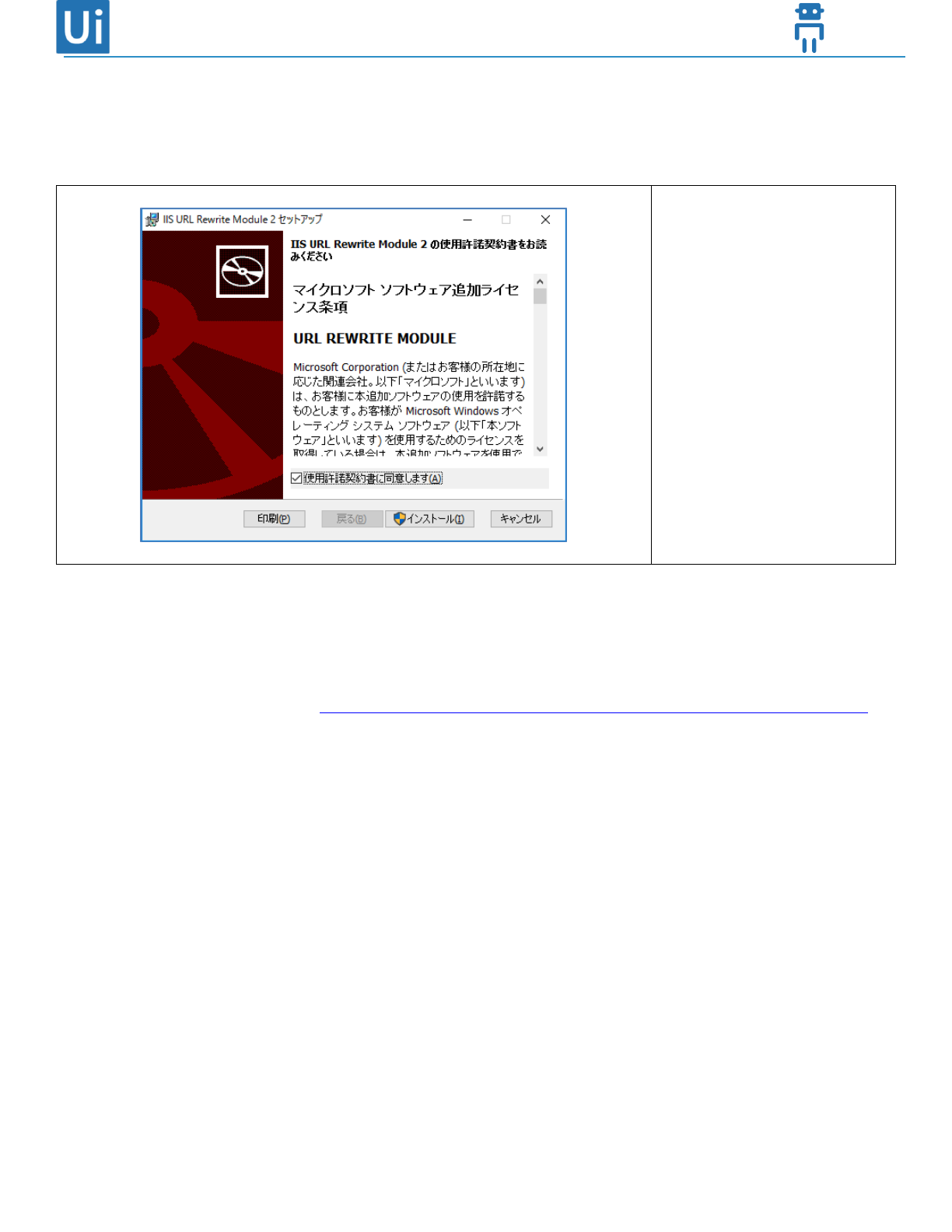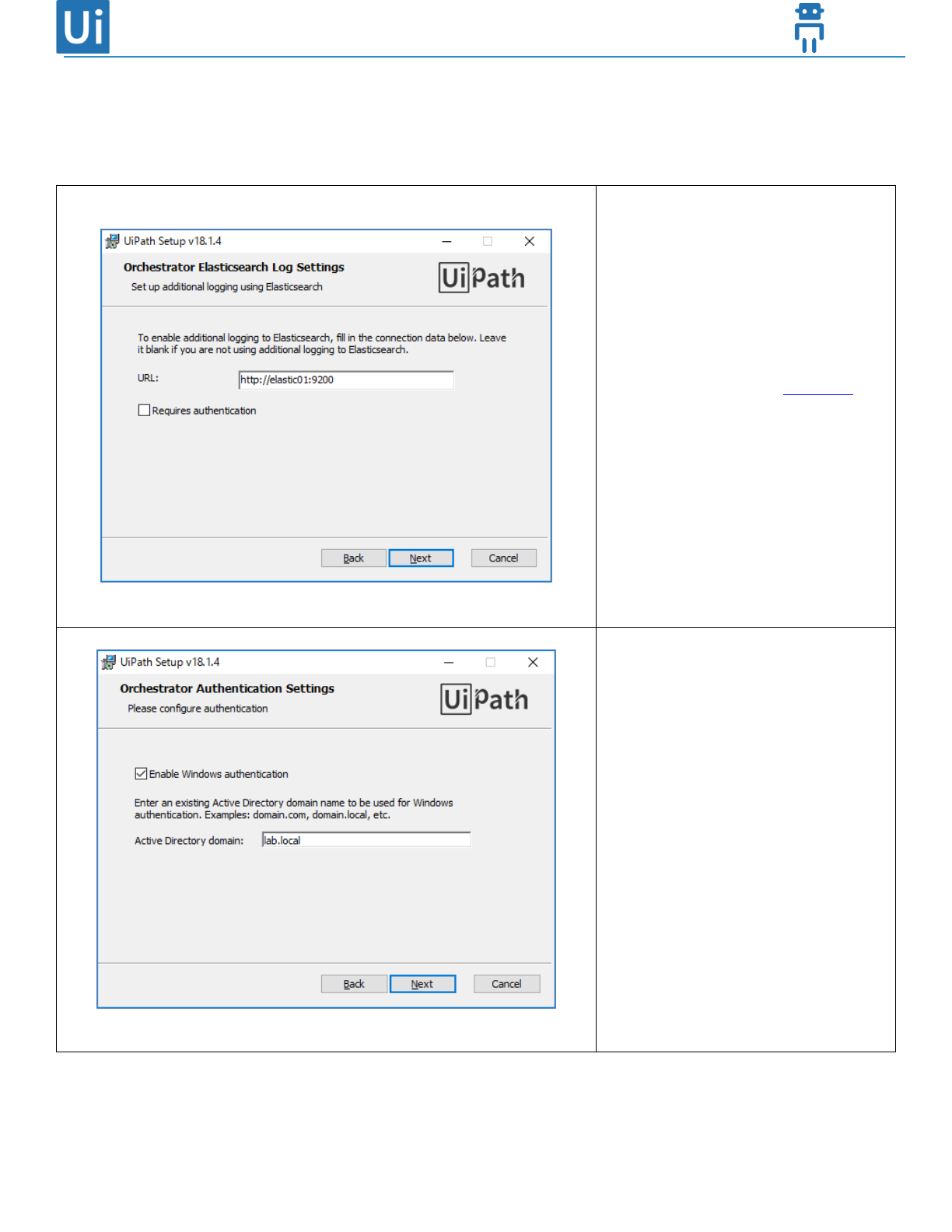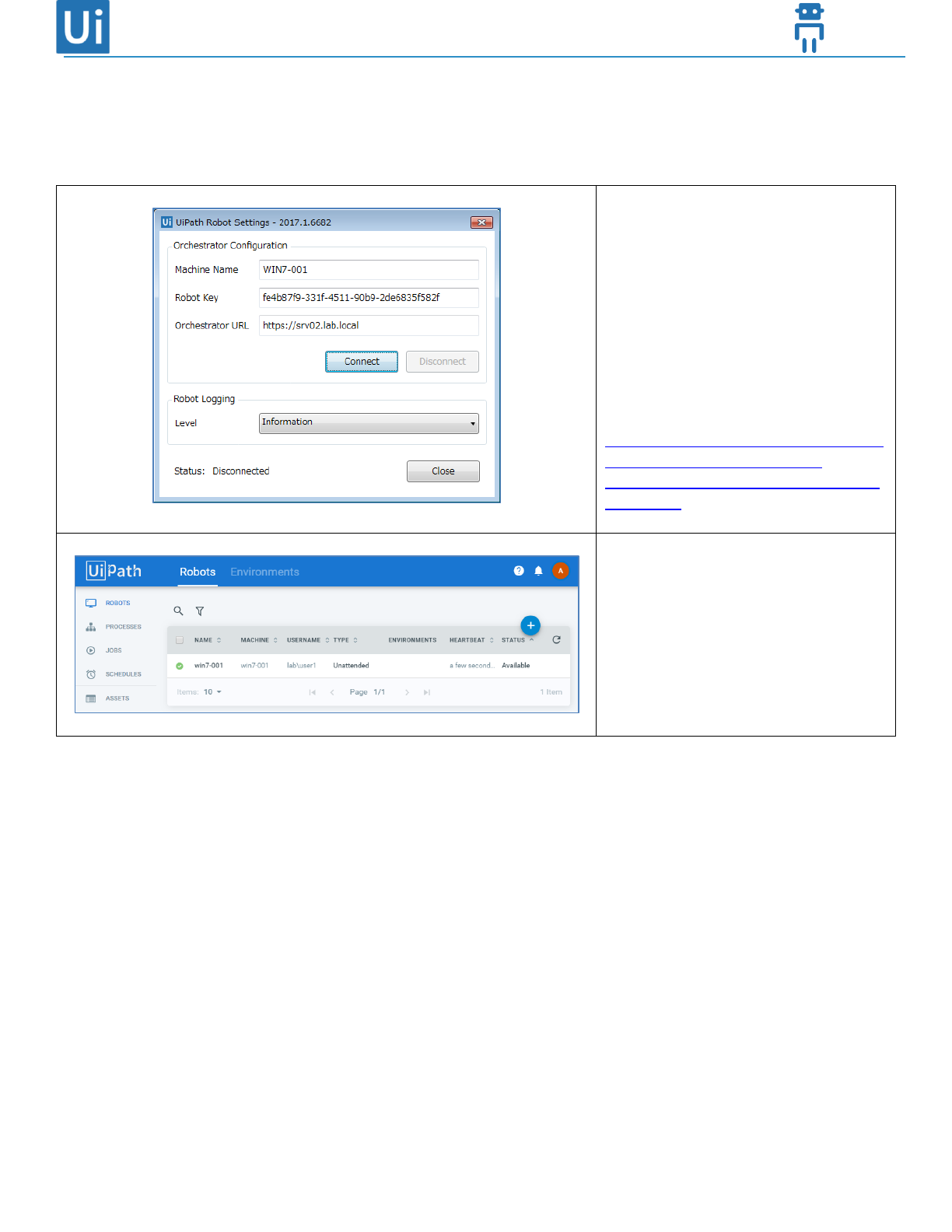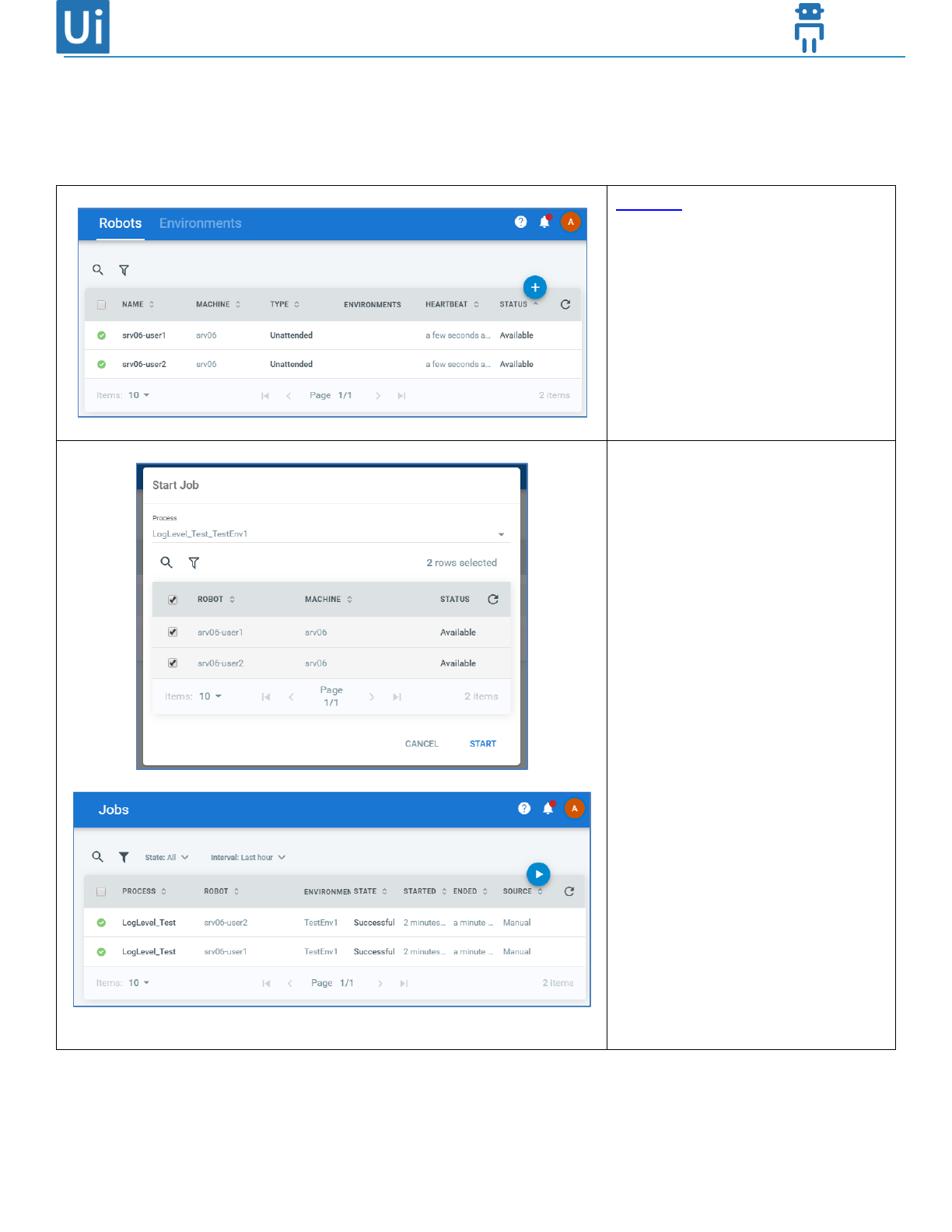Ui Path Orchestrator2018 Installation Guide
User Manual:
Open the PDF directly: View PDF ![]() .
.
Page Count: 56
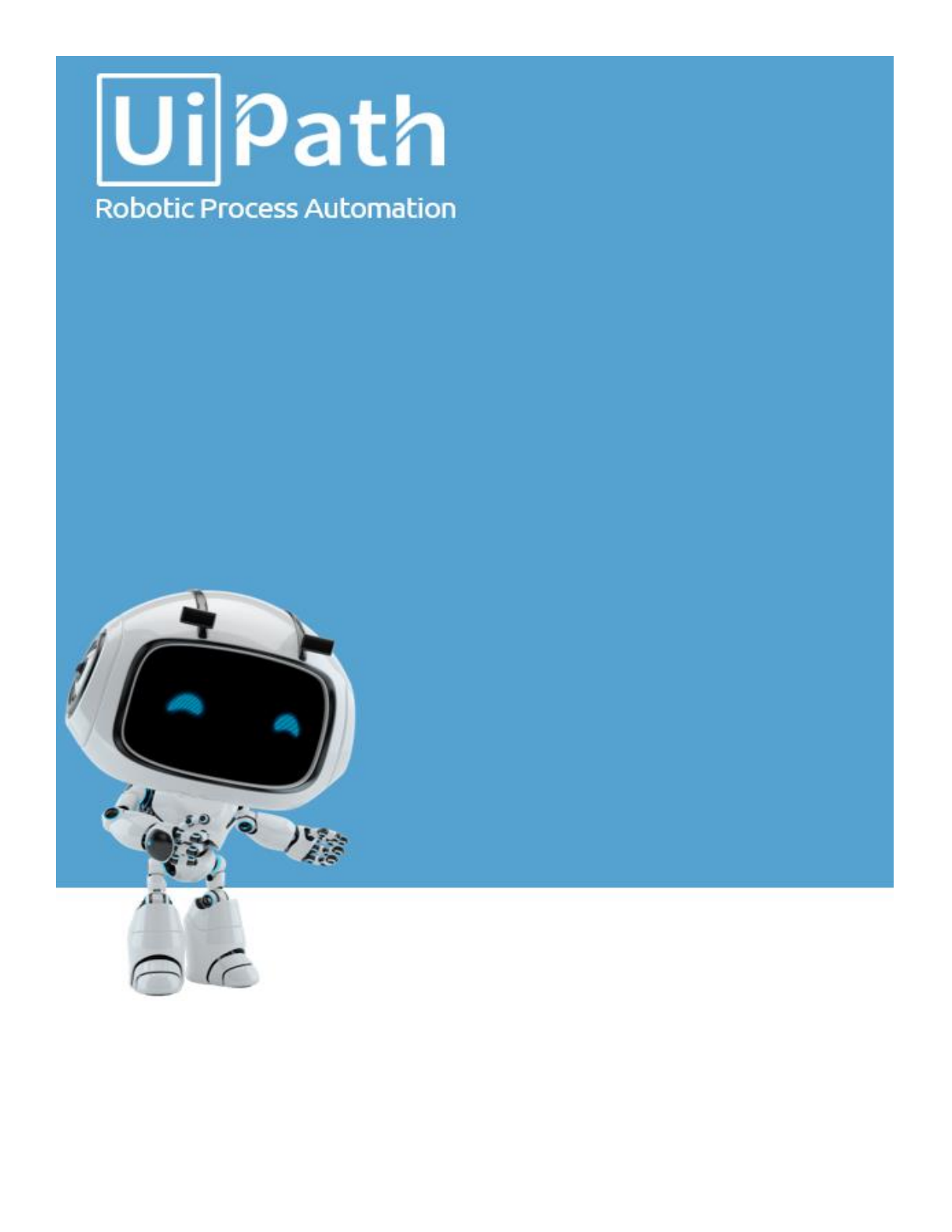
Orchestrator v2018 導入ステップバイステップガイド
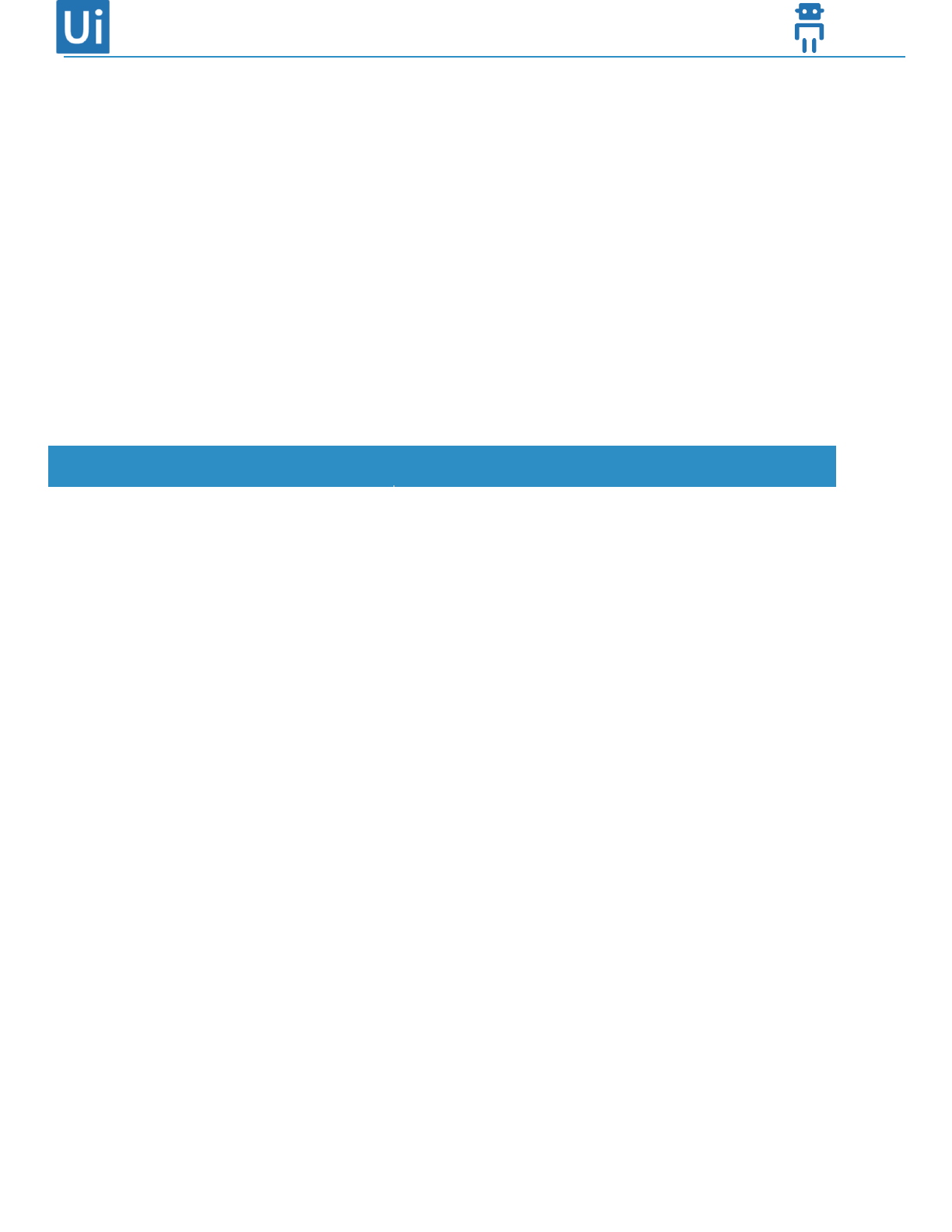
1
Information contained herein is confidential and may be disclosed only with the written permission of UiPath. All rights
reserved.
UiPath Robotic Process Automation ®
リビジョン履歴
Date
Version
Author
Description
31st May 2018
2018.1
Hideaki.F
First draft version
9th June 2018
2018.2
Hideaki.F
Updated based on feedback
First release version
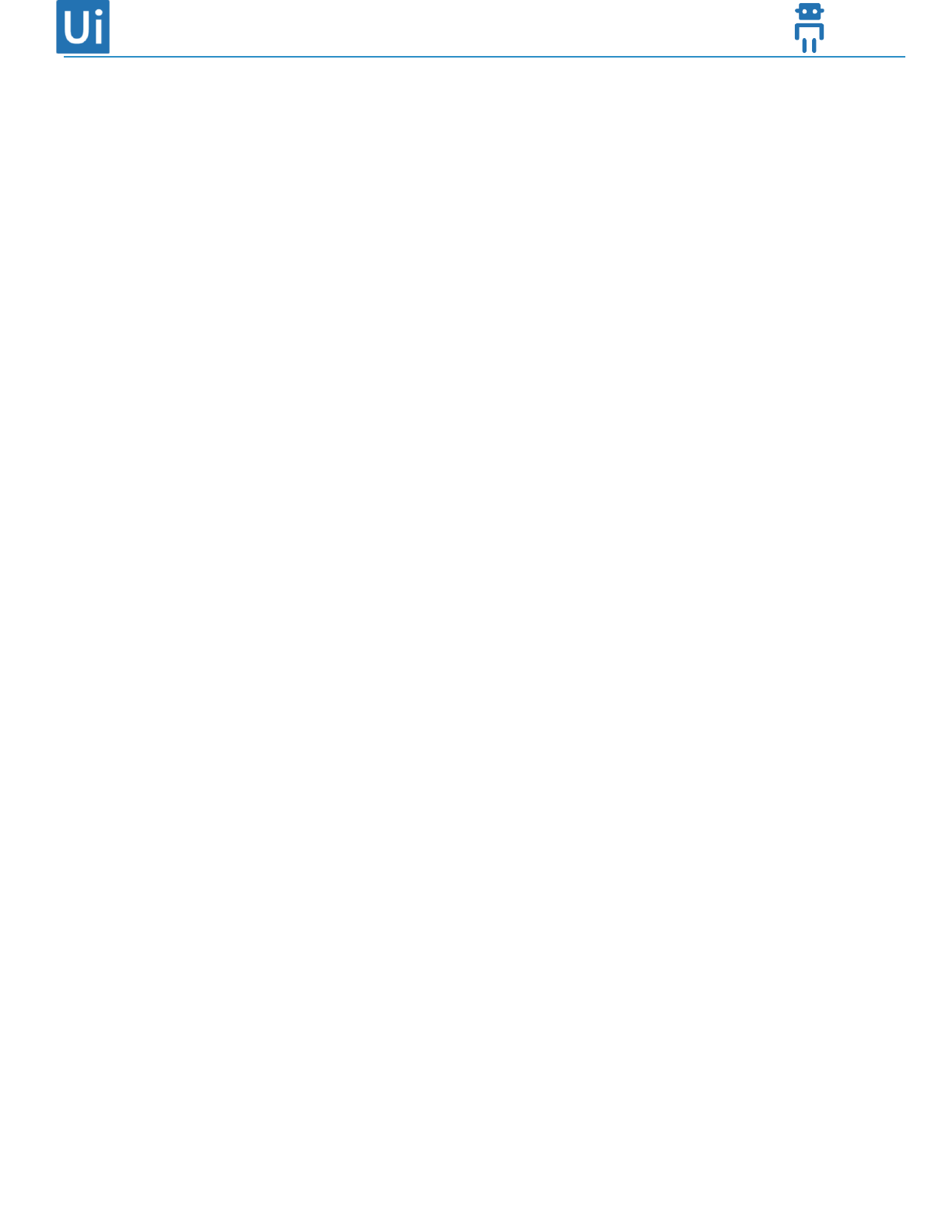
2
目次
内容
1. はじめに ......................................................................................................................................................................... 4
2. Orchestrator インストール前の準備 ........................................................................................................................... 4
2.1. 必要なコンポーネントのダウンロード.............................................................................................................. 4
2.2. 前提条件のコンポーネントのインストール ...................................................................................................... 6
2.3. サーバー証明書のインストール ....................................................................................................................... 10
2.4. SQL Server のインストールと設定 ..................................................................................................................... 11
2.5. Redis インストール手順 ...................................................................................................................................... 16
3. Orchestrator インストール手順 ................................................................................................................................. 17
3.1. バージョンと冗長構成に応じた手順の概要 .................................................................................................... 17
3.2. Orchestrator インストール (MSI) ........................................................................................................................ 17
3.3. Orchestrator インストール (v2018.2 冗長化構成) ............................................................................................ 22
3.4. Orchestrator インストール (v2018.1 冗長化構成) ............................................................................................ 25
4. Orchestrator インストール確認と初期設定 ............................................................................................................. 29
5. Elasticsearch / Kibana 連携 .......................................................................................................................................... 31
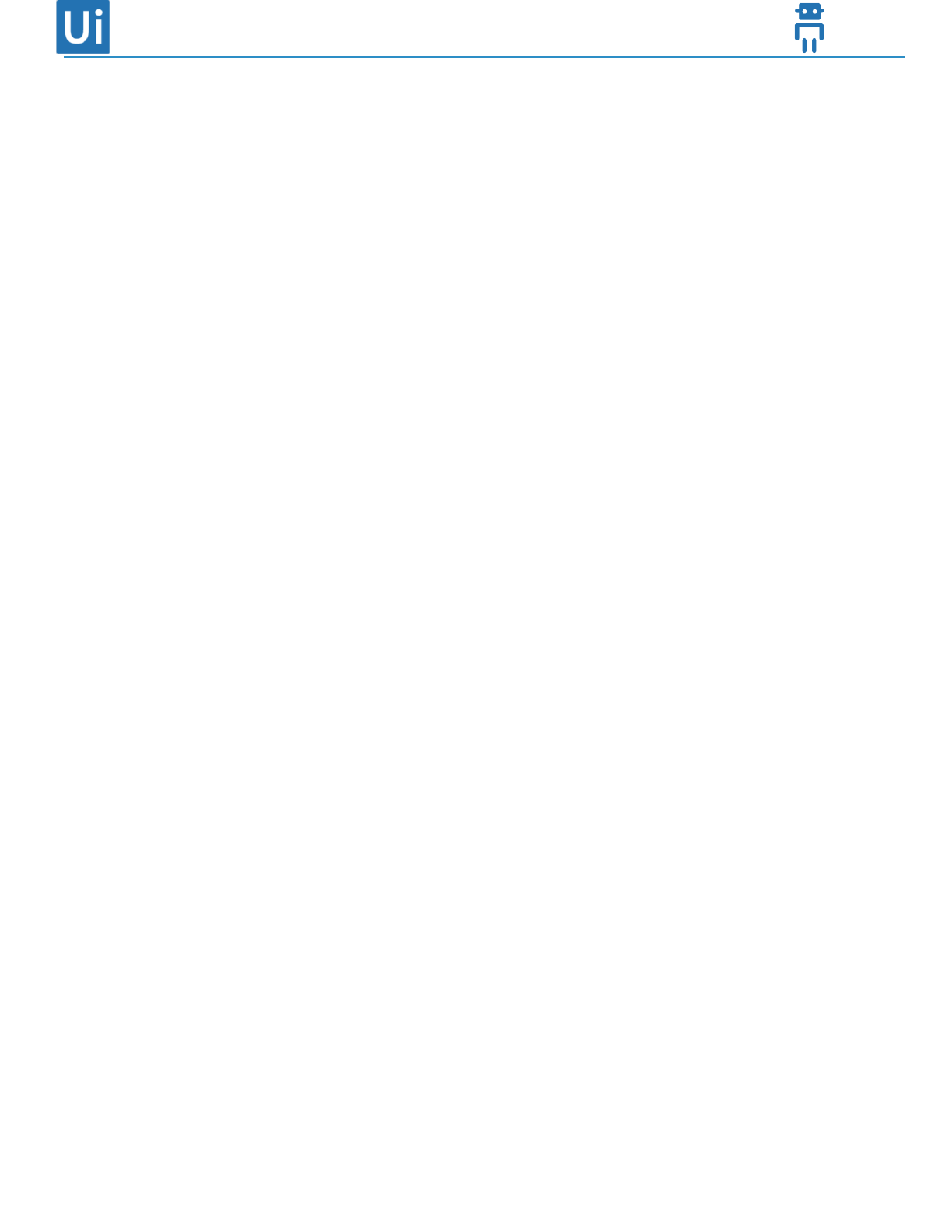
3
5.1 Elasticsearch の構成概要 ..................................................................................................................................... 31
5.2 Windows 版Elasticsearch のインストールと設定手順 .................................................................................... 32
5.3 Windows 版Kibana のインストールと設定手順 .............................................................................................. 36
5.4 Orchestrator での Elasticsearch 接続設定と動作確認 ....................................................................................... 38
6. 種々の設定 ................................................................................................................................................................... 40
6.1 Attended / Unattended Robot との接続設定 ...................................................................................................... 40
6.2 Active Directory 連携 ............................................................................................................................................ 42
6.3 高密度 (High Density) ロボットの使用 ............................................................................................................... 47
6.4 テナントの作成 ................................................................................................................................................... 52
6.5 組織単位 (ユニット) の作成 ............................................................................................................................... 53
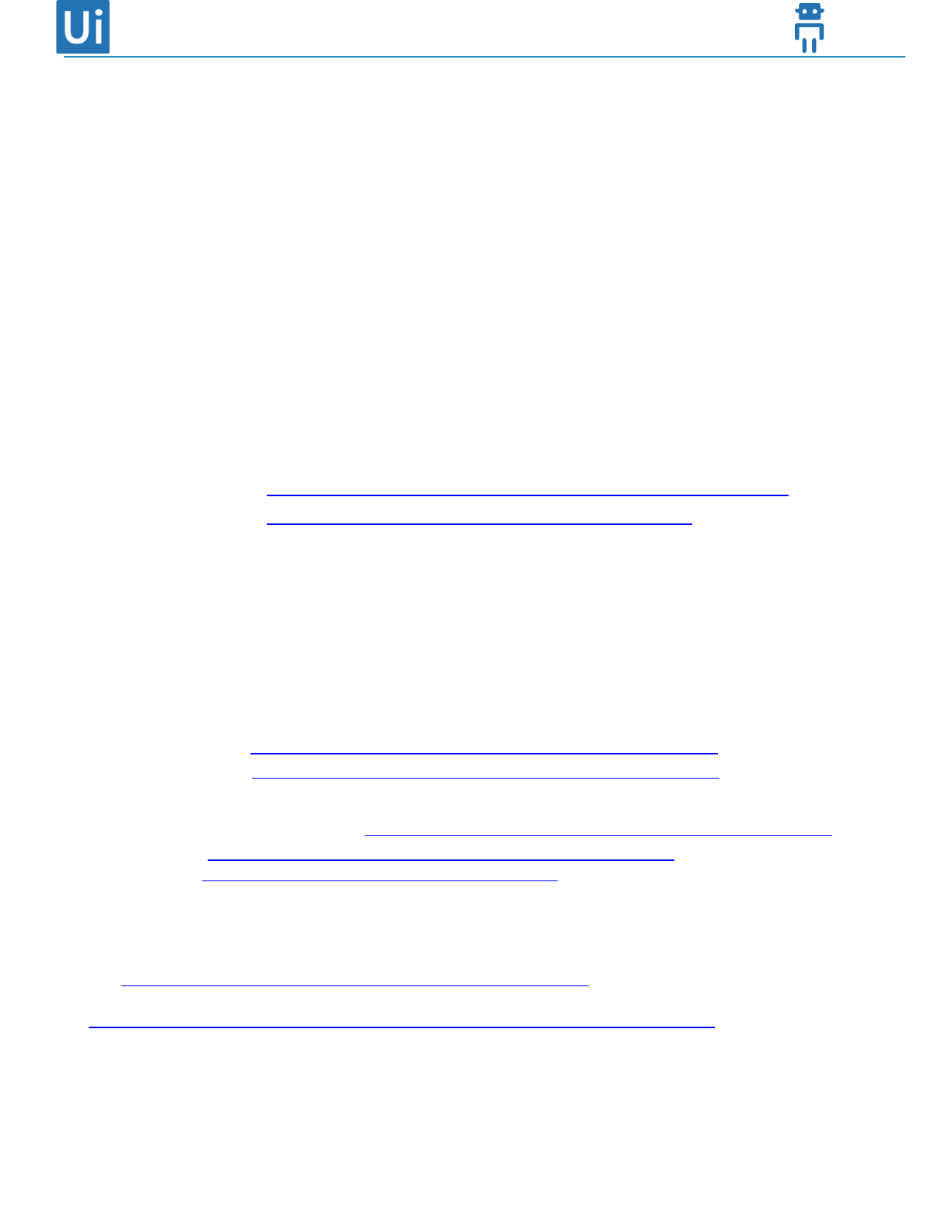
4
1. はじめに
- 本文書では Orchestrator v2018.1 または v2018.2 をWindows Server 2016 (日本語) にインストールする手順に
ついて説明します。スクリーンショットは主に Windows Server 2016 環境で取得していますが、手順は
Windows Server 2012 R2 においても同様です。
- 原則として IIS とSQL Server をそれぞれインストールするために 2台の Windows Server を準備します。検
証環境では共存も可能ですが、本番環境では分離することを強く推奨します。なお冗長構成ではさらに多
くの台数の Windows Server が必要となります。
- システム要件は Web サイトのガイドを参照してください。
➢ ハードウェア要件: https://orchestrator.uipath.com/docs/hardware-requirements-orchestrator
➢ ソフトウェア要件: https://orchestrator.uipath.com/docs/software-requirements
2. Orchestrator インストール前の準備
2.1. 必要なコンポーネントのダウンロード
- 前提条件となる次のコンポーネントをダウンロードします。
- .NET Framework 4.7.1: https://www.microsoft.com/ja-jp/download/details.aspx?id=56116
➢ または.NET 4.6.2: https://www.microsoft.com/ja-jp/download/details.aspx?id=53344
※ 注意: Windows Server 2012 R2 で.NET Framework をインストールするには、あらかじめ KB2919355 が適
用されていることを確認します: https://www.microsoft.com/ja-jp/download/details.aspx?id=42334
- Web Deploy 3.5: https://www.microsoft.com/ja-jp/download/details.aspx?id=39277
- URL Rewrite 2.1: https://www.iis.net/downloads/microsoft/url-rewrite
➢ Japanese: x64 を使用
- Microsoft SQL Server: 適切なエディションのメディアを準備します。
➢ 検証環境の場合では Express Edition も使用可能です:
https://www.microsoft.com/ja-jp/download/details.aspx?id=54284
- Microsoft SQL Server Management Studio (SSMS):
https://docs.microsoft.com/ja-jp/sql/ssms/download-sql-server-management-studio-ssms
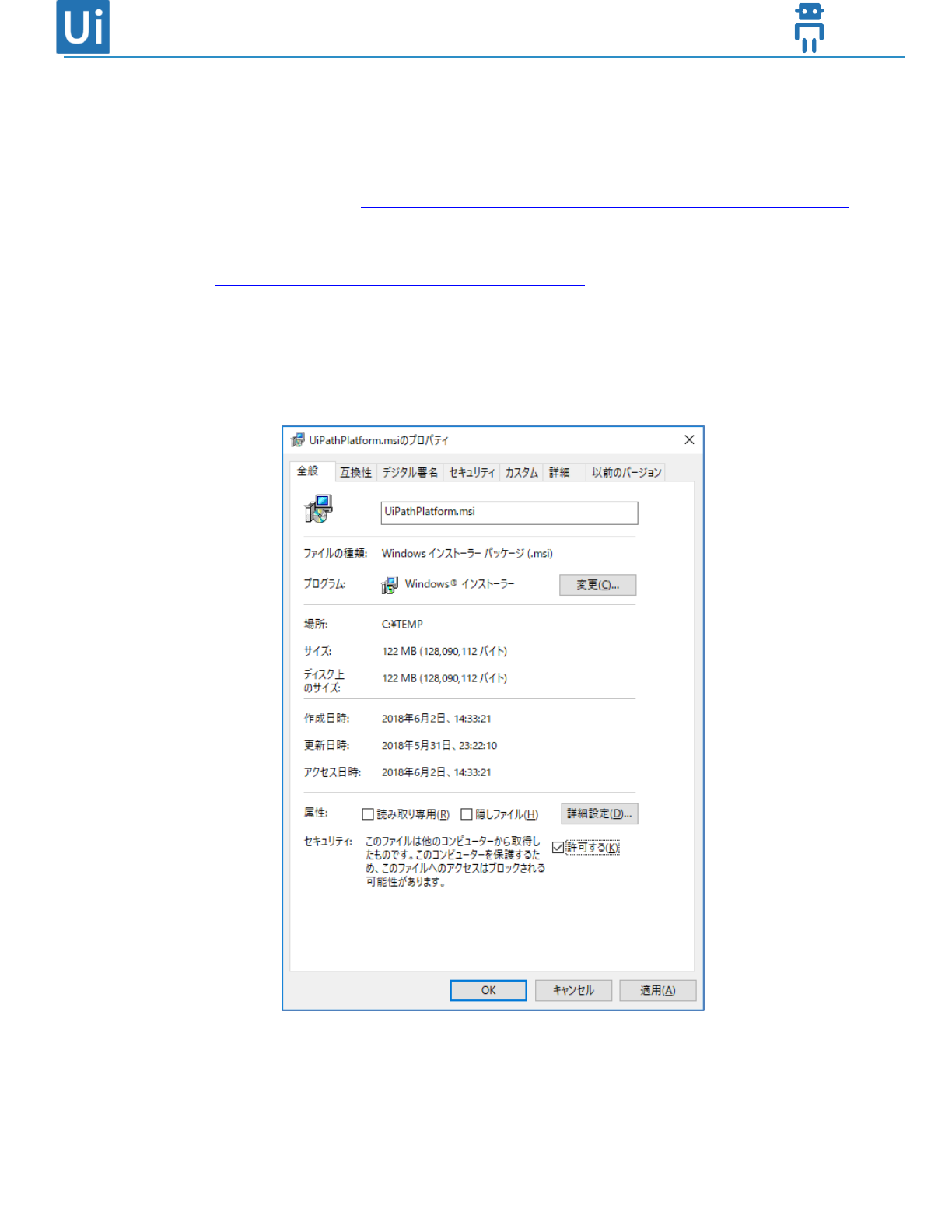
5
- Orchestrator ロール設定スクリプト: http://www.uipath.com/hubfs/server/AddServerRolesAndFeatures.zip
- 最新版 Orchestrator インストーラー:
➢ MSI: https://download.uipath.com/UiPathPlatform.msi
➢ スクリプト: https://download.uipath.com/UiPathOrchestrator.zip
※ 注意:
➢ 旧バージョンが必要な場合には UiPath 社までお問い合わせください。
➢ ダウンロード後、それぞれのファイルを右クリック、プロパティを開き、セキュリティ警告が表
示される場合には、ファイルアクセスを許可する チェックをオンにします。
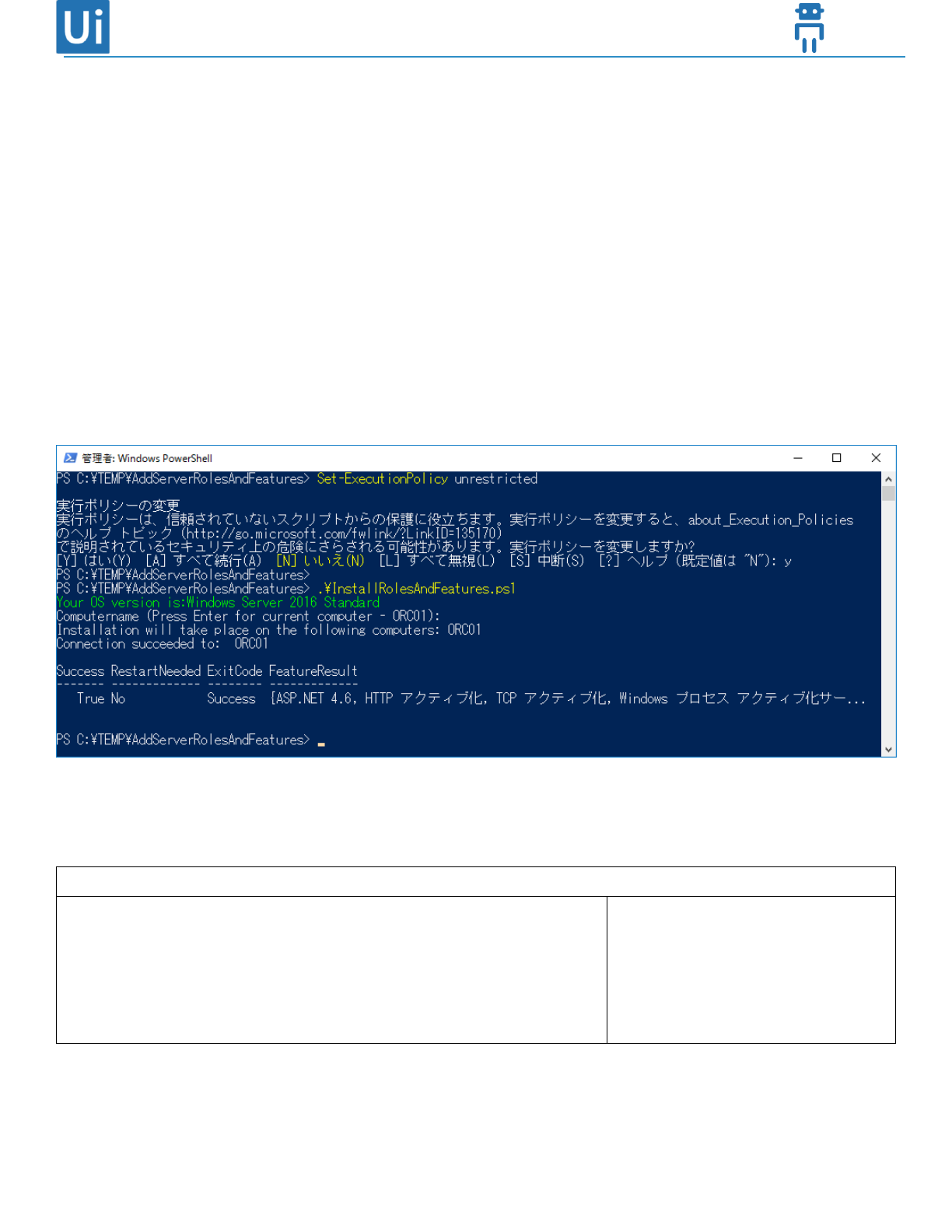
6
2.2. 前提条件のコンポーネントのインストール
- IIS サーバー側でロール設定スクリプトを実行し、必要な役割と機能を有効にします。
➢ AddServerRolesAndFeatures.zip を解凍します。
➢ Windows PowerShell を管理者として実行します。
➢ 次のコマンドを実行し、PowerShell スクリプトの実行を許可します。
Set-ExecutionPolicy unrestricted
➢ 解凍ディレクトリに移動し、次のコマンドを実行し、エラーが発生しないことを確認します。
.\InstallRolesAndFeatures.ps1
- サーバーマネージャーで役割と機能の追加ウィザードを起動し、次の役割と機能がインストールされているこ
とを確認します。
Web サーバー(IIS) (21/43 個をインストール済)
[X] Web サーバー (IIS)
[X] Web サーバー
[X] HTTP 共通機能
[X] HTTP エラー
[X] ディレクトリの参照
Web-Server
Web-WebServer
Web-Common-Http
Web-Http-Errors
Web-Dir-Browsing
Web-Default-Doc
Web-Static-Content
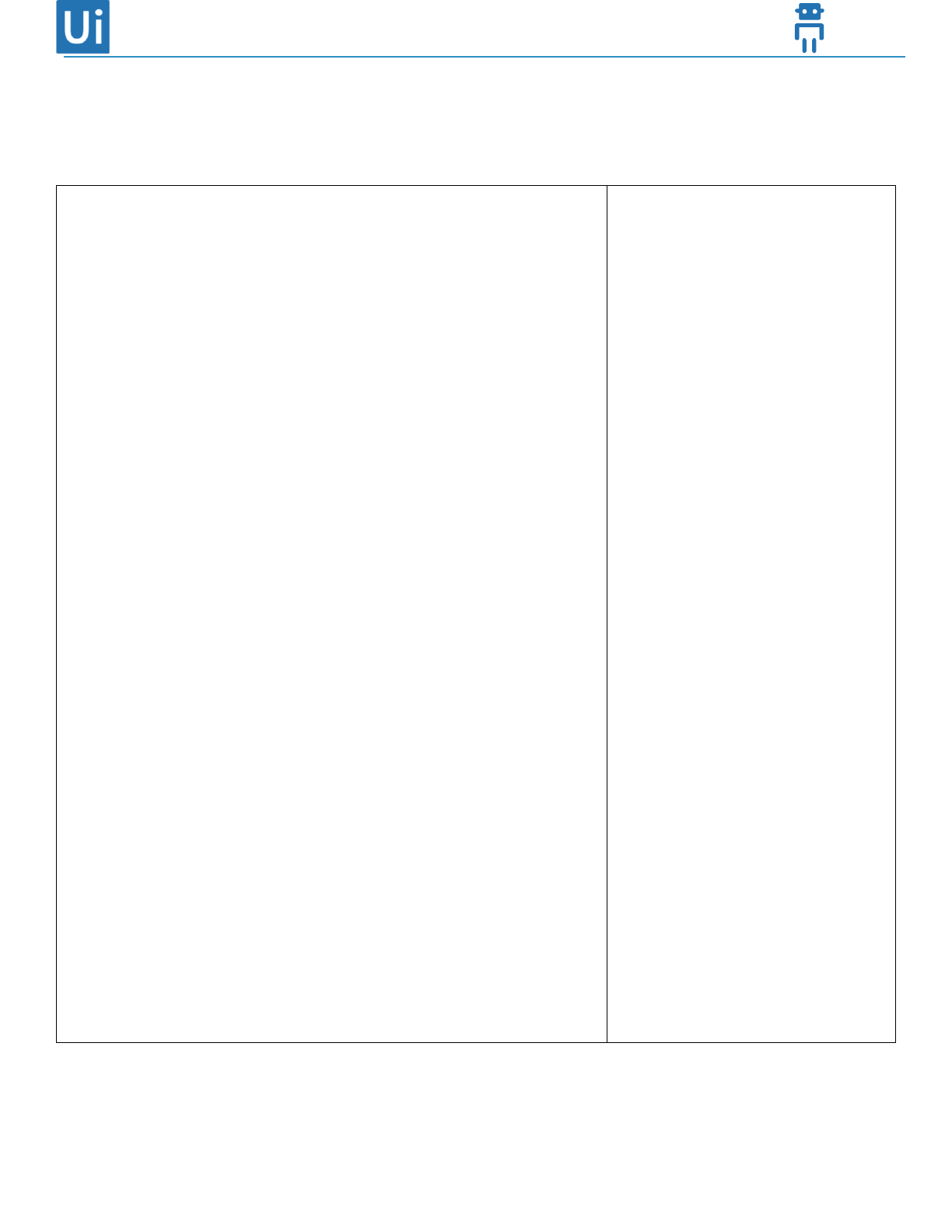
7
[X] 既定のドキュメント
[X] 静的なコンテンツ
[ ] HTTP リダイレクト
[ ] WebDAV 発行
[X] セキュリティ
[X] 要求フィルター
[ ] IIS クライアント証明書マッピング認証
[X] IP およびドメインの制限
[X] SSL 証明書の集中サポート
[X] URL 承認
[X] Windows 認証
[X] クライアント証明書マッピング認証
[ ] ダイジェスト認証
[X] 基本認証
[X] パフォーマンス
[X] 静的なコンテンツの圧縮
[ ] 動的なコンテンツの圧縮
[X] 状態と診断
[X] HTTP ログ
[ ] ODBC ログ
[ ] カスタム ログ
[ ] トレース
[ ] ログ ツール
[ ] 要求の監視
[X] アプリケーション開発
[ ] .NET 拡張機能 3.5
[X] .NET 拡張機能 4.5
[ ] Application Initialization
[ ] ASP
[ ] ASP.NET 3.5
[X] ASP.NET 4.5
Web-Http-Redirect
Web-DAV-Publishing
Web-Security
Web-Filtering
Web-Cert-Auth
Web-IP-Security
Web-CertProvider
Web-Url-Auth
Web-Windows-Auth
Web-Client-Auth
Web-Digest-Auth
Web-Basic-Auth
Web-Performance
Web-Stat-Compression
Web-Dyn-Compression
Web-Health
Web-Http-Logging
Web-ODBC-Logging
Web-Custom-Logging
Web-Http-Tracing
Web-Log-Libraries
Web-Request-Monitor
Web-App-Dev
Web-Net-Ext
Web-Net-Ext45
Web-AppInit
Web-ASP
Web-Asp-Net
Web-Asp-Net45
Web-CGI
Web-ISAPI-Filter
Web-ISAPI-Ext
Web-WebSockets
Web-Includes
Web-Ftp-Server
Web-Ftp-Service
Web-Ftp-Ext
Web-Mgmt-Tools
Web-Mgmt-Console
Web-Mgmt-Compat
Web-Metabase
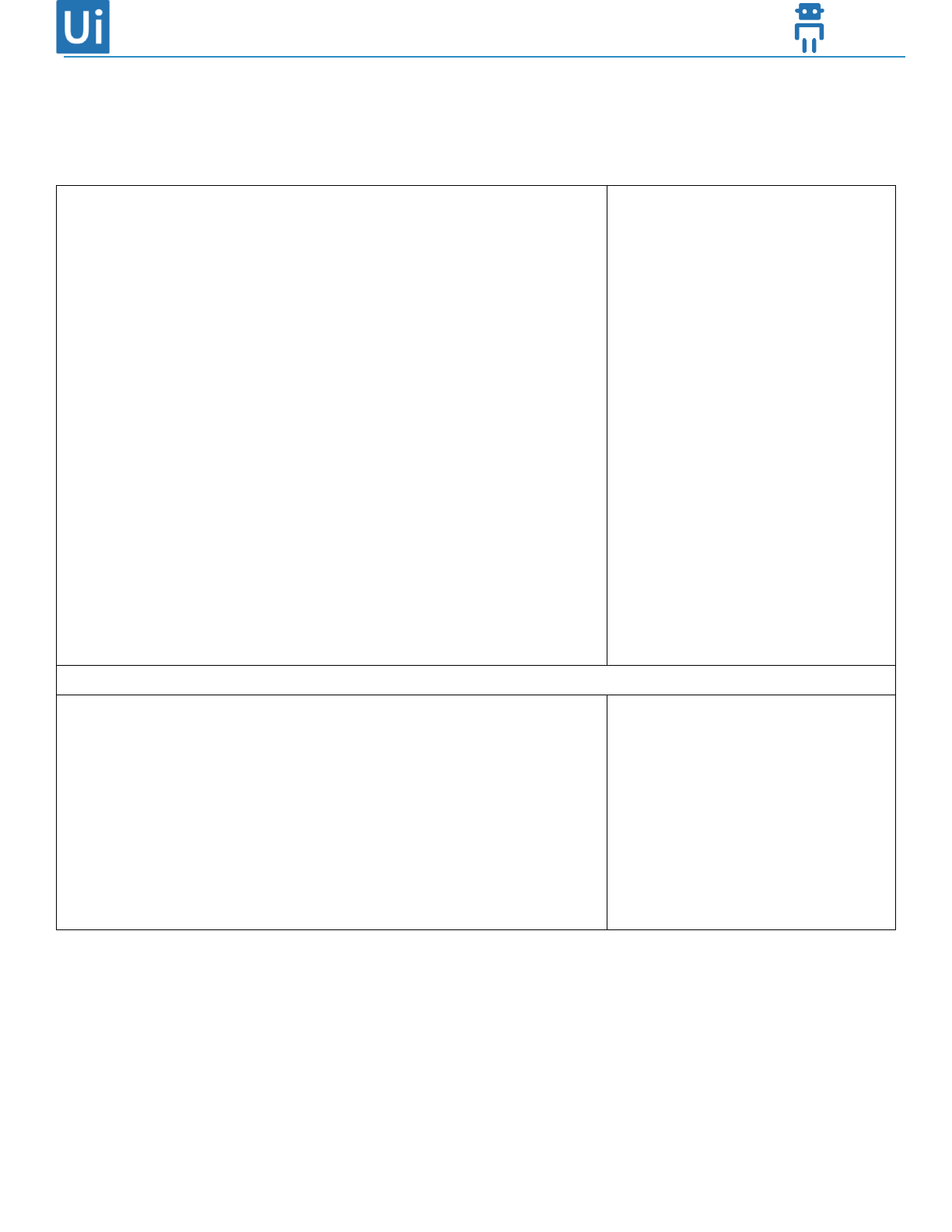
8
[ ] CGI
[X] ISAPI フィルター
[X] ISAPI 拡張
[X] WebSocket プロトコル
[X] サーバー側インクルード
[ ] FTP サーバー
[ ] FTP サービス
[ ] FTP 拡張
[X] 管理ツール
[X] IIS 管理コンソール
[ ] IIS 6 管理互換
[ ] IIS 6 メタベース互換
[ ] IIS 6 WMI 互換
[ ] IIS 6 スクリプト ツール
[ ] IIS 6 管理コンソール
[X] IIS 管理スクリプトおよびツール
[ ] 管理サービス
Web-WMI
Web-Lgcy-Scripting
Web-Lgcy-Mgmt-Console
Web-Scripting-Tools
Web-Mgmt-Service
.NET Framework 4.5 Features (5/7 個をインストール済)
[X] .NET Framework 4.5 Features
[X] .NET Framework 4.5
[X] ASP.NET 4.5
[X] WCF サービス
[X] HTTP アクティブ化
[X] TCP アクティブ化
[X] TCP ポート共有
[ ] メッセージ キュー (MSMQ) アクティブ化
[ ] 名前付きパイプのアクティブ化
NET-Framework-45-Features
NET-Framework-45-Core
NET-Framework-45-ASPNET
NET-WCF-Services45
NET-WCF-HTTP-Activation
NET-WCF-TCP-Activation
NET-WCF-TCP-PortSharing
NET-WCF-MSMQ-Activation
NET-WCF-Pipe-Activation
※注意: PowerShell スクリプトの実行が失敗する場合には、上記の役割と機能を手動で追加します。
特定環境下において手動でも TCP アクティブ化が有効にできない事象が報告されているため、Windows Server
インストール直後にこのスクリプトを実行することを推奨します。

9
- 次のコンポーネントを順次インストールします。
.NET Framework 4.7.1 または
4.6.2
Web Deploy 3.5
(標準セットアップを選択)
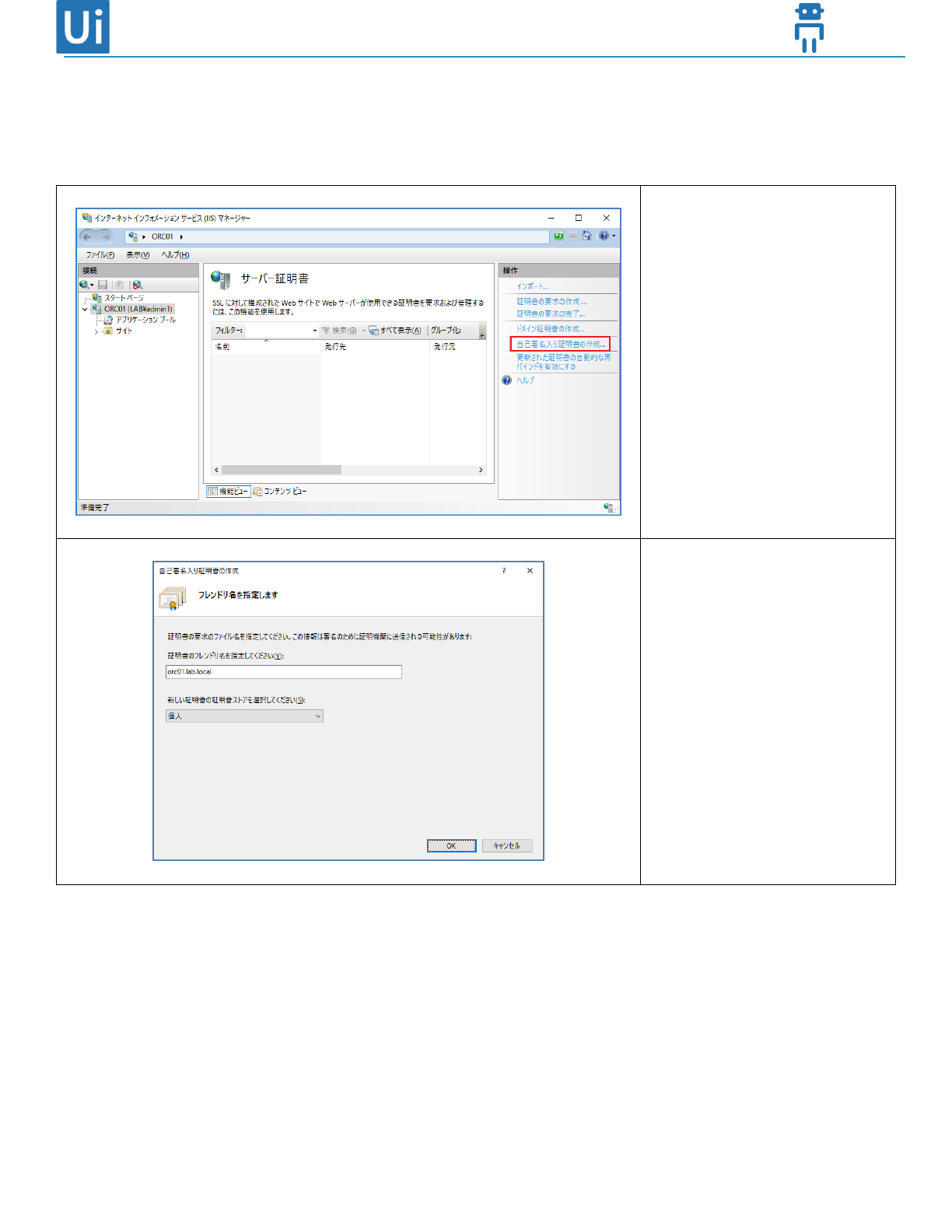
11
IIS マネージャーを起動し、サ
ーバーホーム > サーバー証明書
> 自己署名入り証明書の作成を
クリック
証明書のフレンドリー名とし
てFQDN を入力し、証明書スト
アとして個人を指定し、OK を
クリックします。
2.4. SQL Server のインストールと設定
- SQL Server インストールと設定には次の点に留意します。
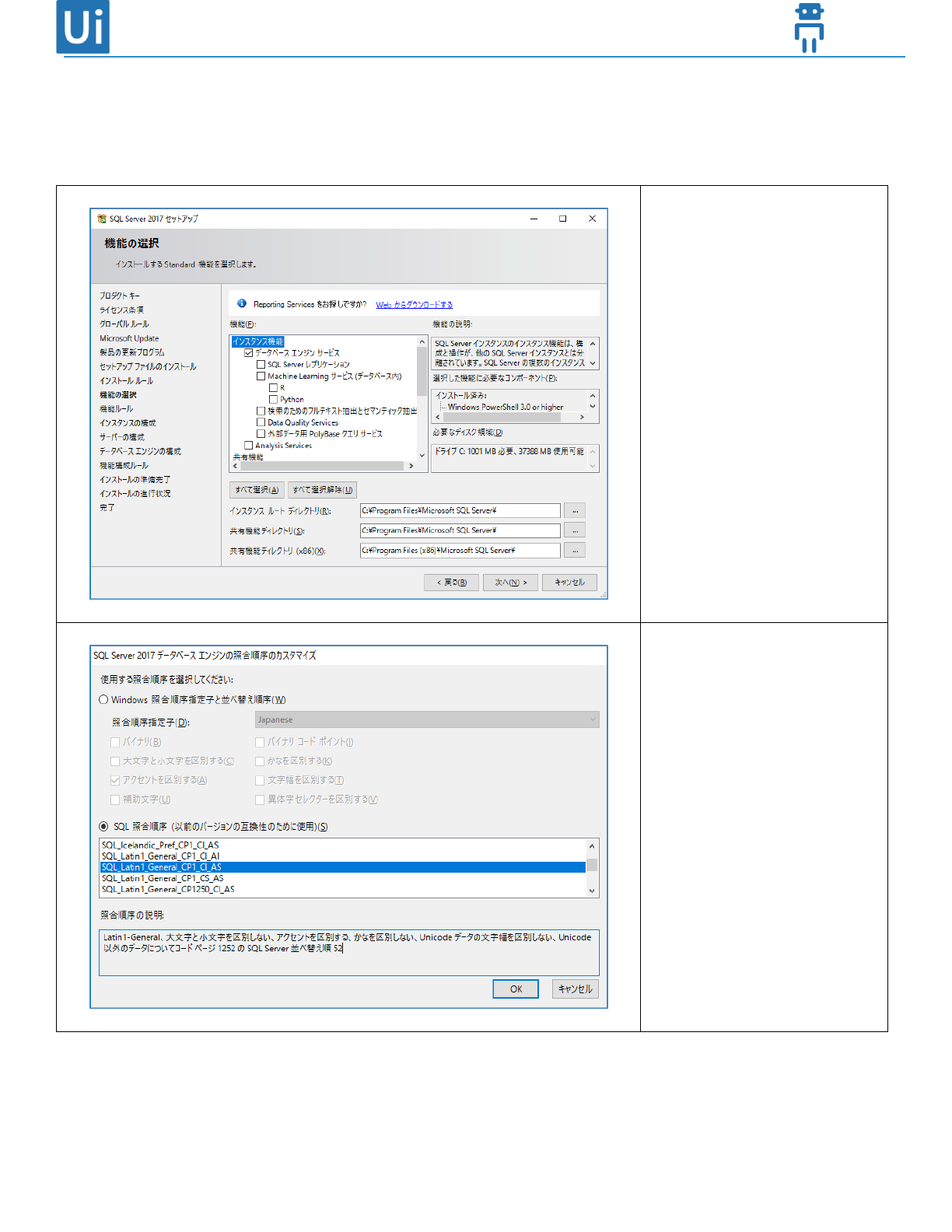
12
必要最低限の機能はデータベ
ースエンジンのみです。
必要に応じて追加機能を指定
します。
サーバー構成で [照会順序] >
[カ ス タ マ イ ズ ] を ク リ ッ ク
し、SQL 照合順序として
SQL_Latin1_General_CP1_CI_AS
を指定します。
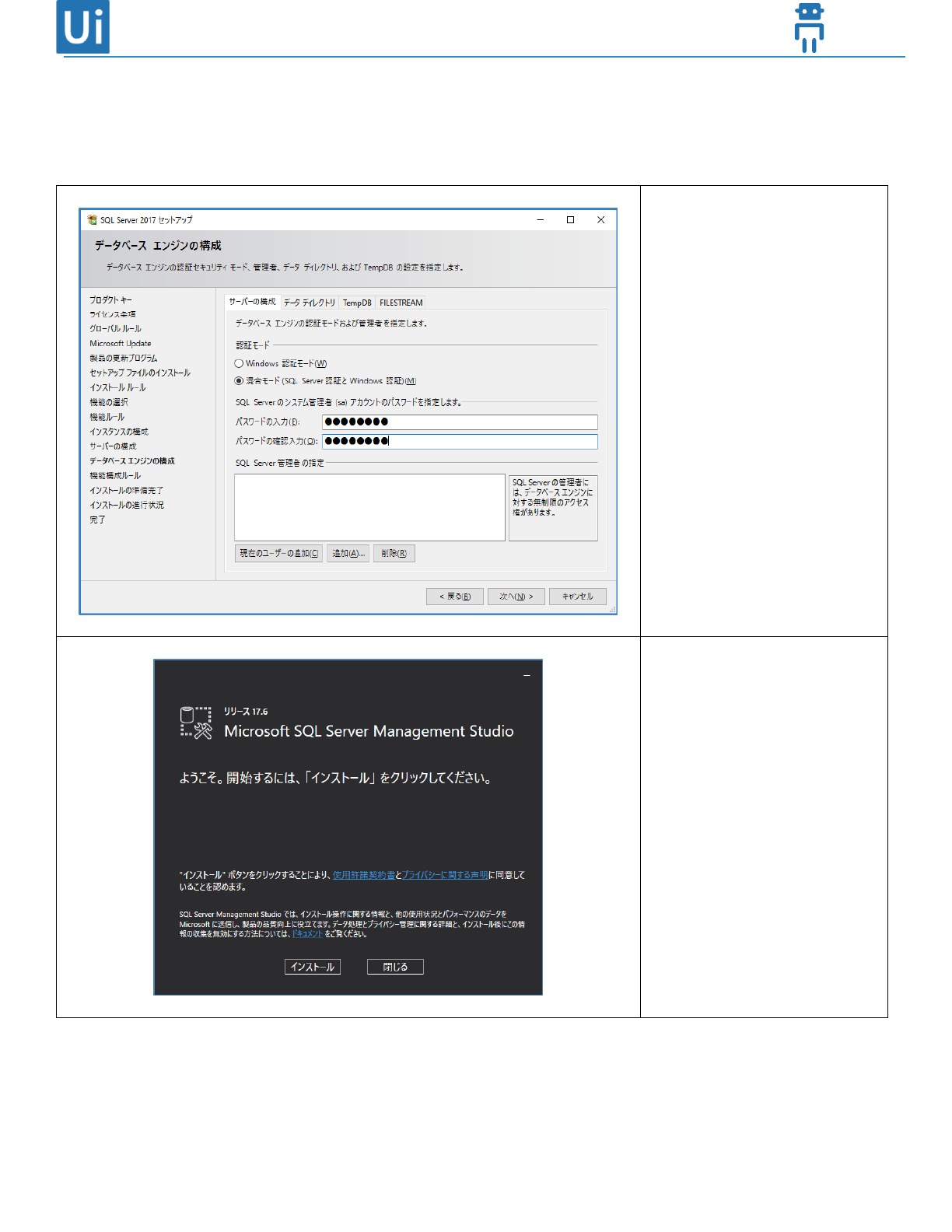
13
必要に応じて認証モードとし
て混合モード を有効にしま
す。
SQL Server インストール完了
後、Management Studio をイン
ストールします。
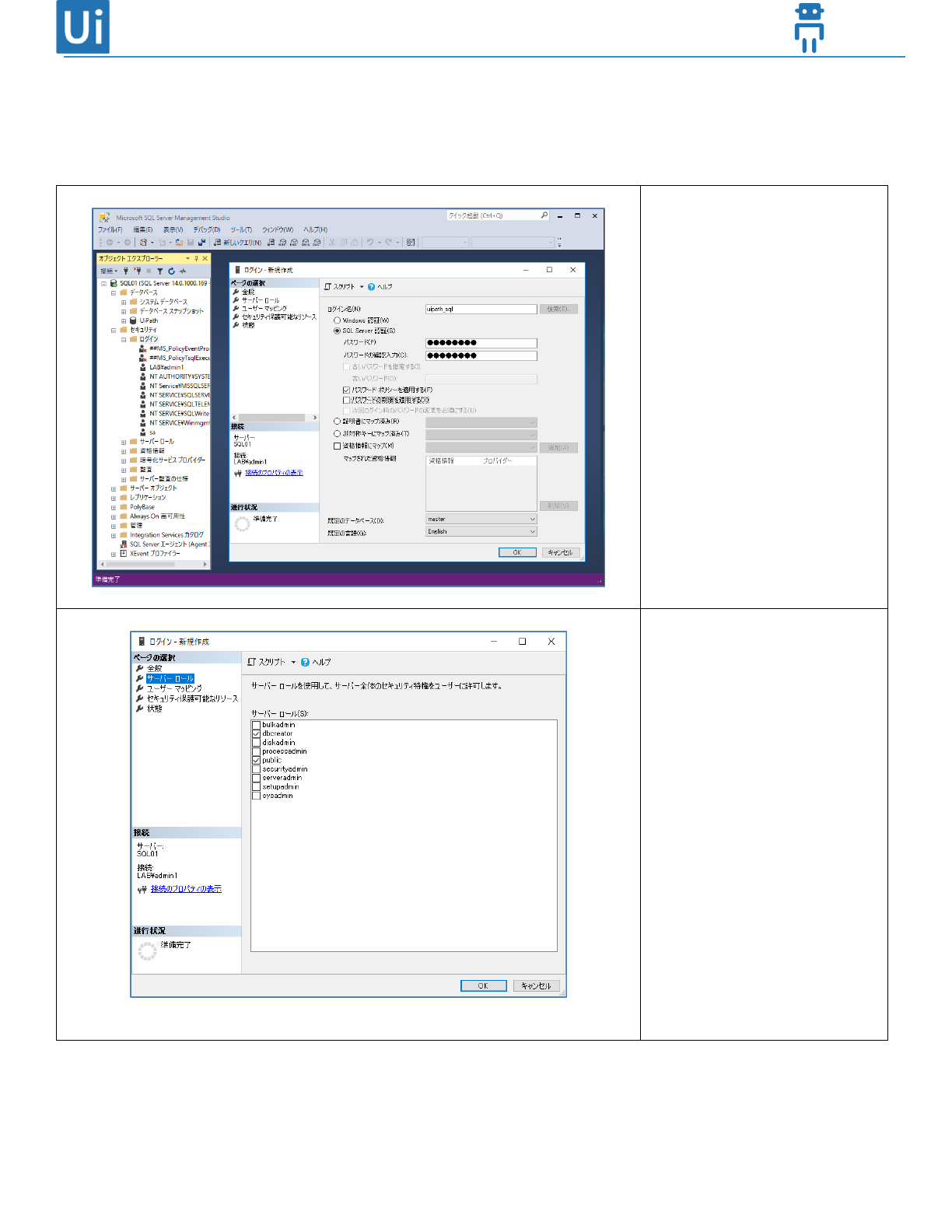
14
SQL Server にログインします。
"UiPath" という名前で DB をあ
らかじめ作成します。
[セキュリティ] > [ログイン] で
新しい管理ユーザーを
Windows 認証または SQL Server
認証にて作成します。
dbcreator サーバーロールを付
与します。
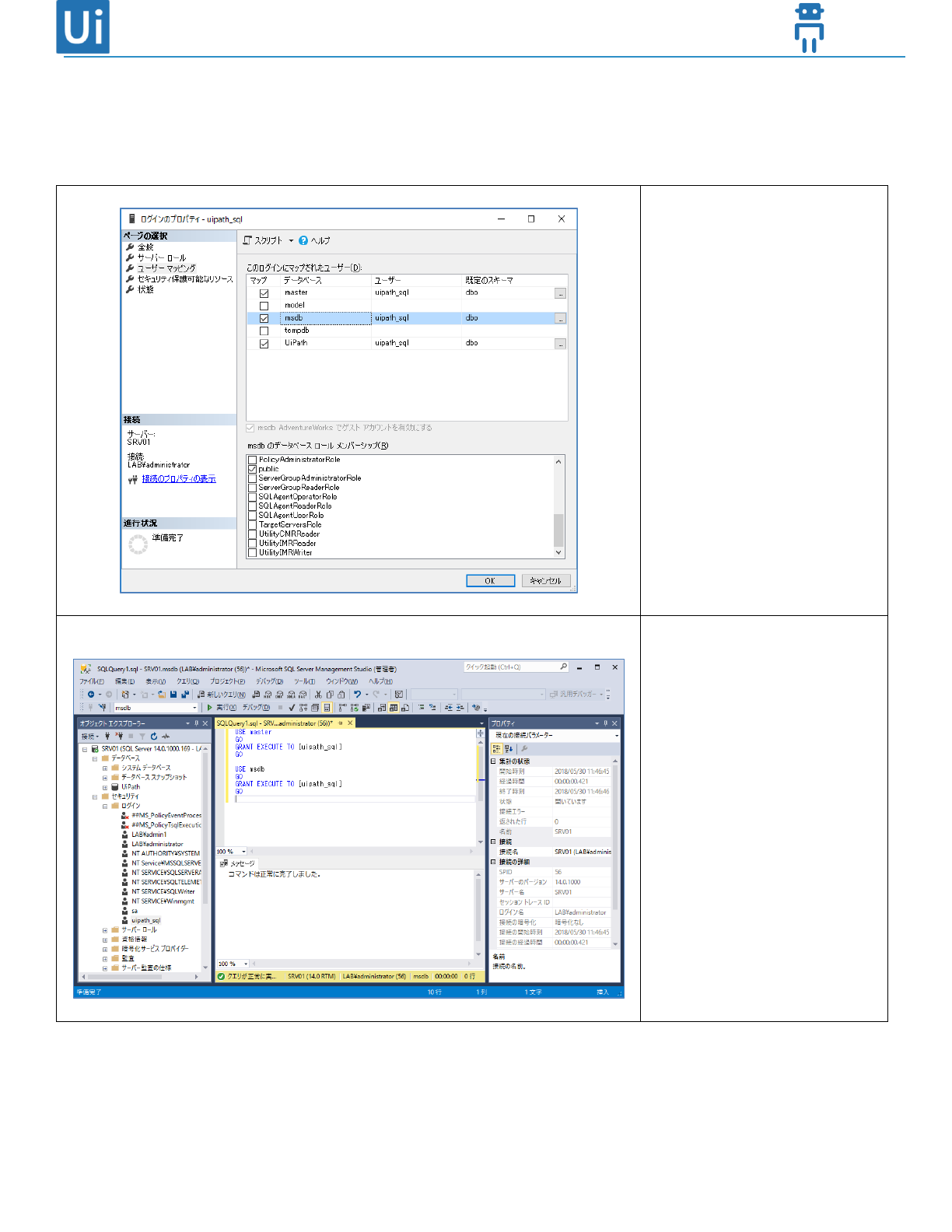
15
ユーザーマッピングにて
UiPath データベースに対して
db_owner ロールを付与しま
す。
また master および msdb デー
タベースに対しても public ロ
ールを付与します。
新しいクエリにて次の SQL を
実行します。
USE master
GO
GRANT EXECUTE TO [uipath_sql]
GO
USE msdb
GO
GRANT EXECUTE TO [uipath_sql]
GO
一旦切断し、新しく作成した
ユーザーで SQL Server にログ
インできることを確認しま
す。
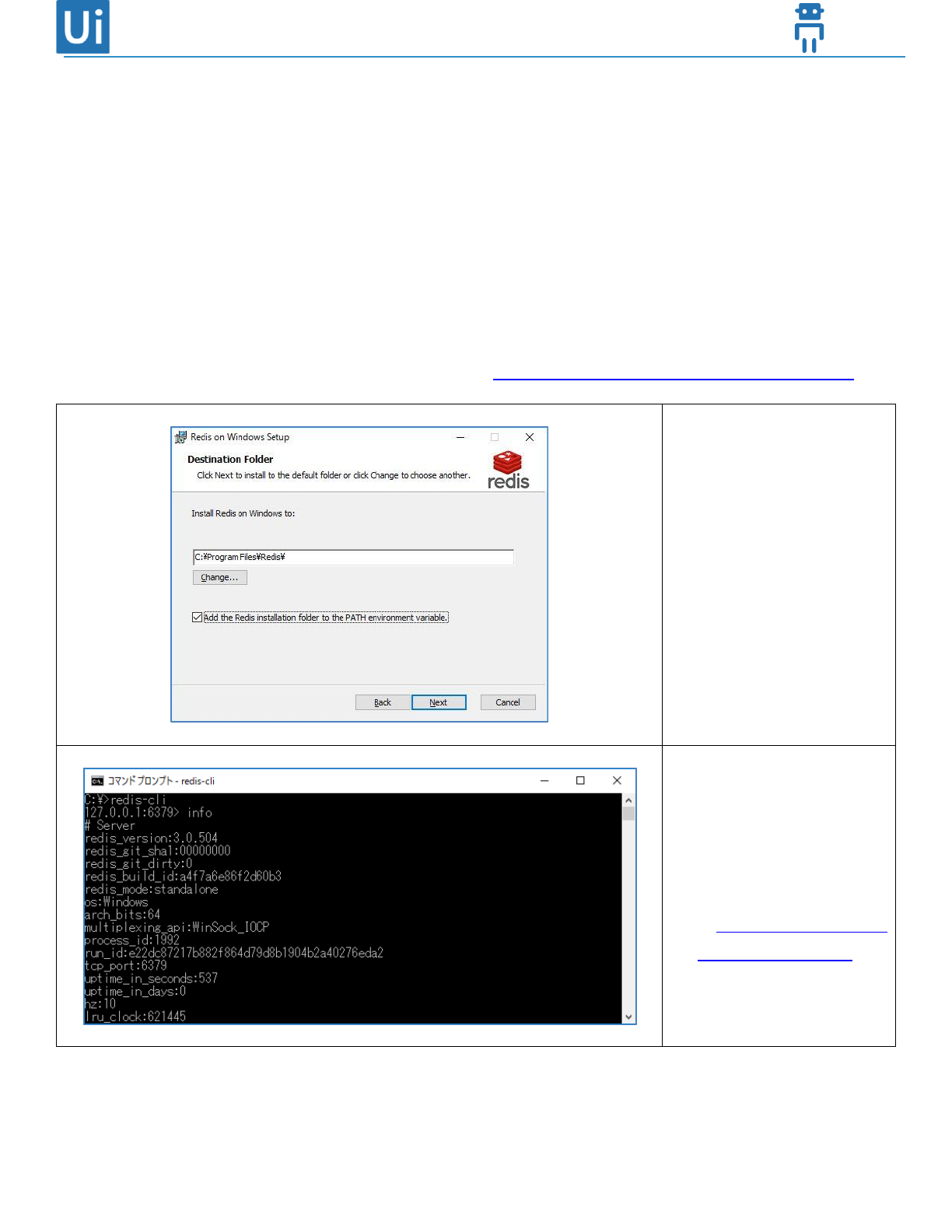
16
2.5. Redis インストール手順
- Orchestrator を冗長構成でインストールする場合、Redis が必須コンポーネントとなります。
➢ Orchestrator をスタンドアローンでインストールする場合、Redis は不要です。
- ここでは Windows 版 Redis をスタンドアローンでインストールする手順について説明します。
➢ Linux 版Redis のインストールや Redis の冗長構成については別ドキュメントをご参照ください。
- Redis v3.0.504 インストーラーをダウンロードします: https://github.com/MicrosoftArchive/redis/releases
インストールはデフォルト
設定を使用し、Add the
Redis installation folder to the
PATH environment variable の
チェックをオンにします。
Redis の状態を見るには、
redis-cli コマンドを実行し、
info と打って Redis サーバー
の情報が表示されることを
確認します。
又は Redis Desktop Manager
やRedis React Console など
GUI クライアントを使用し
ます。
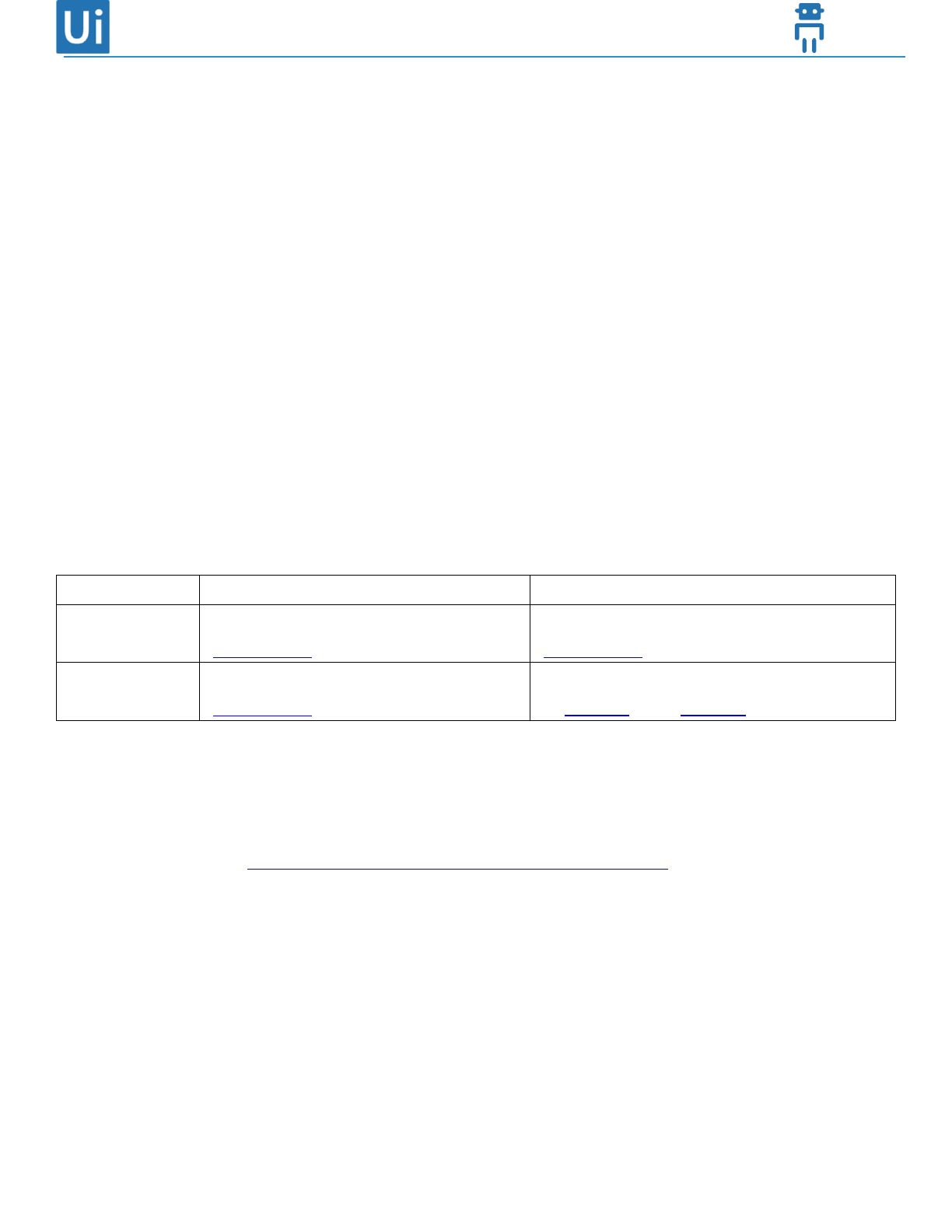
17
- Redis サーバーへの接続でパスワードを設定するには、次の手順を実行します。
➢ Redis 設定ファイル (C:\Program Files\Redis\redis.windows-service.conf) をエディターで開き、次の行でパ
スワードを設定します:
requirepass 1234
➢ Windows サービスで Redis サービスを再起動します。
3. Orchestrator インストール手順
3.1. バージョンと冗長構成に応じた手順の概要
- Orchestrator のインストール手順はバージョンと冗長構成有無により異なります。それぞれの場合におい
て手順を実行します。
バージョン
冗長構成なし
冗長構成あり
v2018.1
MSI でインストールおよび初期設定
(手順 3.2 参照)
スクリプトでインストールおよび初期設定
(手順 3.4 参照)
v2018.2
MSI でインストールおよび初期設定
(手順 3.2 参照)
MSI でインストール後、スクリプトで初期設
定 (手順 3.2 および手順 3.3 参照)
3.2. Orchestrator インストール (MSI)
- MSI インストーラー UiPathPlatform.msi を使用して Orchestrator をインストールするには次の手順を実行し
ます。詳細な手順は https://orchestrator.uipath.com/docs/the-windows-installer を参照してください。
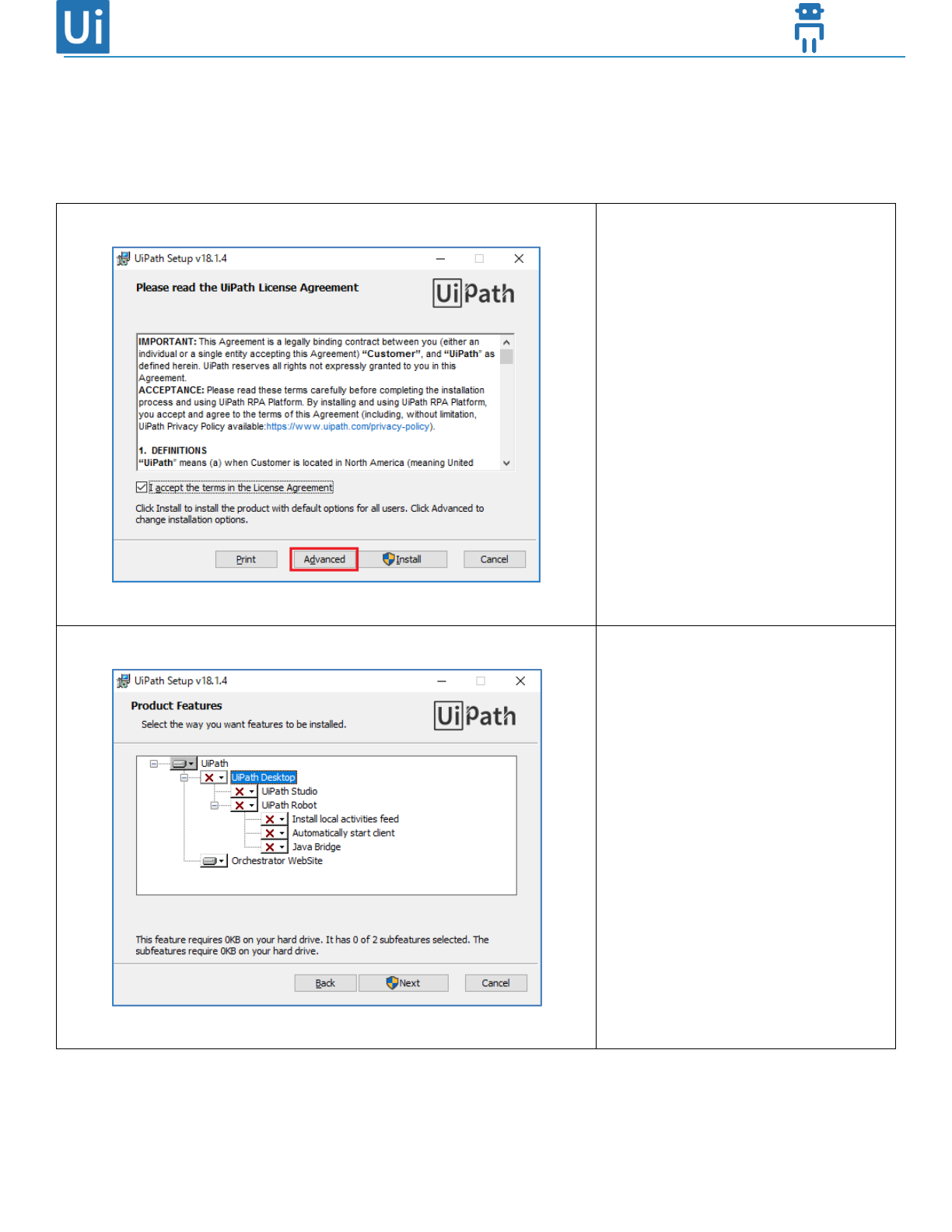
18
UiPathPlatform.msi を 実 行 し 、
Advanced ボタンをクリックします。
Orchestrator Web Site をインストール
します。
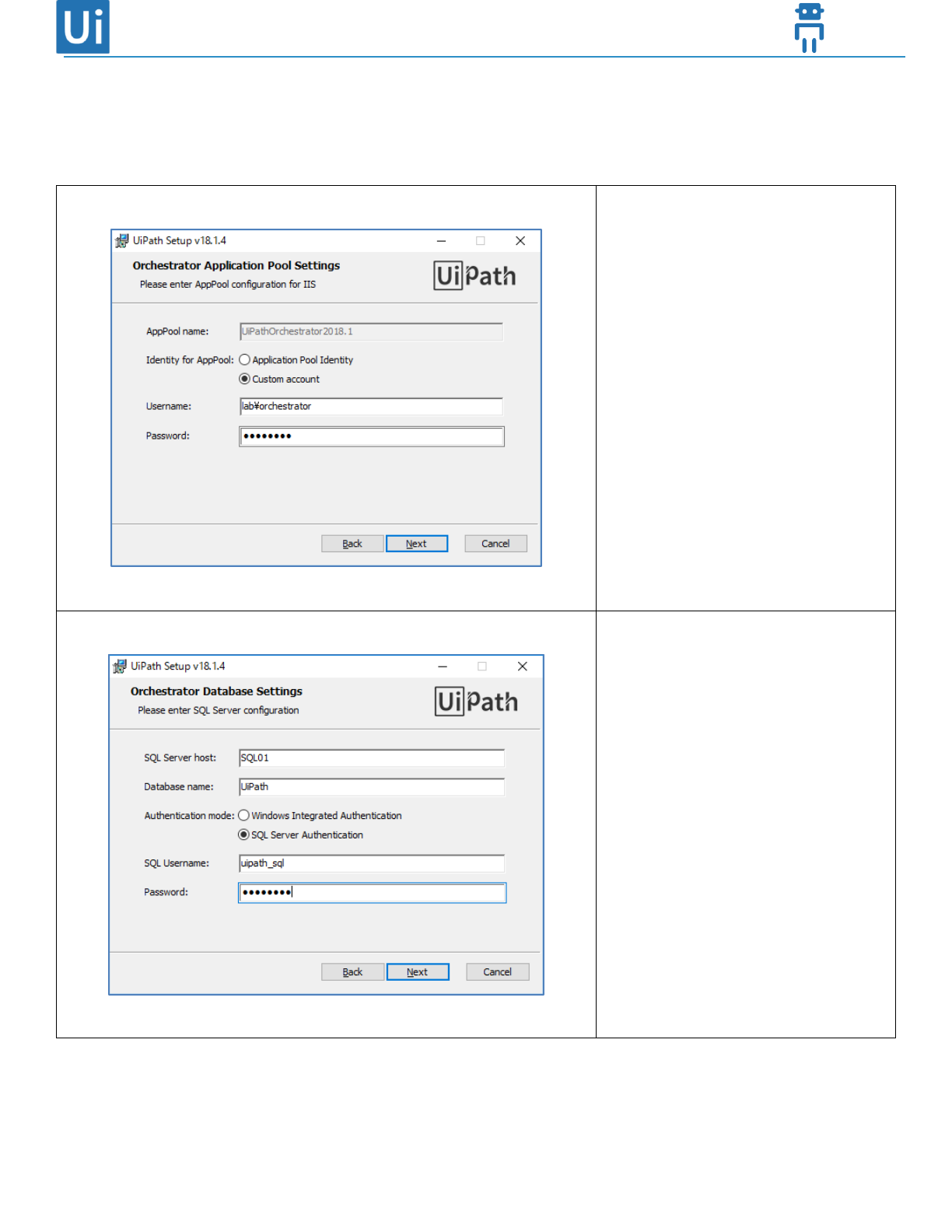
19
Application Pool Settings では、
- SQL Server に対して Windows 認
証を使用する場合には、Custom
account を指定し、SQL Server に
権限のある Windows 資格情報を
指定します。またパッケージの
配置ディレクトリとしてファイ
ルサーバーを指定する場合には
読み取り/書き込み権限を持つユ
ーザーを指定します。
- SQL Server 認証を使用する場合
は、Application Pool Identity また
はCustom account のいずれも指
定することが可能です。
SQL Server ホスト、データベース名、
認証方式、アカウント情報を入力し
ます。
接続エラーが発生する場合には、
SQL Server 側にてファイアウォールと
アカウント情報を確認します。
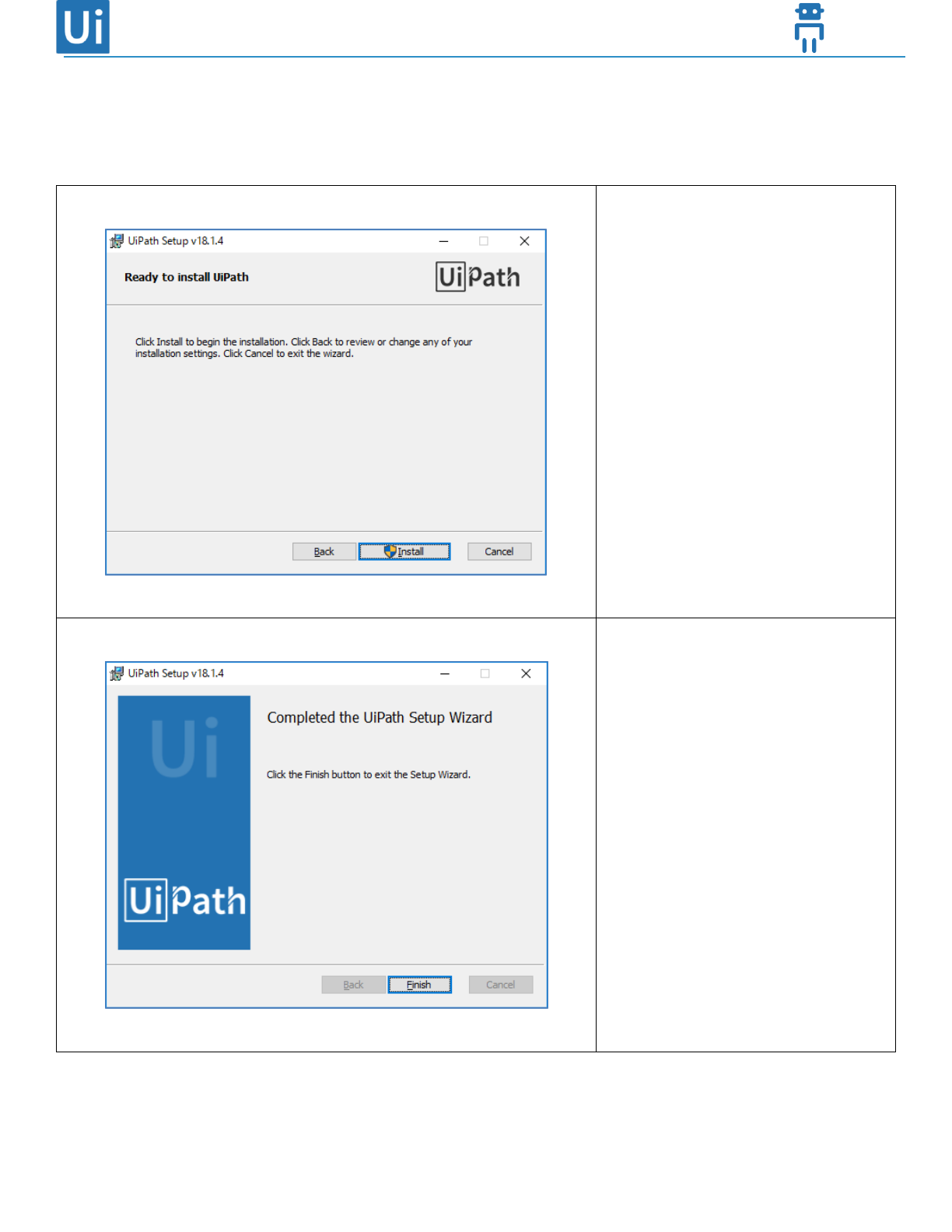
21
インストールを開始します。
インストールが正常に完了すること
を確認します。
デフォルトインストールディレクト
リは C:\Program Files (x86)\UiPath
\Orchestrator です。
インストールが失敗する場合には、
次のコマンドを実行しインストール
ログを取得します。
msiexec /i UiPathPlatform.msi /l*v
UiPathInstall.log
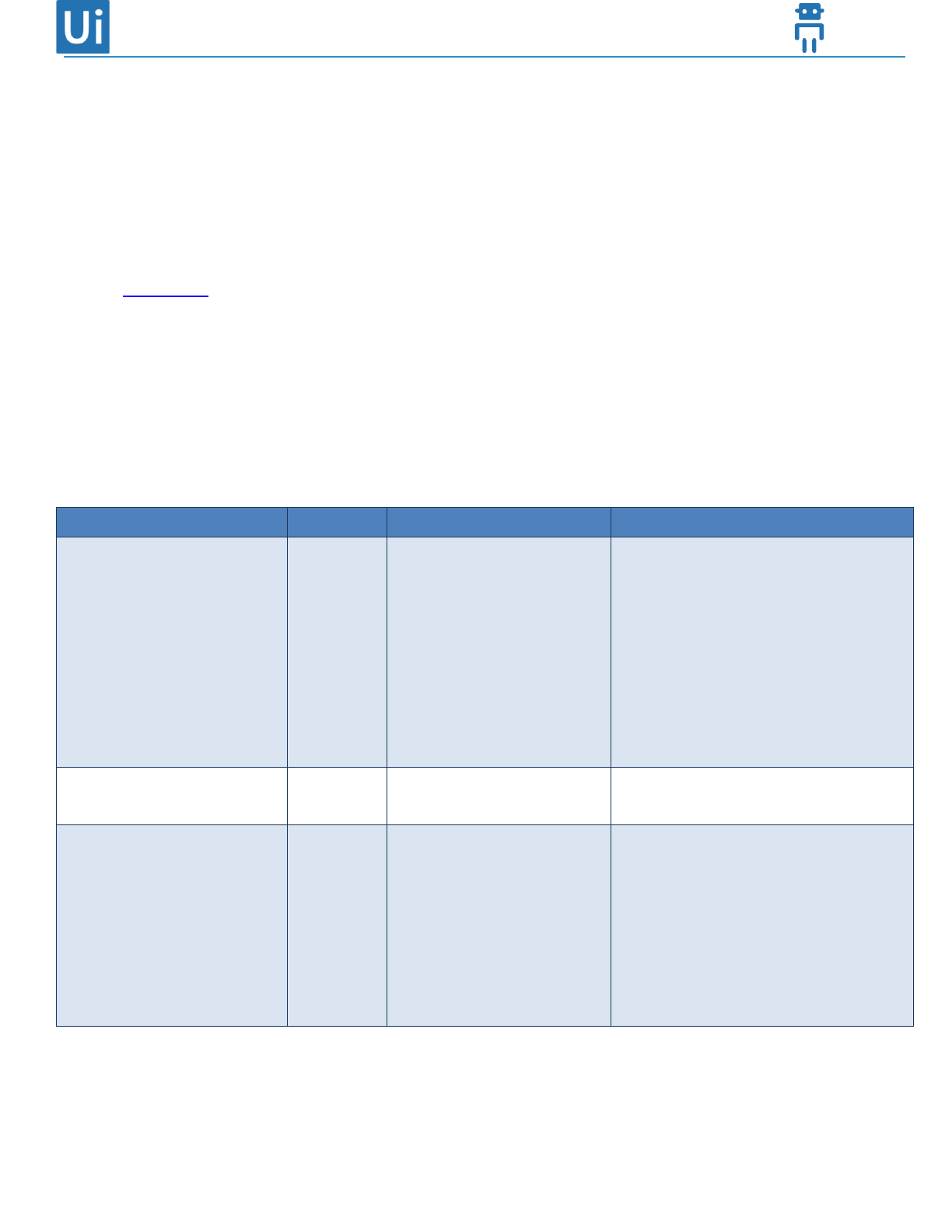
22
3.3. Orchestrator インストール (v2018.2 冗長化構成)
- このセクションでは Orchestrator v2018.2 で冗長化構成にてインストールする手順を説明します。
- まず前章の手順でMSI インストーラーを使用して Orchestrator を各サーバーでインストールします。その
際、SQL Server は同一のサーバーを指定します。
- インストール後、C:\Program Files (x86)\UiPath\Orchestrator\Tools 配下の Configure-PlatformNode.ps1 スクリ
プトを使用して冗長化構成に必要な設定を行います。
主に使用する設定パラメーター
- 設定スクリプトで使用可能な主なパラメーターは下記の通りです。
パラメーター名
タイプ
既定値
説明
mode
文字列
ConfigurePrimary … 冗長構成で最初に
インストールするノードを構成する
ConfigureSecondary … 冗長構成で最初
のノードの設定を利用して 2台目以
降のノードを構成する
ConfigureStandalone … 冗長構成を使
用しないスタンドアローン構成に戻
す
websiteName
文字列
UiPathOrchestrator
IIS で表示される Orchestrator のWeb
サイト名
nugetPackagesPath
文字列
~/NuGetPackages
パッケージの保存ディレクトリ
Orchestrator を複数ホストにインスト
ールする場合は共有ディレクトリや
マップドライブを指定する
インストール時に指定された
Application Pool Identity または Custom
account のアカウントがこのディレク
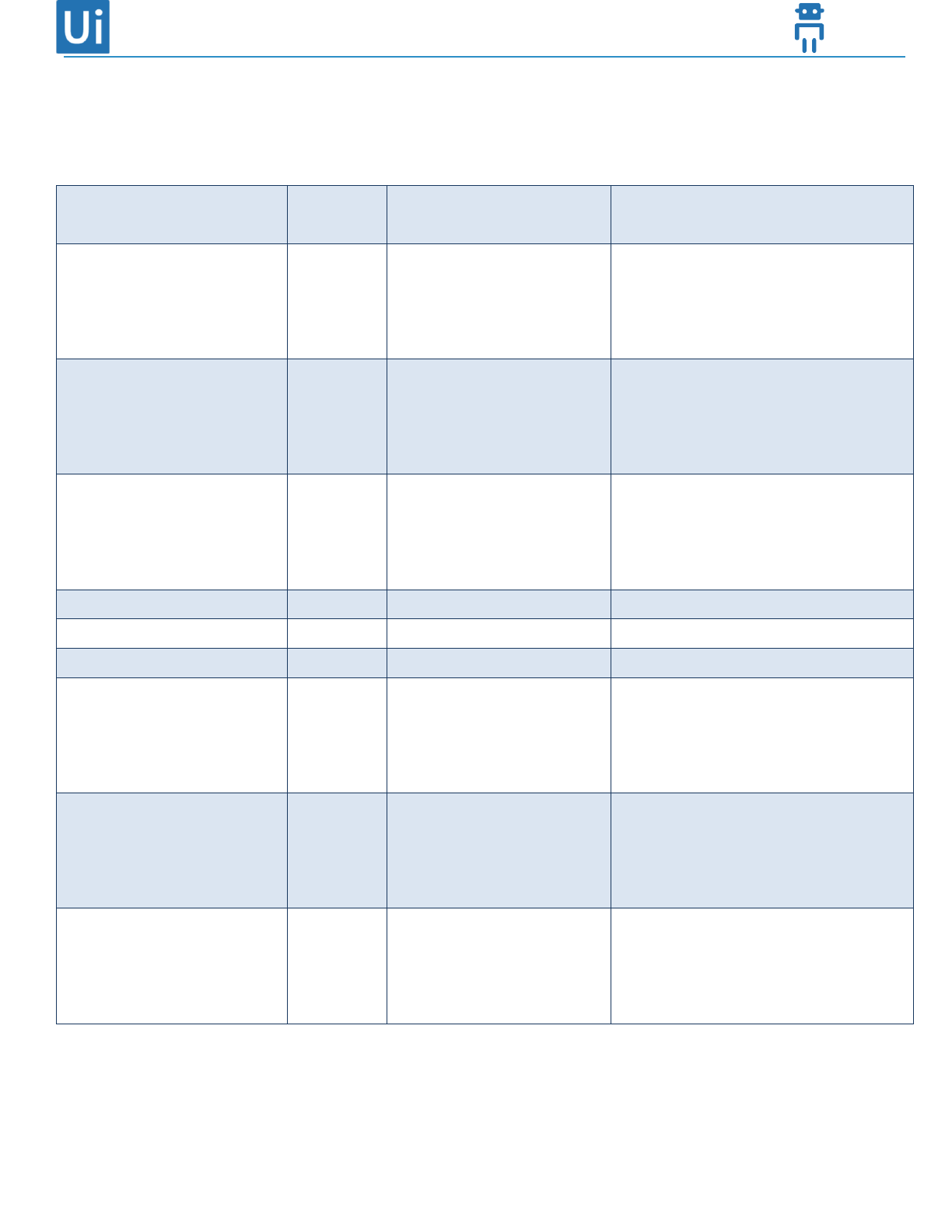
23
トリに対して 読み取り/書き込み 権
限を持つことを確認する
nugetActivitiesPath
文字列
~/NuGetPackages/Activities
アクティビティの保存ディレクトリ
Orchestrator を複数ホストにインスト
ールする場合は共有ディレクトリや
マップドライブを指定する
nugetPackagesApiKey
文字列
パッケージフィードの NuGet API キ
ー
冗長構成ではノード間で同じ値を指
定する
nugetActivitiesApiKey
文字列
アクティビティフィードの NuGet API
キー
冗長構成ではノード間で同じ値を指
定する
redisServer
文字列
ローカルコンピューター名
Redis サーバーのホスト名
redisPassword
文字列
Redis サーバーのパスワード
redisPort
数値
6379
Redis サーバーのポート番号
encryptionKey
文字列
Orchestrator によって使用される暗号
化キー
冗長構成ではノード間で同じ値を指
定する
machineKeyDecryptionKey
文字列
Orchestrator セッションにより使用さ
れる復号化キー
冗長構成ではノード間で同じ値を指
定する
machineKeyValidationKey
文字列
Orchestrator セッションにより使用さ
れる検証キー
冗長構成ではノード間で同じ値を指
定する
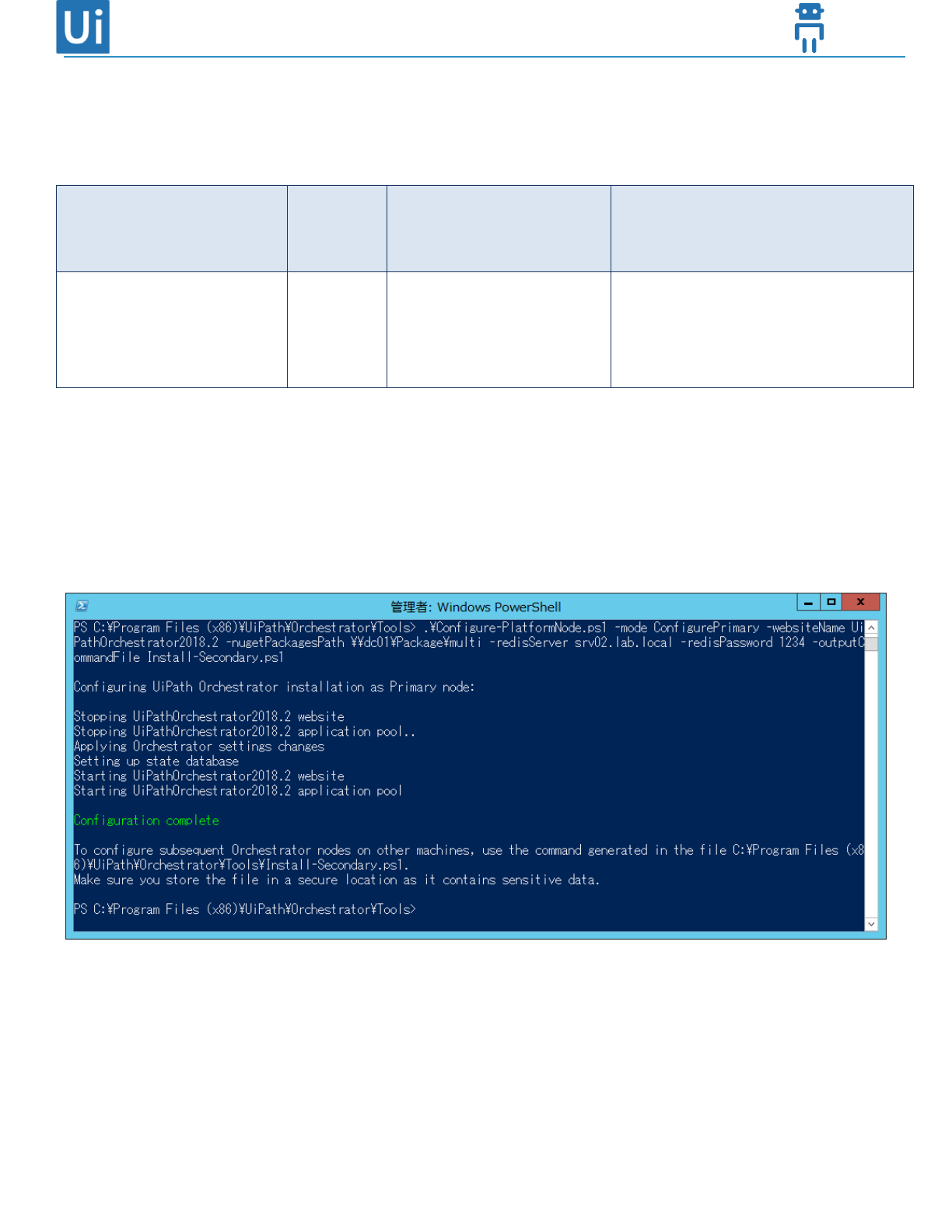
24
leaveWebsiteStopped
スイッチ
構成後、サイトを開始しない場合に
指定する
デフォルトではサイトが開始される
outputCommandFile
文字列
冗長構成で最初のノードを構成する
時 (mode がConfigurePrimary) に2台
目以降を構成するスクリプトのファ
イル名を指定する
構成スクリプト実行例
- 最初の Orchestrator サーバーで実行するコマンドの例を示します。
➢ .\Configure-PlatformNode.ps1 -mode ConfigurePrimary -websiteName UiPathOrchestrator2018.2 -nugetPackagesPath
\\fileshare\NuGetPackages -redisServer redis.domain.local -redisPassword 1234 -outputCommandFile Install-Secondary.ps1
- 生成された Install-Secondary.ps1 を2台目以降の Orchestrator において C:\Program Files
(x86)\UiPath\Orchestrator\Tools にコピーし、スクリプトを実行します。Redis パスワードは手入力します。
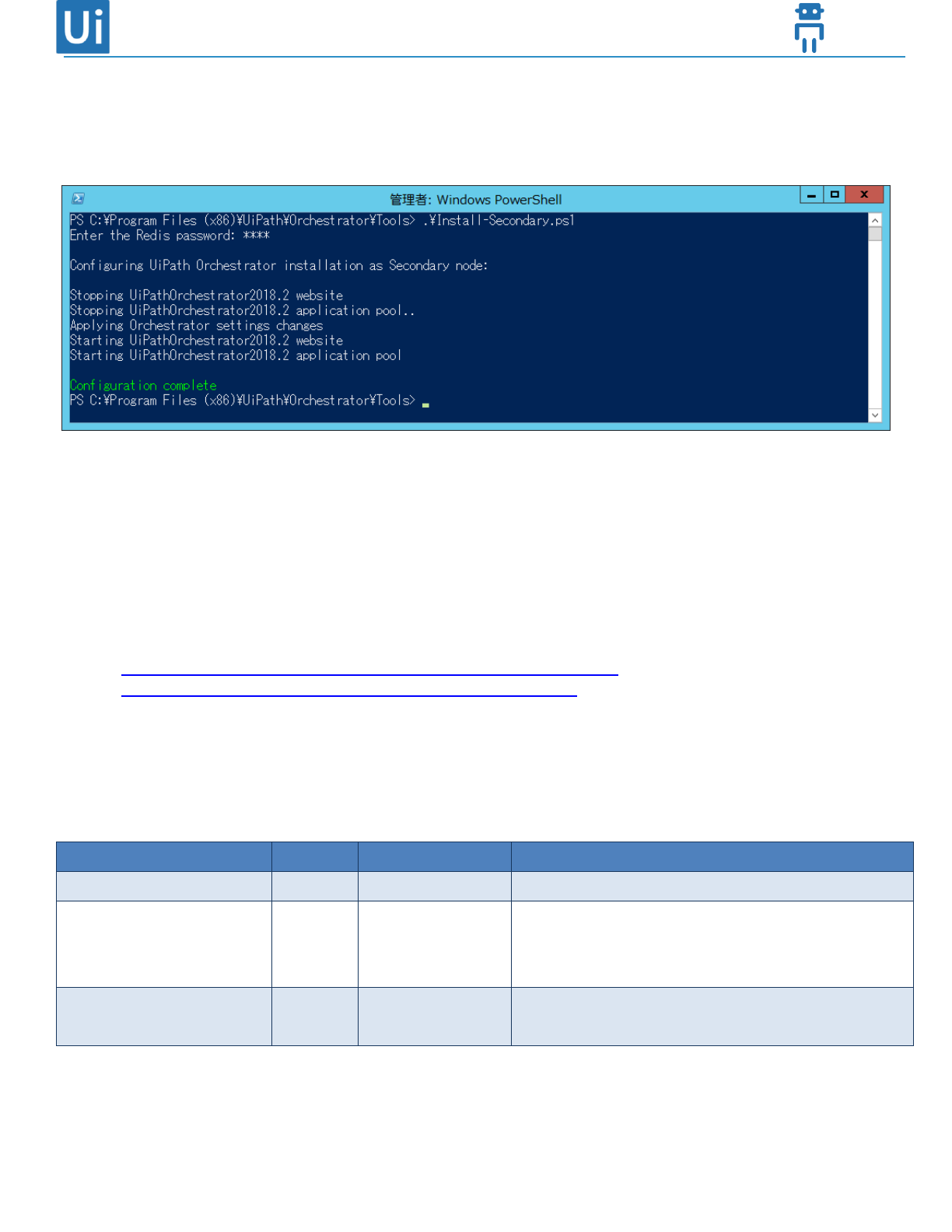
25
3.4. Orchestrator インストール (v2018.1 冗長化構成)
- このセクションでは Orchestrator v2018.1 で 冗 長 化 構 成 にてイ ン ス ト ー ル す る た め に 、
UiPathOrchestrator.zip に含まれるスクリプトを使用して Orchestrator をインストールする手順について説明
します。
- 詳細な手順は次のサイトを参照してください。
➢ https://orchestrator.uipath.com/v2018.1/docs/installation-using-scripts
➢ https://orchestrator.uipath.com/v2018.1/docs/cluster-installation
主に使用するインストールパラメーター
- インストールスクリプトで使用可能な主なパラメーターは下記の通りです。
パラメーター名
タイプ
既定値
説明
iisWebSiteName
文字列
UiPathOrchestrator
IIS で表示される Orchestrator のWeb サイト名
iisWebSitePort
文字列
0
Orchestrator Web サイトにより使用されるポート
番号
0の場合は既定値で HTTPS 用に 443 が使用される
useAppPoolIdentity
スイッチ
アプリケーションプールを AppPoolIdentity で起動
するスイッチ
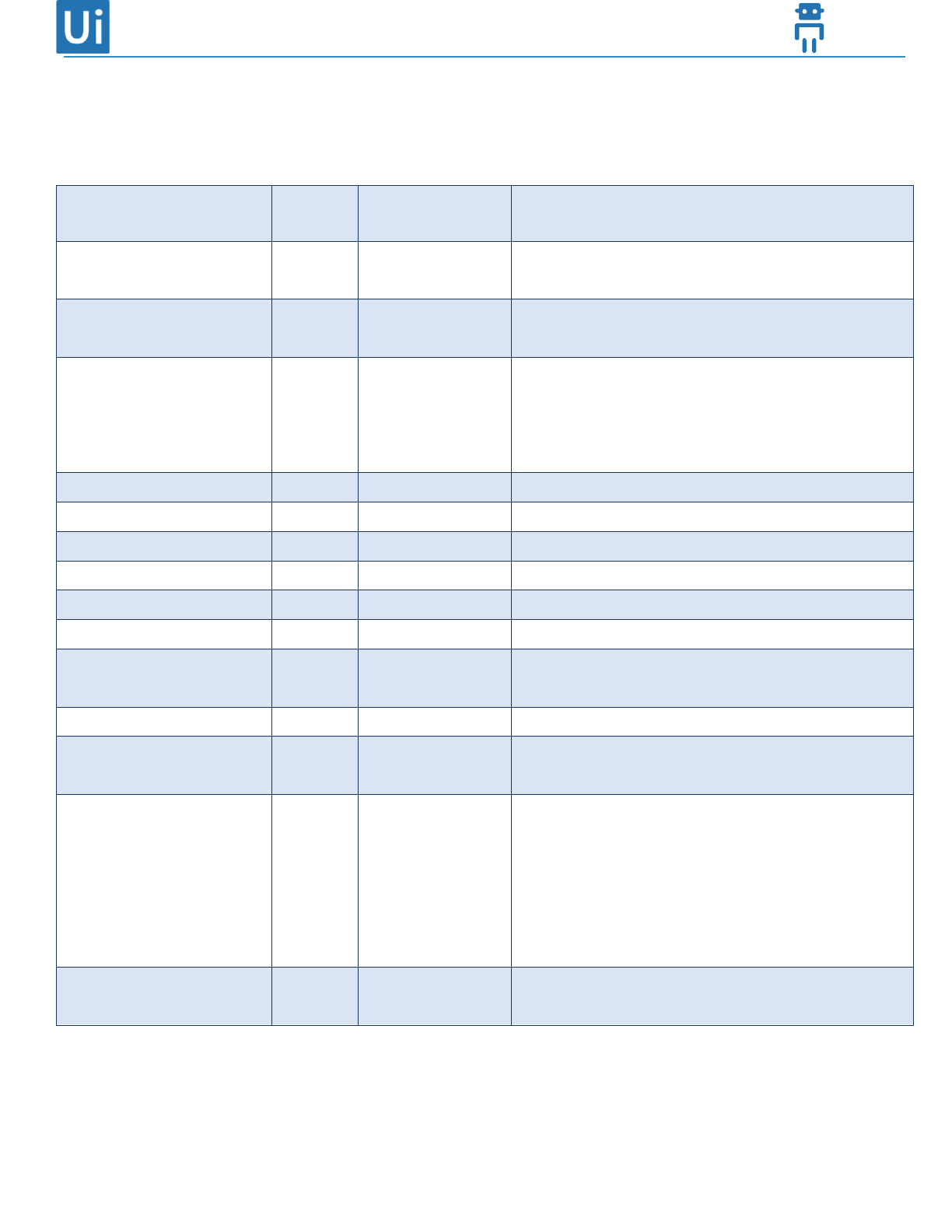
26
指定しない場合は Windows 資格情報を指定する
appPoolWindowsUsername
文字列
アプリケーションプールを起動する Windows ユー
ザー名
appPoolWindowsPassword
文字列
アプリケーションプールを起動する Windows ユー
ザーのパスワード
iisHostname
文字列
Orchestrator にアクセスするホスト名
コンピューター名以外でアクセスする場合 (FQDN
やネットワークロードバランサーを使用する場合
など) に指定する
directoryPath
文字列
C:\Inetpub\
アプリケーションのインストールパス
useSQLAuthentication
スイッチ
SQL Server 認証を使用する場合のスイッチ
dbServerInstance
文字列
SQL Server インスタンス名
dbServerUsername
文字列
SQL Server 接続ユーザー名
dbServerPassword
文字列
SQL Server 接続ユーザーのパスワード
mainDatabase
文字列
UiPath
メインのデータベース名
noElasticSearch
スイッチ
ロギングに Elasticsearch を使用しない場合のスイ
ッチ
elasticSearchUrl
文字列
Elasticsearch サービスの URL
environmentName
文字列
同じマシンに Orchestrator を複数インスタンス
インストールする場合のインスタンス名
packagesPath
文字列
~/NuGetPackages
パッケージの保存ディレクトリ。Orchestrator を複
数ホストにインストールする場合は共有ディレク
トリを指定する
インストール時に指定された Application Pool
Identity または Custom account のアカウントがこの
ディレクトリに対して読み書き権限が必要となる
installRedis
スイッチ
Windows 版Redis サーバーをローカルにインスト
ールするスイッチ
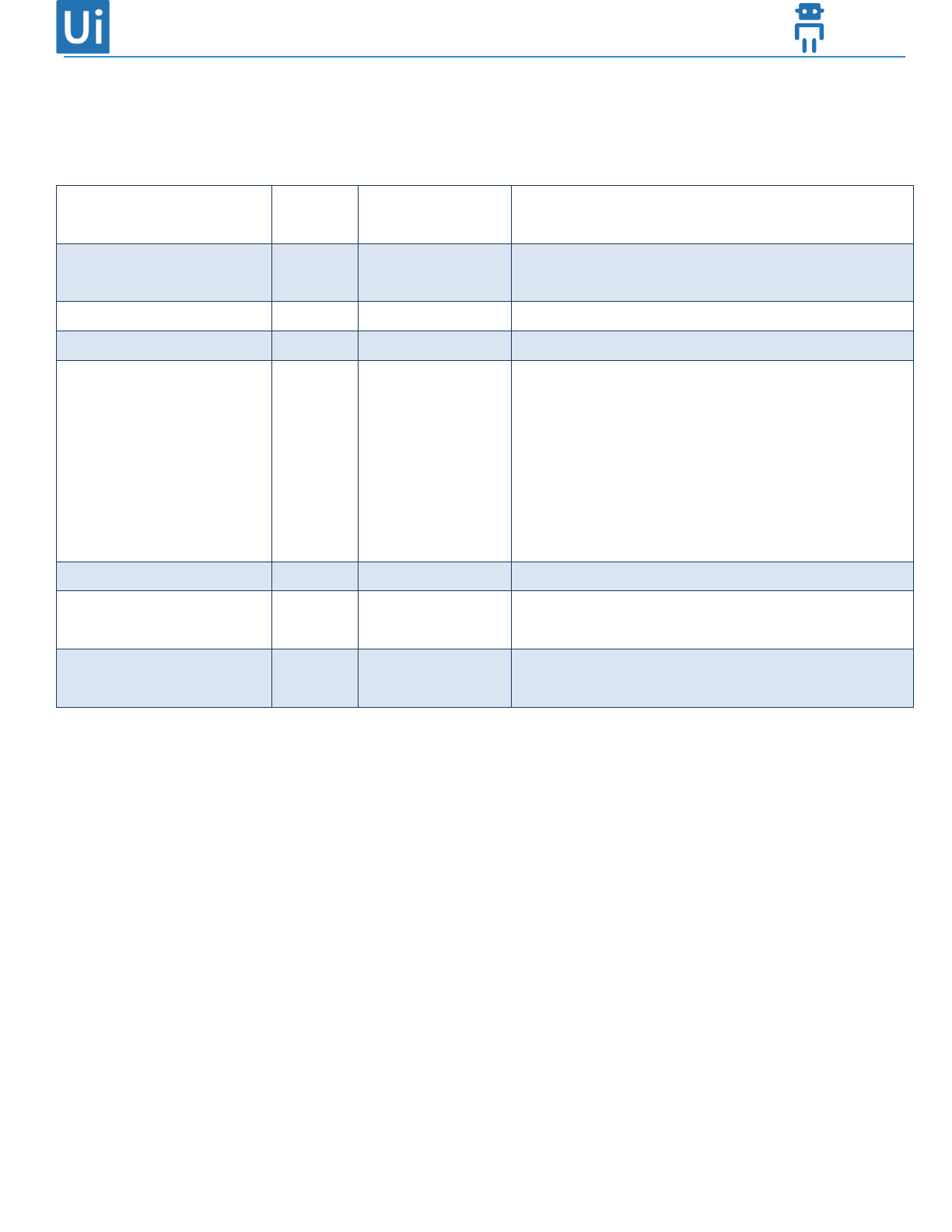
27
signalrSessionStore
文字列
SignalR セッションが保持されるストレージ
SQLServer または Redis を指定する
redisServer
文字列
ローカルコンピ
ューター名
Redis サーバーのホスト名
redisPassword
文字列
Redis サーバーのパスワード
redisPort
数値
6379
Redis サーバーのポート番号
clusterMode
文字列
Off
クラスタをどのように構成するかのパラメーター
- Off ... クラスタを構成されません
- FirstNode ... 最初のノードで暗号化キー、NuGet
キーおよびマシンキーを生成し、OtherNode にす
べての設定を適用
- OtherNode ... 2台目以降のノードで FirstNode で
生成された設定を元にクラスタを構成
sslCertificate
文字列
HTTPS 接続で使用される SSL 証明書の名前
parametersFile
文字列
FirstNode インストールによって生成される
parameters.json ファイルのパス
downloadActivities
スイッチ
最新版アクティビティをダウンロードするスイッ
チ
- 次にいくつかのインストールシナリオでのコマンド例を示します。
SQL Server 認証・Redis 有りのインストール例
- 管理者権限 PowerShell を使用して最初のノードを次のコマンドでインストールします。
➢ .\Install-Orchestrator.ps1 -clusterMode FirstNode -iisWebSiteName OrchestratorMultiNode -sslCertificate
orc01.domain.local -useAppPoolIdentity -redisServer redis01 -redisPassword 1234 -signalrSessionStore Redis -
useSQLAuthentication -dbServerInstance sql01 -dbServerUsername uipath_sql -dbServerPassword 1234 -
noElasticSearch -packagesPath \\fileshare\NuGetPackages
- 上記のスクリプト実行により最初のノードのカレントディレクトリに生成された parameters.json を2番目
以降のノードにコピーします。
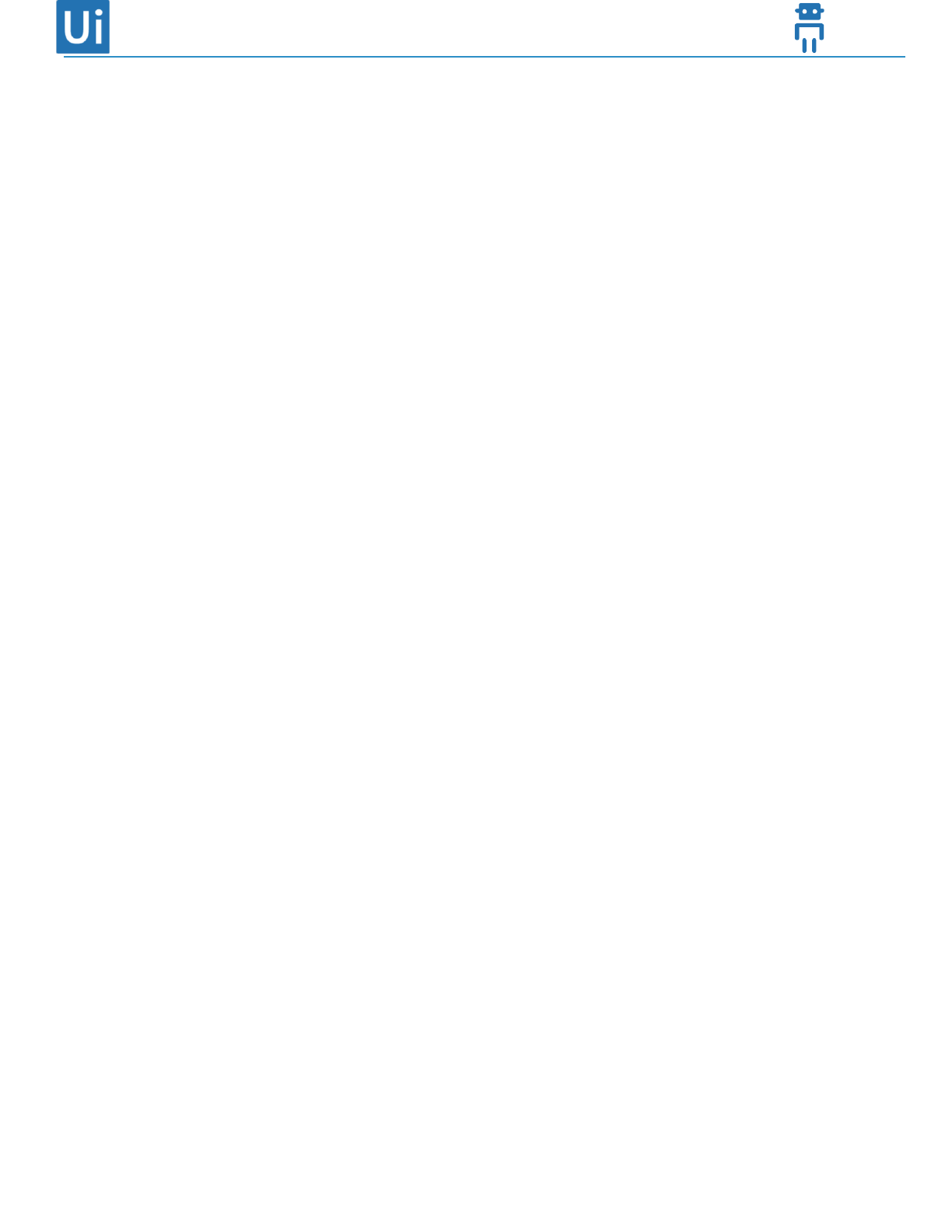
28
- 2番目以降のノードでは、次のコマンドでインストールします。
➢ .\Install-Orchestrator.ps1 -clusterMode OtherNode -iisWebSiteName OrchestratorMultiNode -sslCertificate
orc02.domain.local -useAppPoolIdentity -noElasticSearch -parametersFile parameters.json
Windows 認証・Redis 有りのインストール例
- 管理者権限 PowerShell を使用して最初のノードを次のコマンドでインストールします。
➢ .\Install-Orchestrator.ps1 -clusterMode FirstNode -iisWebSiteName OrchestratorMultiNode -sslCertificate
orc01.domain.local -appPoolWindowsUsername domain\admin-user -appPoolWindowsPassword admin-
password -redisServer redis01 -redisPassword 1234 -signalrSessionStore Redis -dbServerInstance sql01 -
noElasticSearch -packagesPath \\fileshare\NuGetPackages
- 上記のスクリプト実行により最初のノードのカレントディレクトリに生成された parameters.json を2番目
以降のノードにコピーします。
- 2番目以降のノードでは、次のコマンドでインストールします。
➢ .\Install-Orchestrator.ps1 -clusterMode OtherNode -iisWebSiteName OrchestratorMultiNode -sslCertificate
orc02.domain.local -appPoolWindowsUsername domain\admin-user -appPoolWindowsPassword admin-
password -noElasticSearch -parametersFile parameters.json
スクリプトによるアンインストール例
- Orchestrator をアンインストールするには管理者権限 PowerShell を使用して、すべてのノードで次のコマ
ンドを実行します。iisWebSiteName の引数にはサイト名を指定します。
➢ .\Delete-Orchestator.ps1 -iisWebSiteName OrchestratorMultiNode
- データベースは自動的に削除されないため、必要に応じて手動で削除します。
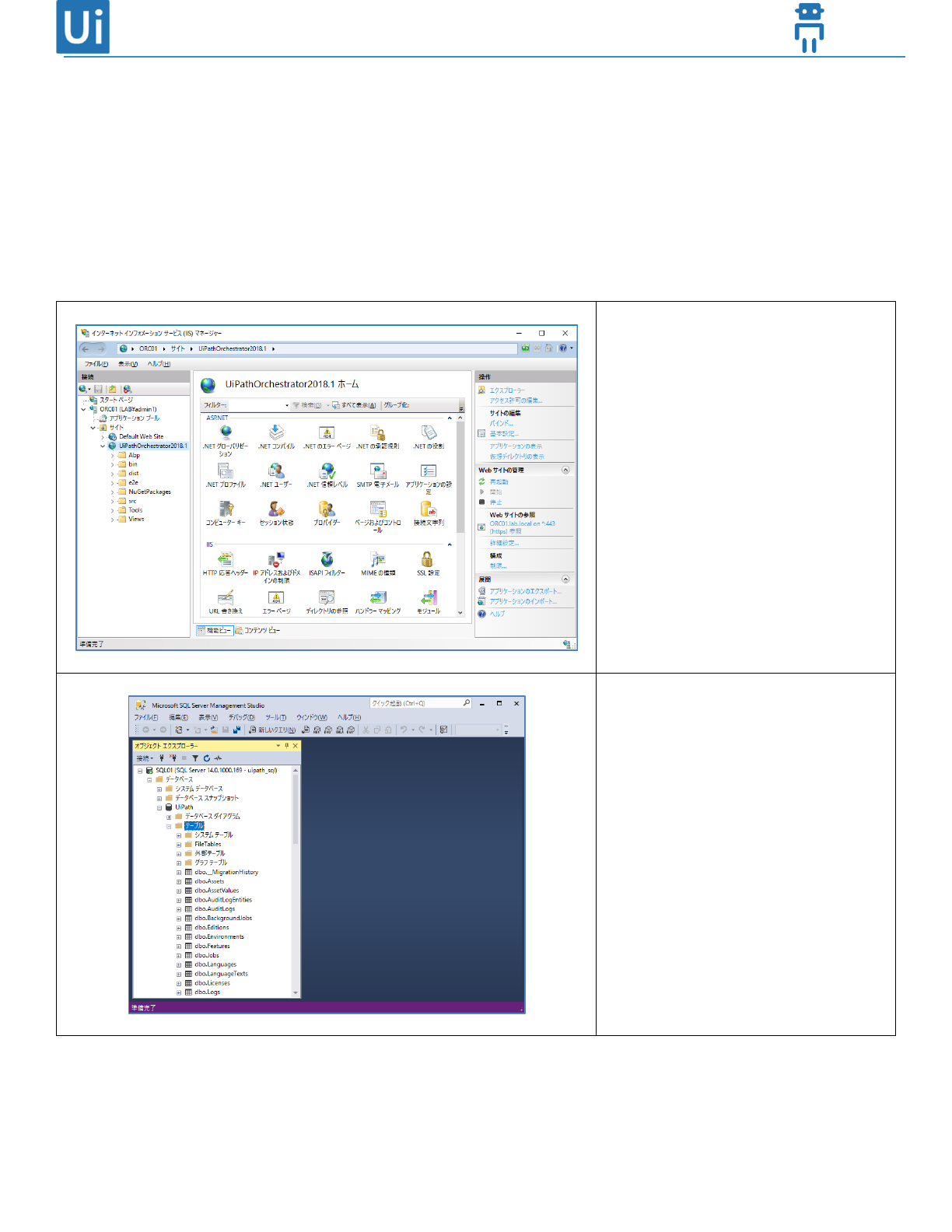
29
4. Orchestrator インストール確認と初期設定
- 次の手順を実行して Orchestrator は正常にインストールされていることを確認します。
IIS 管理コンソールを開き、
UiPathOrchestrator* という名前でサ
イトが作成されていることを確認し
ます。
SQL Server Management Studio にて デ
ータベース > "UiPath" > テーブルを展
開し、テーブルが作成されているこ
とを確認します。
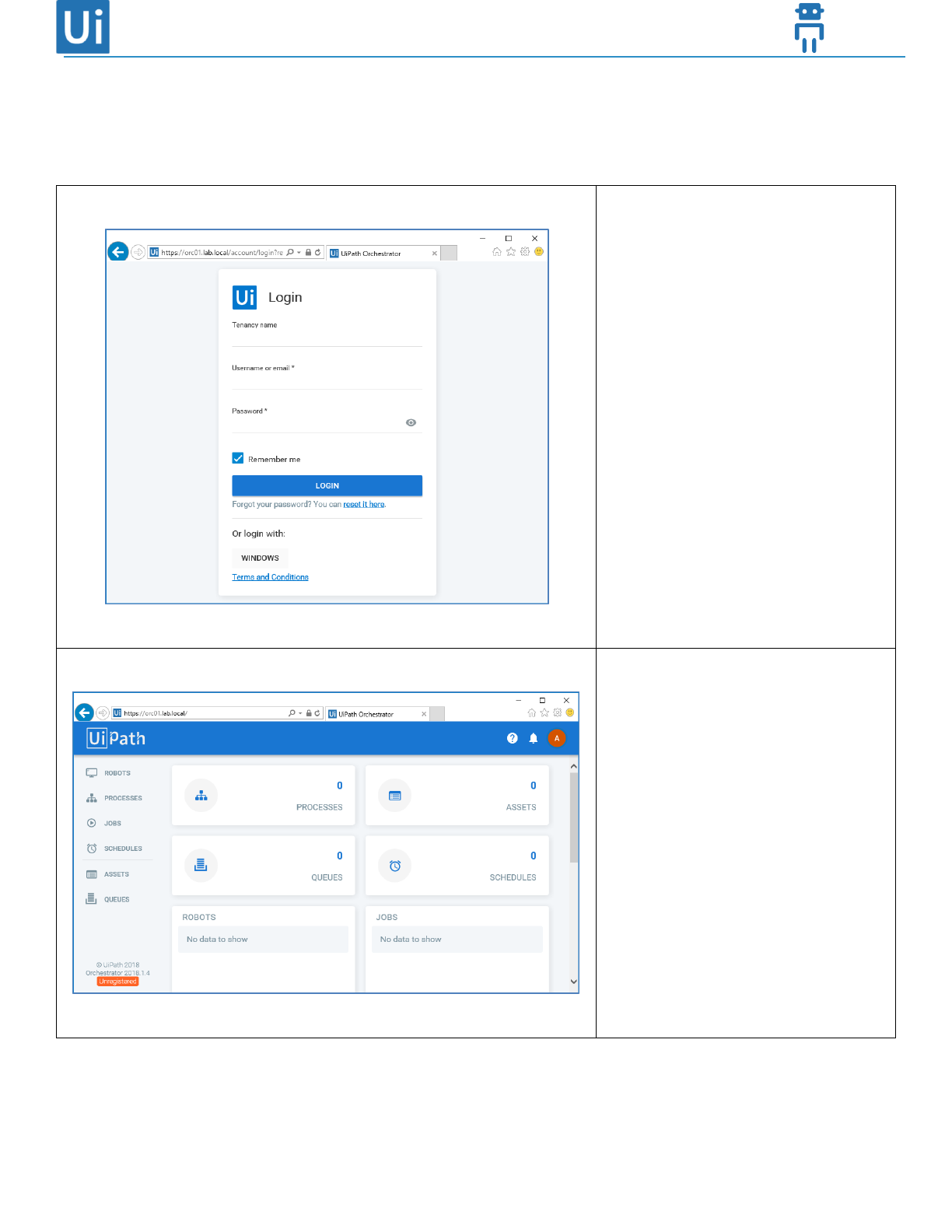
30
https://<orchestrator-FQDN>/ にアクセ
スし、ログイン画面が正常に表示さ
れることを確認します。
注意:
- IE11 を使用する場合は信頼済み
サイトに追加します。
- Orchestrator イ ンス ト ー ル時 に
Windows 認証を有効にした場
合、Or login with [WINDOWS] が表
示されます。
管理者アカウントで正常にログイン
できることを確認します。
Orchestrator のデフォルト管理者ユー
ザーおよびパスワードは次の通りで
す。
- Tenancy name: default
- Username: admin
- Password: 890iop
Orchestrator v2018.2 では初回ログイ
ン時にパスワード変更が求められま
す。
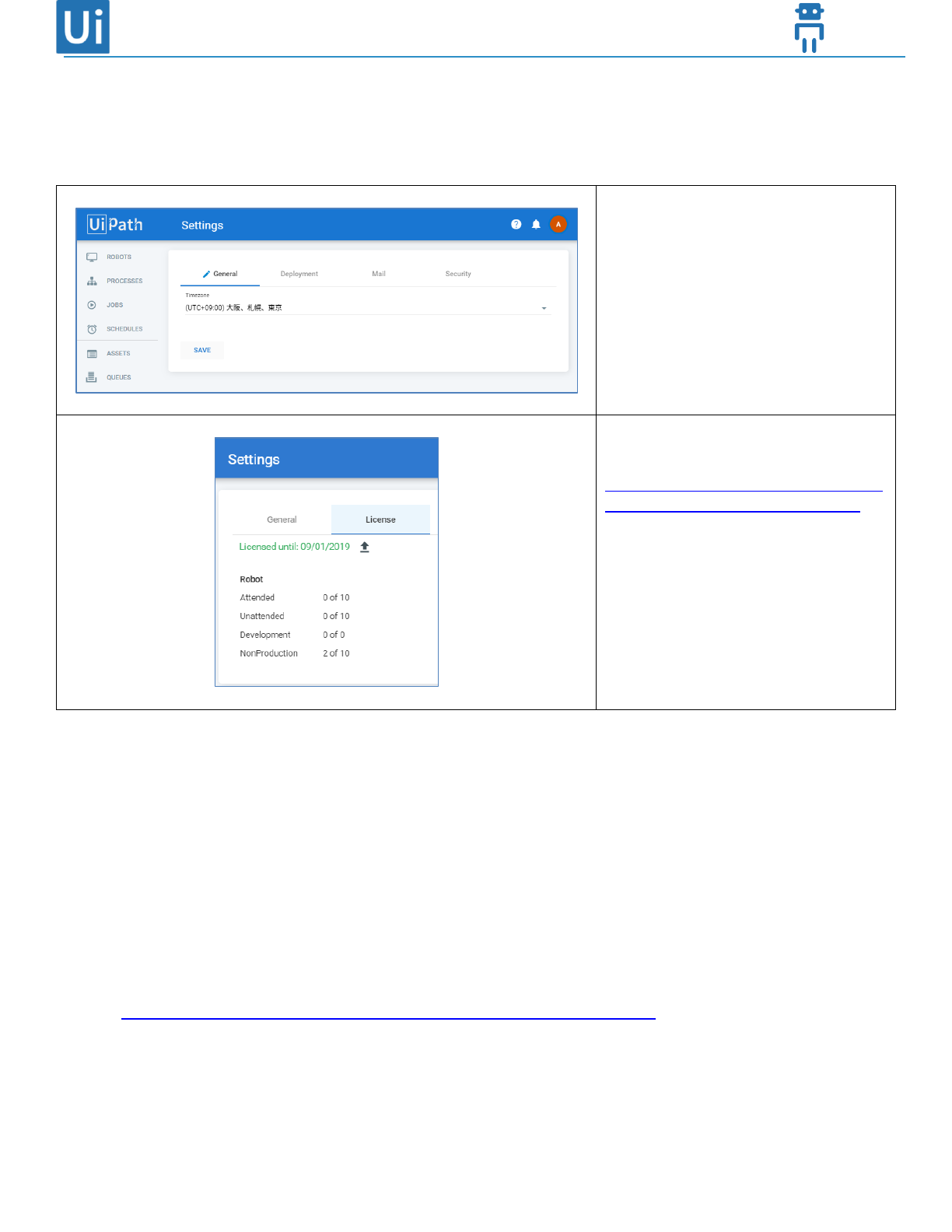
31
Settings 画面にてタイムゾーンを設定
します。
次のサイトを参照して Orchestrator の
アクティベーションを行います。
https://orchestrator.uipath.com/docs/a
ctivating-and-uploading-your-license
5. Elasticsearch / Kibana 連携
5.1 Elasticsearch の構成概要
- ワークフロー実行ログはデフォルトで SQL Server データベースの Logs テーブルに記録されますが、
Orchestrator のオプション設定により Elasticsearch にもログを記録することができます。Elasticsearch に保
存された実行ログは Kibana を使用して多角的に分析し可視化することが可能になります。
- Elasticsearch のシステム要件は次のサイトを参照してください。
➢ https://www.elastic.co/guide/en/elasticsearch/guide/current/hardware.html
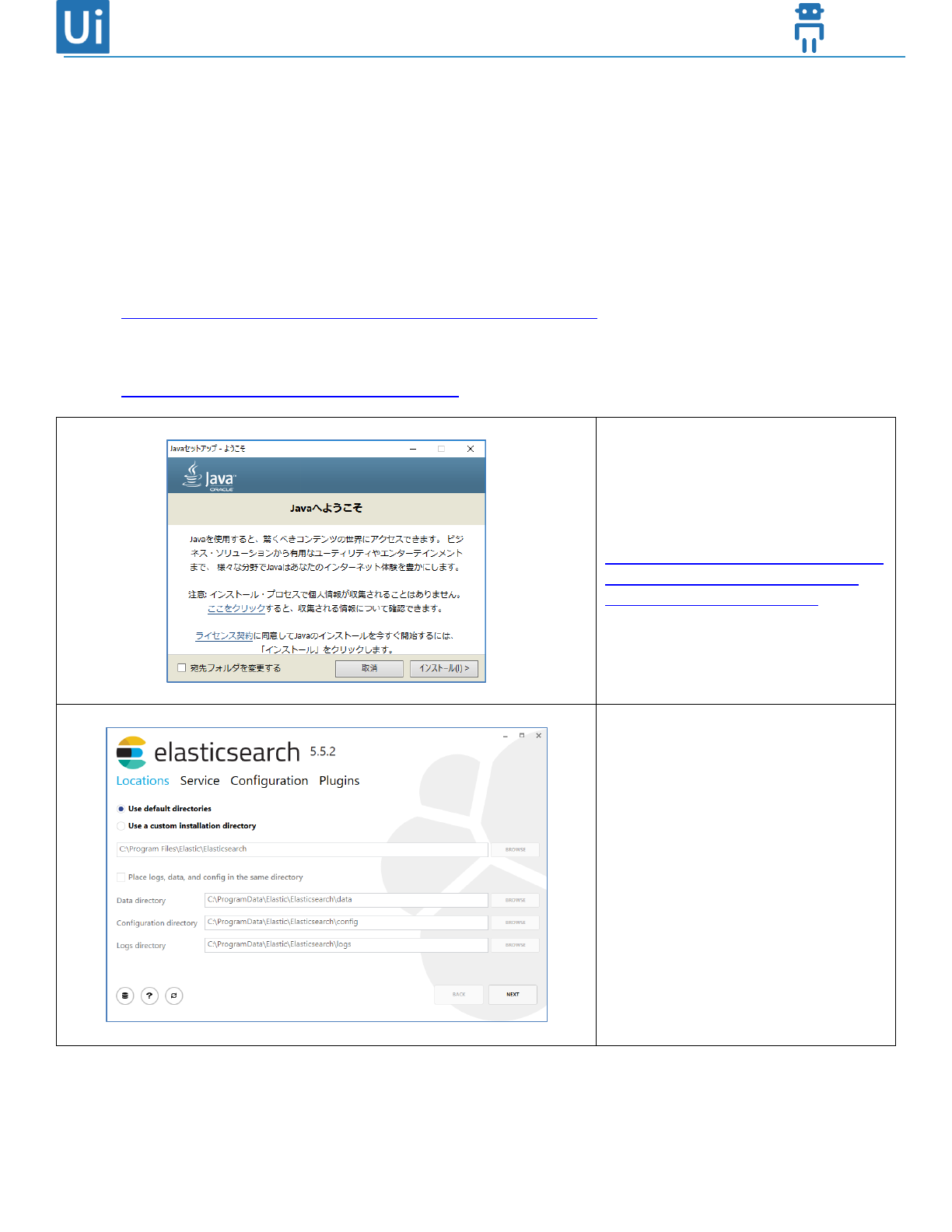
32
5.2 Windows 版Elasticsearch のインストールと設定手順
- ここでは Windows 版Elasticsearch をスタンドアローンでインストールする手順について説明します。
- 次のサイトより Elasticsearch 5.5.2 のMSI インストーラーをダウンロードします。
➢ https://www.elastic.co/downloads/past-releases/elasticsearch-5-5-2
- Elasticsearch の前提条件コンポーネントとして JRE (Java Runtime Environment) が必須となるため、推奨バー
ジョンを次のサイトよりダウンロードします。
➢ https://www.java.com/en/download/manual.jsp
JRE をインストールします。
インストール完了後、次の手順にて
JAVA_HOME 環境変数を設定します。
https://orchestrator.uipath.com/docs/p
rerequisites-for-installation#section-
java-runtime-environment-jre-
Elasticsearch のインストーラーを実行
します。
デフォルトインストールディレクト
リを使用します。
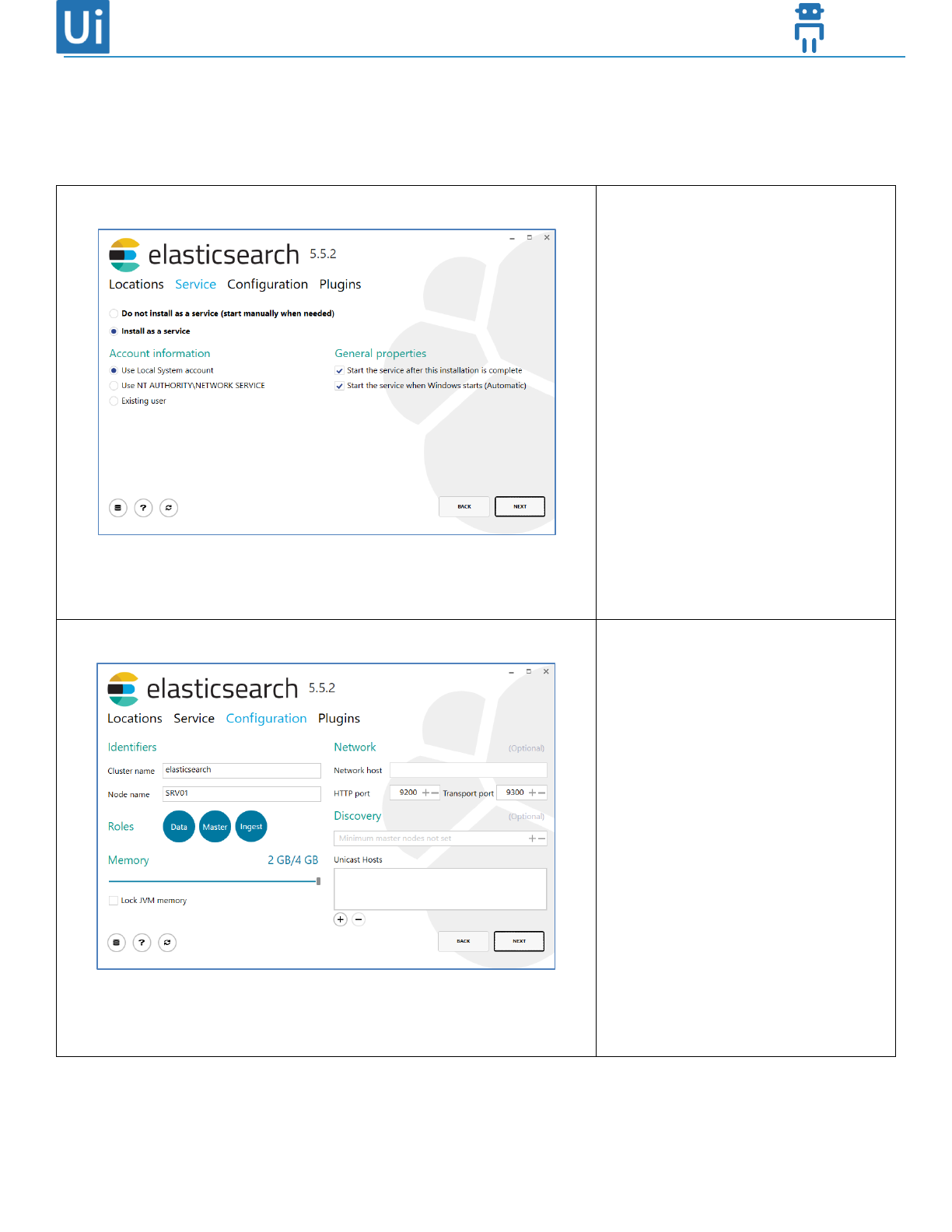
33
サービスはデフォルト設定を使用し
ます。
メモリ割り当てはデフォルトでは
2GB となっていますが、OS メモリの
半分より少ない量を割り当てます。
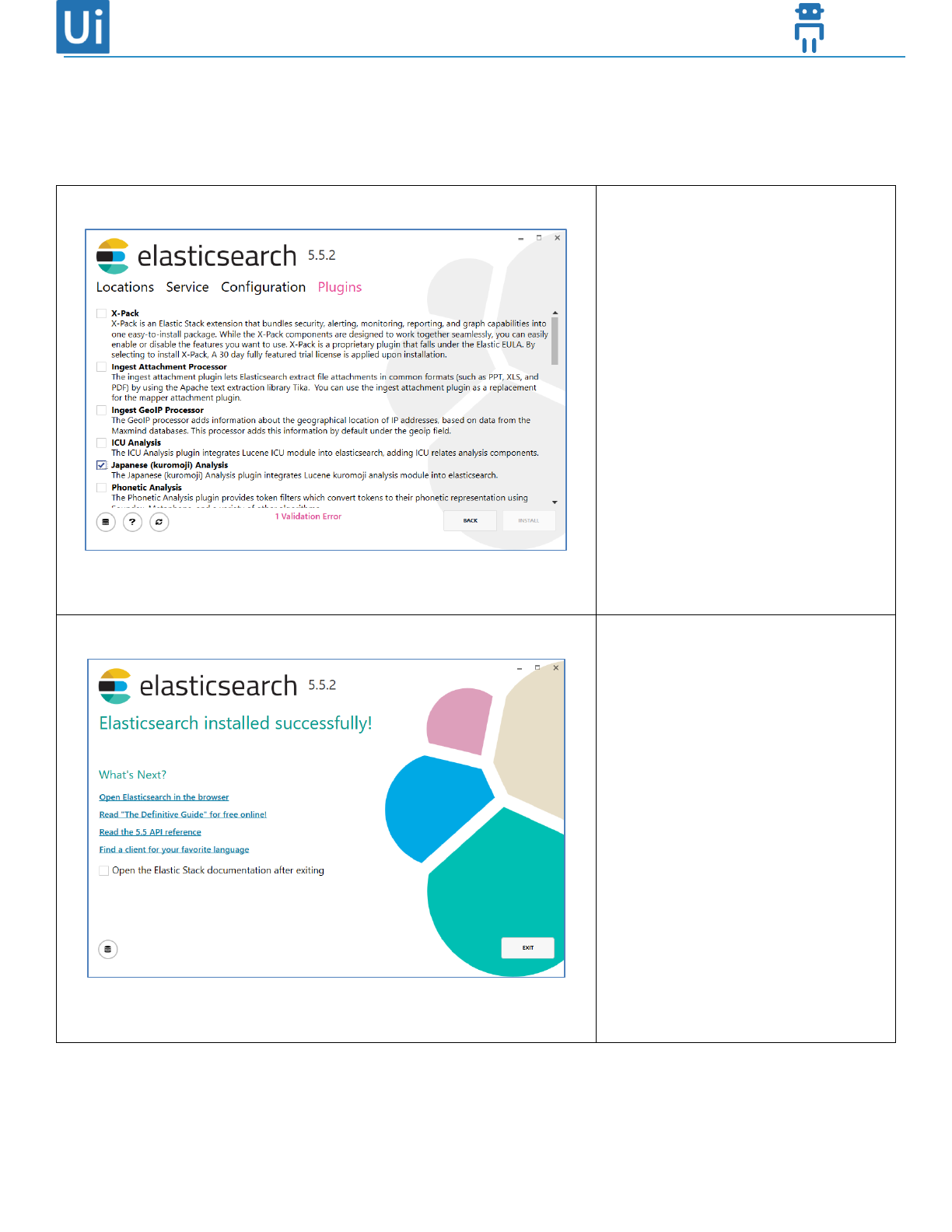
34
Elasticsearch 上で日本語検索を行う場
合には kuromoji プラグインをインス
トールします。
インターネット接続が必須となりま
す。
Elasticsearch のインストールが正常終
了することを確認します。
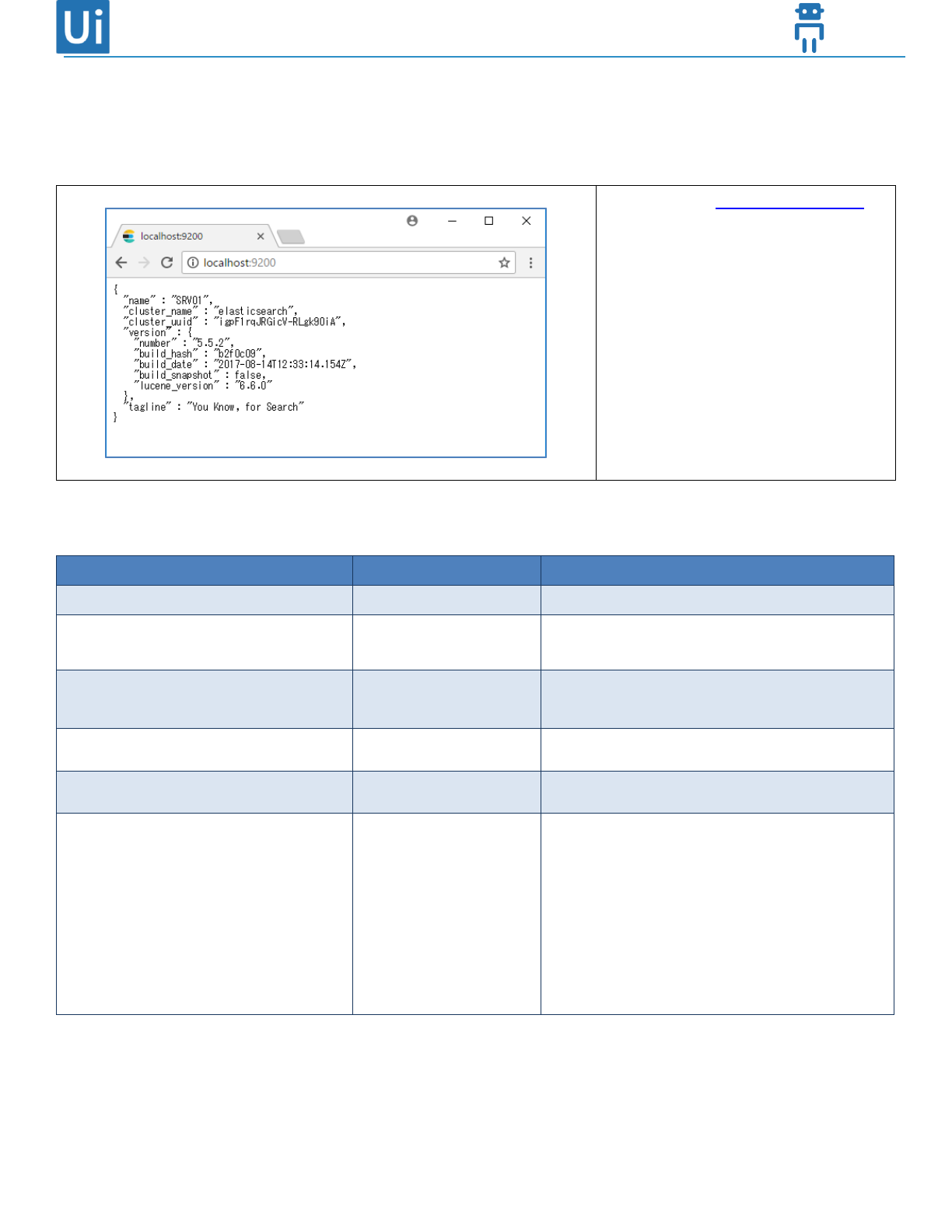
35
ブラウザーで http://localhost:9200 に
アクセスし、エラーが発生しないこ
とを確認します。
- C:\ProgramData\Elastic\Elasticsearch\config\elasticsearch.yml を開き、必要に応じて下記のパラメーターを変
更します。
パラメーター名
既定値
説明
cluster.name
elasticsearch
クラスタ名
node.name
ホスト名
ノード名
bootstrap.memory_lock
false
true の設定した場合、メモリスワップ時に
Elasticsearch プロセスを保護
path.data
C:\ProgramData\Elastic\
Elasticsearch\data
データ保存ディレクトリ
path.logs
C:\ProgramData\Elastic\
Elasticsearch\logs
ログ保存ディレクトリ
discovery.zen.minimum_master_nodes
1
Elasticsearch クラスタを複数台で構成する場
合、ノードダウン時に “Split-Brain” と呼ばれ
るクラスタが分離する状態を防ぐため、マ
スター選出するための台数を指定します。
原則して (ノード数/2)+1 の整数を指定しま
す。たとえばノード数が 3の場合は 2を指
定します。
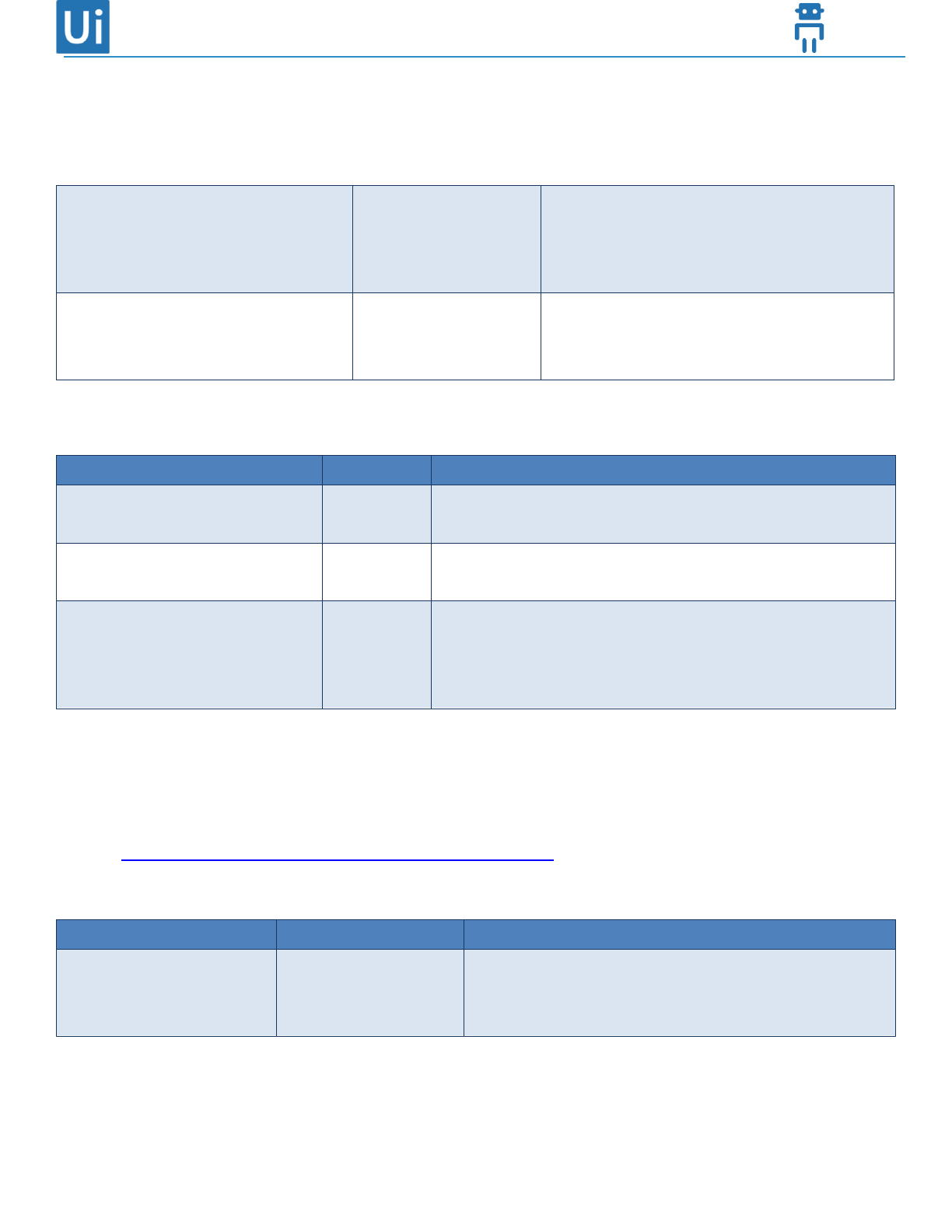
36
discovery.zen.ping.unicast.hosts
Elasticsearch クラスタを複数台で構成する場
合、各ノードの IP アドレスを指定します。
例:
["ip-node1", "ip-node2", "ip-node3"]
network.host
Elasticsearch サービスがリッスンする IP ア
ドレスを指定します。
複数 NIC の場合に設定を推奨します。
- C:\ProgramData\Elastic\Elasticsearch\config\jvm.options を開き、必要に応じて下記のパラメーターを変更し
ます。
パラメーター名
既定値
説明
-Xmx
-Xmx2047m
Java ヒープメモリの最大割り当て容量を指定します。マシ
ン全体のメモリの半分より少なくなるように指定します。
-Xms
-Xms2047m
Java ヒープメモリの最小割り当て容量を指定します。マシ
ン全体のメモリの半分より少なくなるように指定します。
-XX:HeapDumpPath
Java のOutOfMemoryException イベントが発生した時にヒ
ープダンプが保存されるディレクトリを指定します。
例:
-XX:HeapDumpPath=C:\ProgramData\Elastic\Elasticsearch\logs
5.3 Windows 版Kibana のインストールと設定手順
- Windows 版Kibana をインストールする手順について説明します。
- 次のサイトより Kibana 5.5.2 Windows 版をダウンロードします:
➢ https://www.elastic.co/downloads/past-releases/kibana-5-5-2
- Zip ファイルを解凍し、C:\ProgramData\Elastic\Kibana 配下に bin フォルダなどを配置します。
- C:\ProgramData\Elastic\Kibana\config\kibana.yml を開き、必要に応じて下記のパラメーターを変更します。
パラメーター名
既定値
説明
server.host
localhost
Kibana サービスがリッスンする IP アドレスを指定し
ます。リモートアクセスする場合には必須の設定で
す。
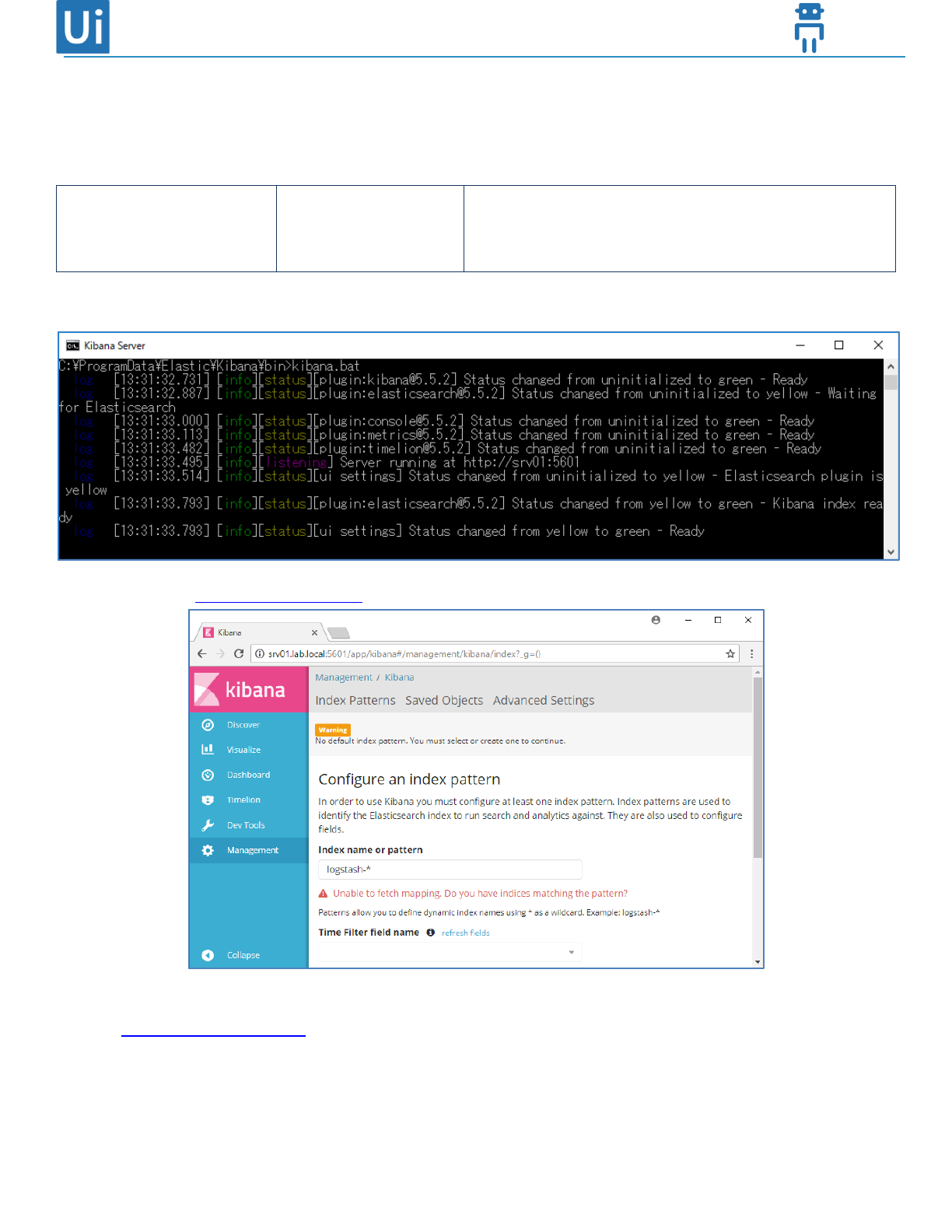
37
elasticsearch.url
http://localhost:9200
参照する Elasticsearch のURL を指定します。
elasticsearch.yml でnetwork.host を設定した場合、そ
のIP アドレスを含む URL に変更します。
- C:\ProgramData\Elastic\Kibana\bin 配下のkibana.bat を実行し、最後に “Status changed from yellow to green –
Ready”と表示されることを確認します。
- ブラウザーで http://<kibana-ip>:5601 を開き、Kibana コンソールが表示されることを確認します。
- Kibana をWindows サービスとして管理するには、次のサイトから NSSM をダウンロードします。
➢ https://nssm.cc/download
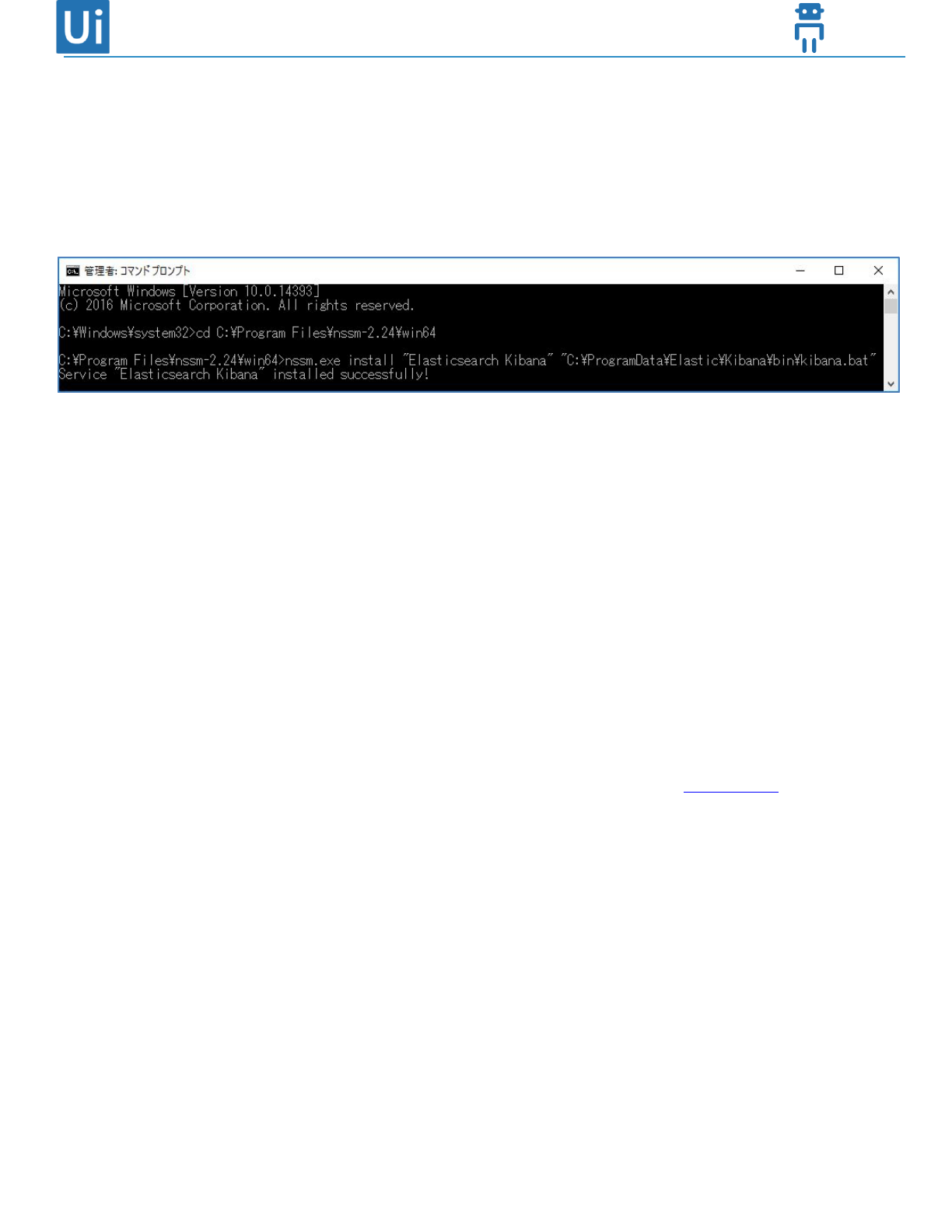
38
- C:\Program Files\nssm-2.24 に解凍し、win64 ディレクトリへ移動し、次のコマンドを実行します。
➢ nssm.exe install "Elasticsearch Kibana" "C:\ProgramData\Elastic\Kibana\bin\kibana.bat"
- Windows サービスより “Elasticsearch Kibana” が起動できることを確認します。
5.4 Orchestrator での Elasticsearch 接続設定と動作確認
- Orchestrator から Elasticsearch へログ送信を行うには、Web.config の次の箇所で Elasticsearch のIP アドレスまた
はホスト名を指定します。
<targets>
<target xsi:type="ElasticSearch" name="robotElastic" uri="http://<elastic-ip>:9200" ... /></target>
<target xsi:type="ElasticSearch" name="serverElastic" uri="http://<elastic-ip>:9200" ... /></target>
</targets>
- IIS マネージャーで Orchestrator サイトを再起動します。
- Orchestrator で任意のジョブを実行し、ログを生成します。(Robot との接続設定は手順 6.1 参照)
- Kibana コンソールを開き、Index Pattern を設定し、Create をクリックします。
➢ Index name or pattern: default-*
➢ Time filter field name: @timestamp
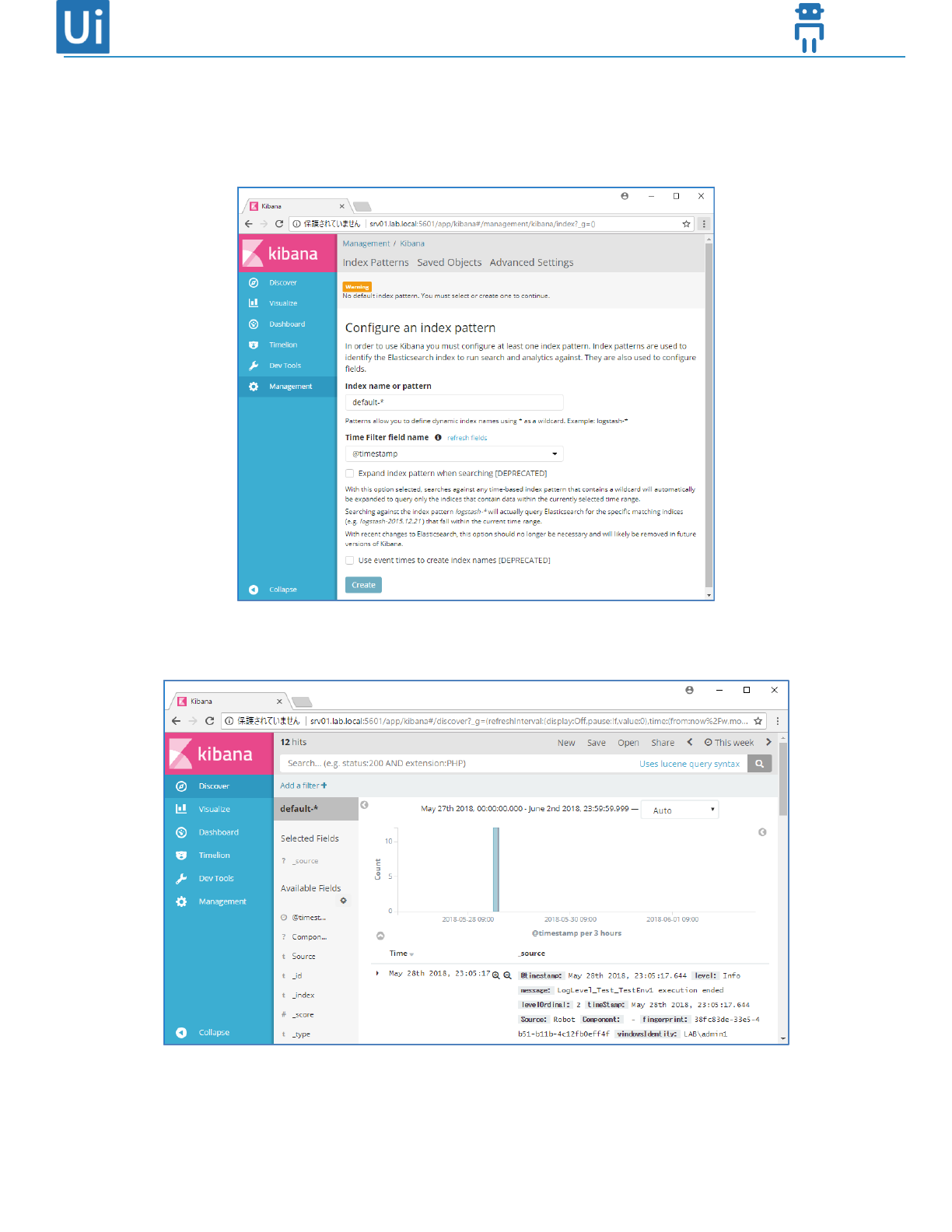
39
- Discover メニューを開き、右上のタイムラインを This week などに変更しログが表示されることを確認し
ます。
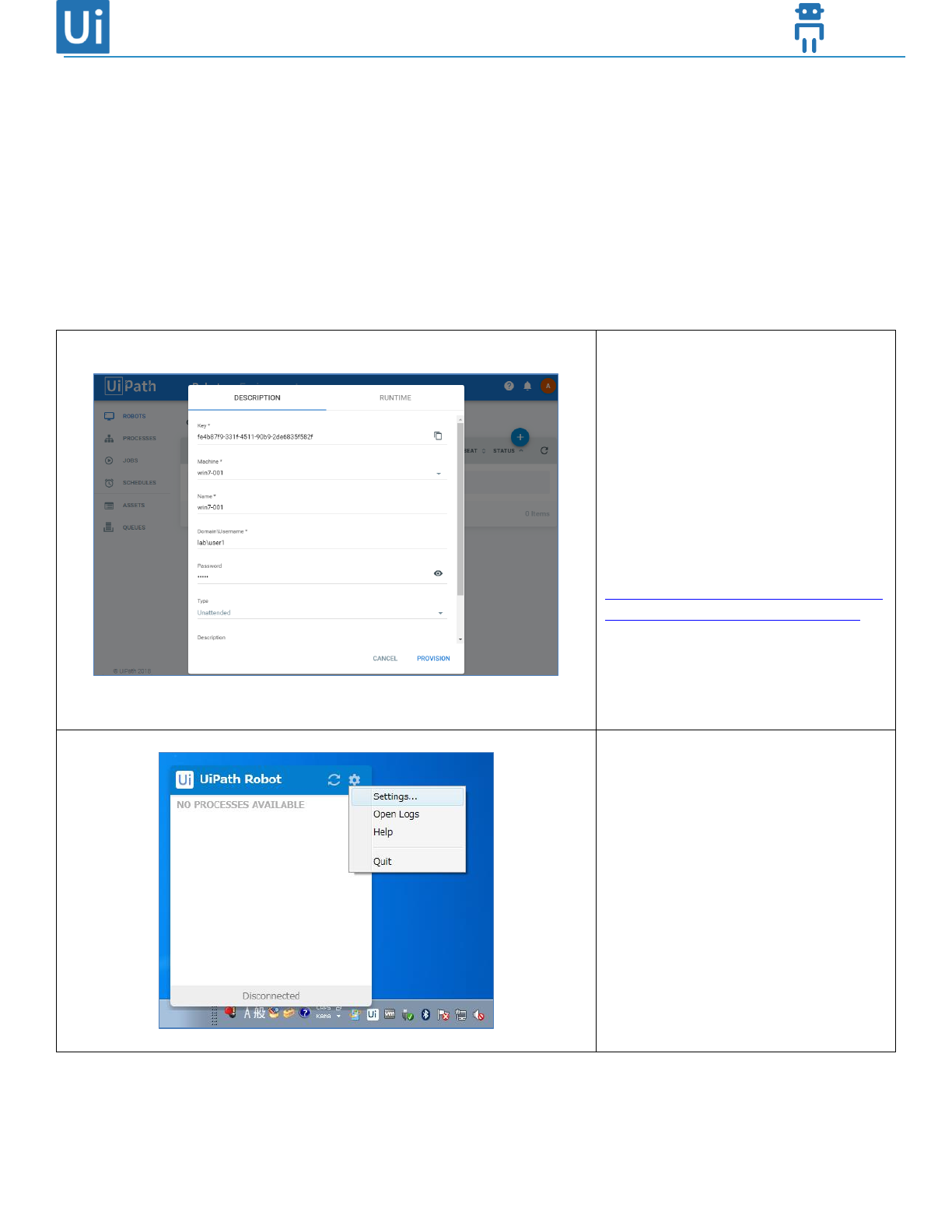
40
6. 種々の設定
6.1 Attended / Unattended Robot との接続設定
Orchestrator から Attended Robot また
はUnattended Robot に接続す るに
は、まず Orchestrator 管理コンソール
でRobot プロビジョニングを行いま
す。
[+] をクリックできない場合には、次
のサイトを参照して Orchestrator のア
クティベーションを行います。
https://orchestrator.uipath.com/docs/a
ctivating-and-uploading-your-license
PROVISION をクリックする前に、あ
らかじめ Key をクリップボードにコ
ピーしておきます。
UiPath Robot がインストールされた端
末にて、通知領域の Ui アイコンをク
リック→歯車をクリック→Settings を
クリックします。
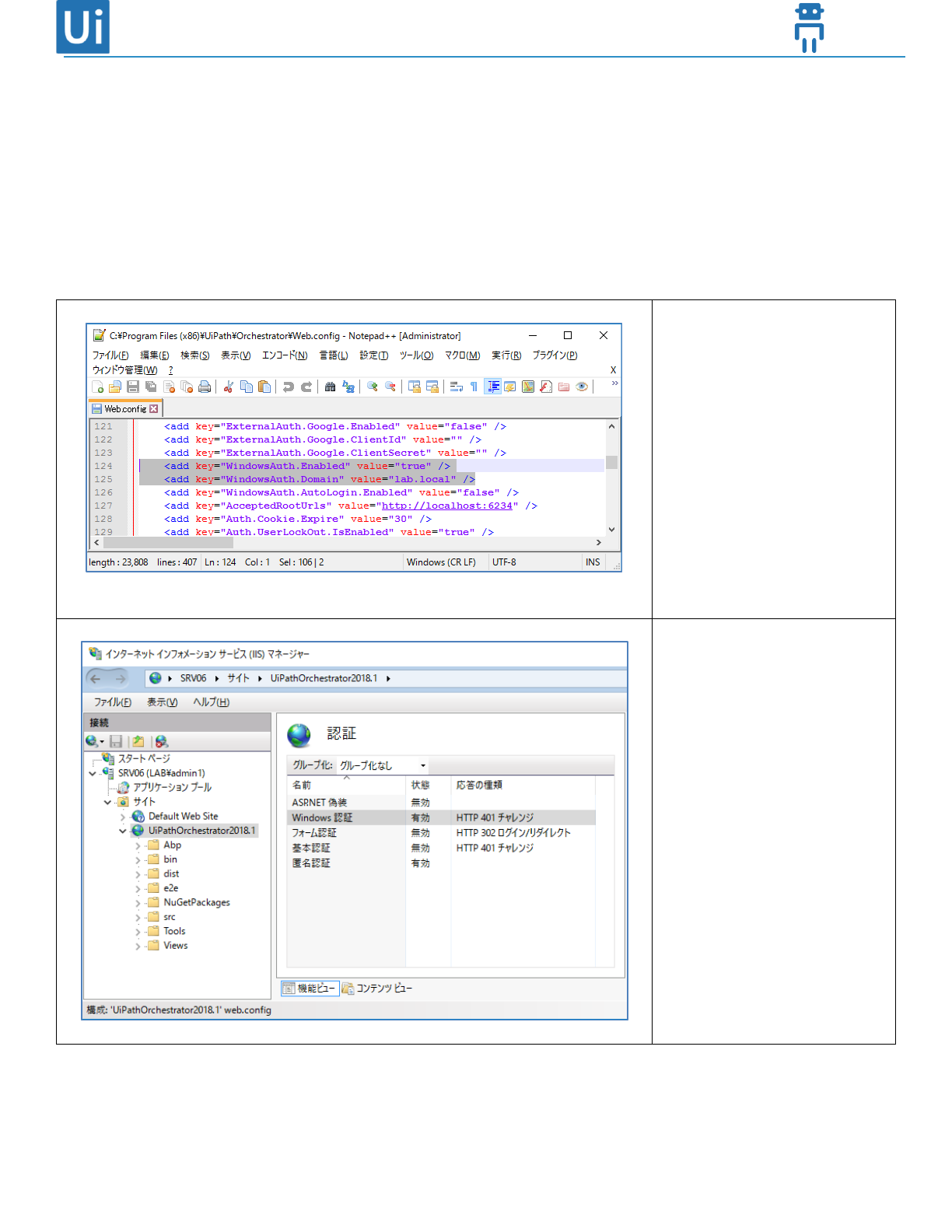
42
6.2 Active Directory 連携
- Orchestrator をAD (Active Directory)と連携することにより、AD アカウントを使用して Orchestrator にログイ
ンすることが可能になります。
Orchestrator サ イ ト の
Web.config を編集し、
Windows 認証 を有 効 に しま
す。
<appSettings>
<add
key="WindowsAuth.Enabled"
value="true" />
<add
key="WindowsAuth.Domain"
value="lab.local" />
</appSettings>
IIS マネージャーを起動し、
UiPathOrchestrator* サイト の
認証を開き、
ASP.NET 偽装 → 無効
Windows 認証 → 有効
に設定します。
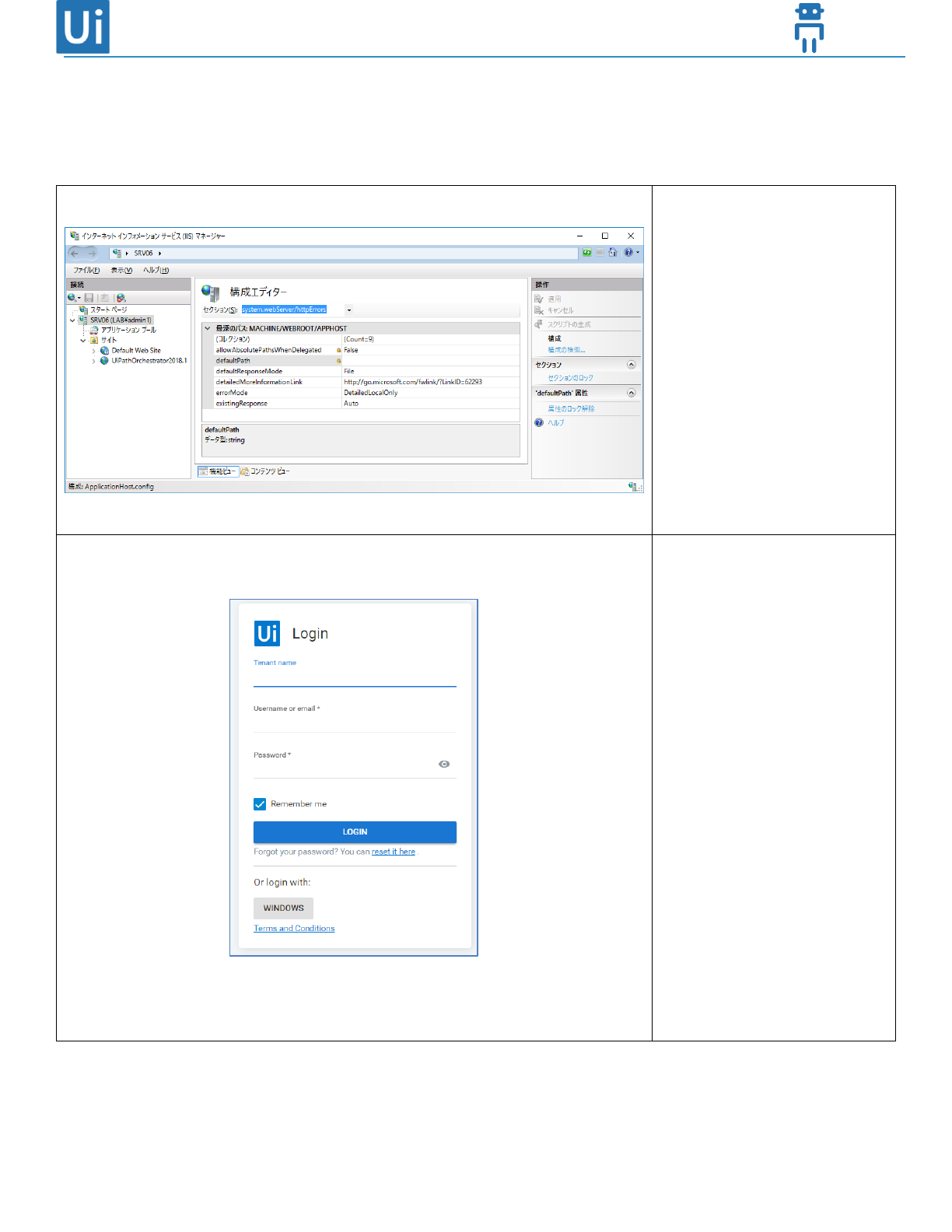
43
ホーム > 構成エディターを選
択 し 、 セ ク シ ョ ン と し て
system.webServer/httpErrors を
選択します。
defaultPath を選択し、属性ロ
ックの解除 をクリックし、適
用 をクリックします。
Orchestrator サイトを再起動
します。
ブラウザーで Orchestrator ロ
グイン画面を開き、Or login
with [WINDOWS] ボタンが表示
されることを確認します。
一旦 admin アカウントでログ
インします。
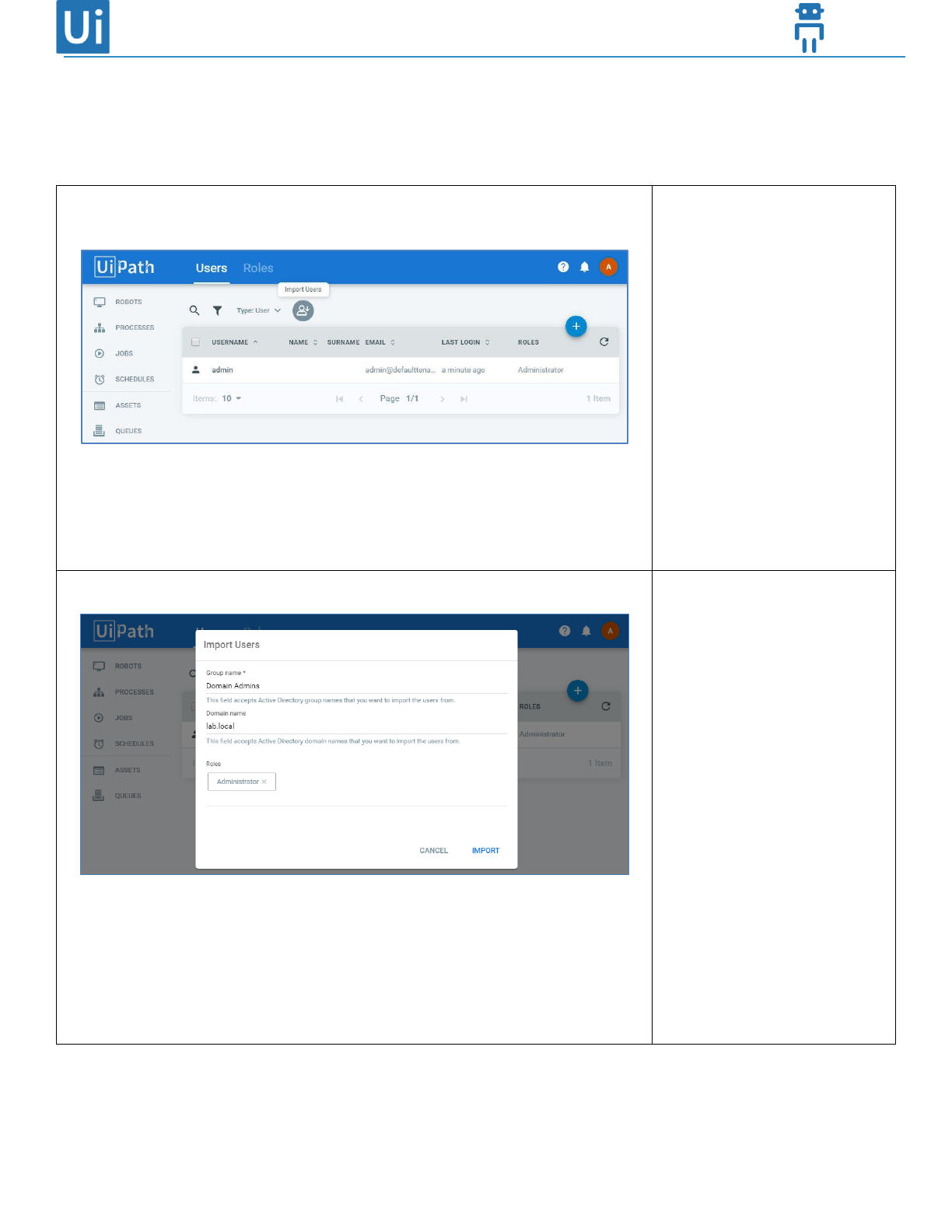
44
Users 画面にて Import Users ボ
タンをクリックします。
アカウントをインポートする
AD グループを選択し、適切
なRole を指定します。
グループとメンバーはあらか
じめ AD で作成 しておき ま
す。
注意: インポート後にメンバ
ーなどが変更された場合は自
動的に同期されません。
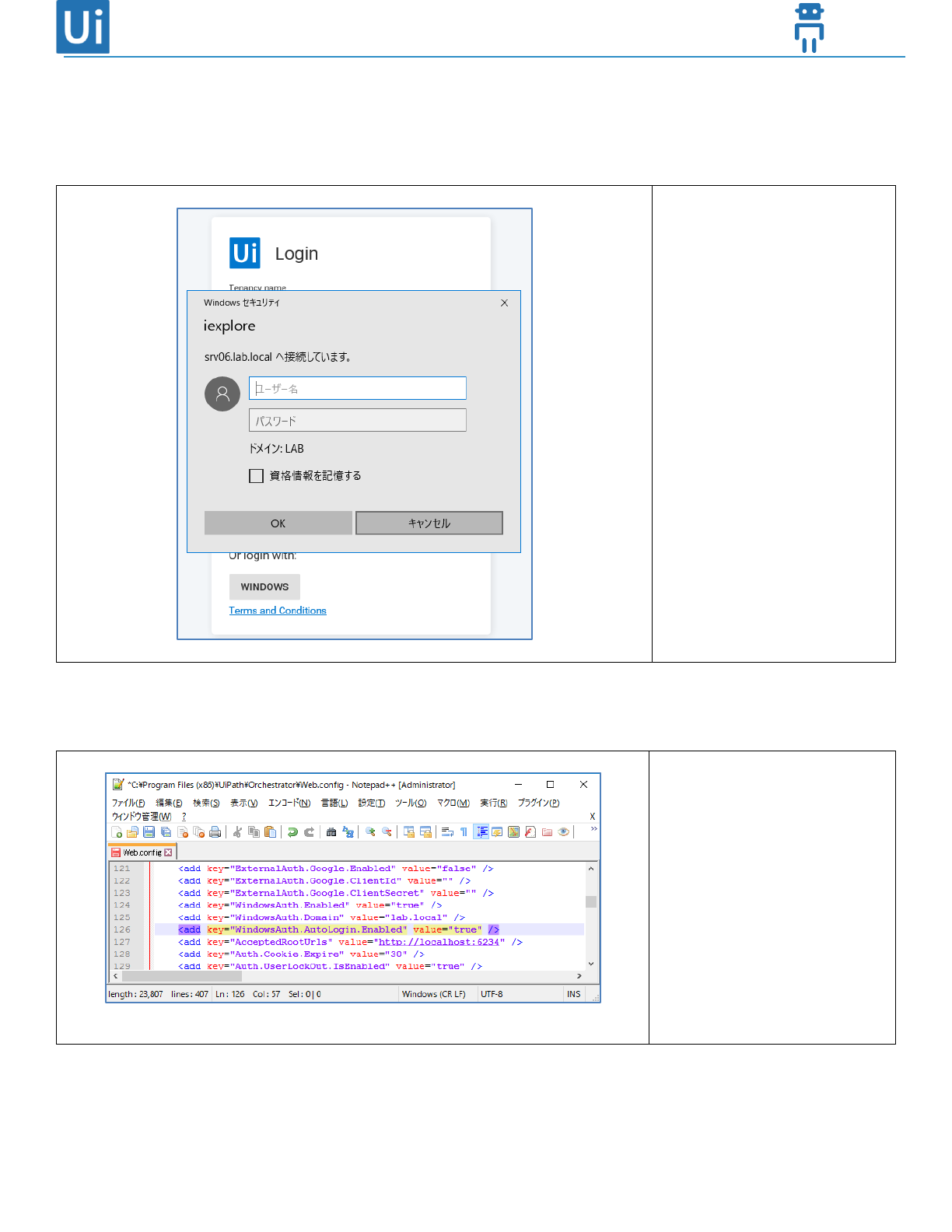
45
一 旦 ロ グ ア ウ ト し、
[WINDOWS] ボタンをクリック
します。
資格情報ダイアログが表示さ
れ、Windows 認証によりログ
インできるようになります。
- Orchestrator 管理画面に自動的にログインするには次の手順を実行します。
Orchestrator サ イ ト の
Web.config を編集します。
<appSettings>
<add key="
WindowsAuth.AutoLogin.Enabled"
value="true" />
</appSettings>
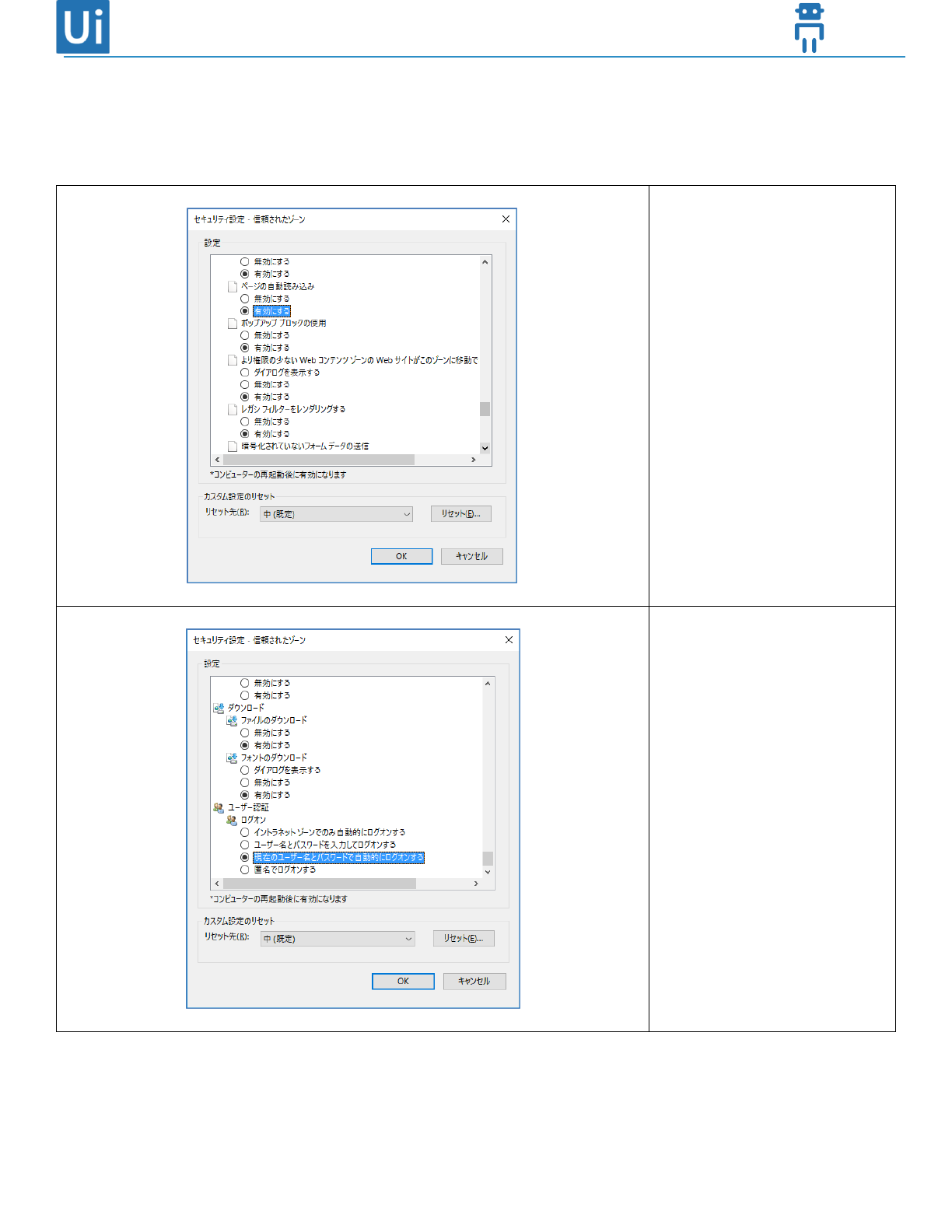
46
IE のインターネットオプショ
ン > セキュリティ > ローカル
イントラネットまたは信頼さ
れたゾーン (Orchestrator URL
が含まれるゾーン) > レベルの
カスタマイズ > ページの自動
読み込み を有効にする
ユーザー認証 > ログオンにて
「現在のユーザー名とパスワ
ードで自動的にログオンす
る」を選択して、OK をクリッ
クします。
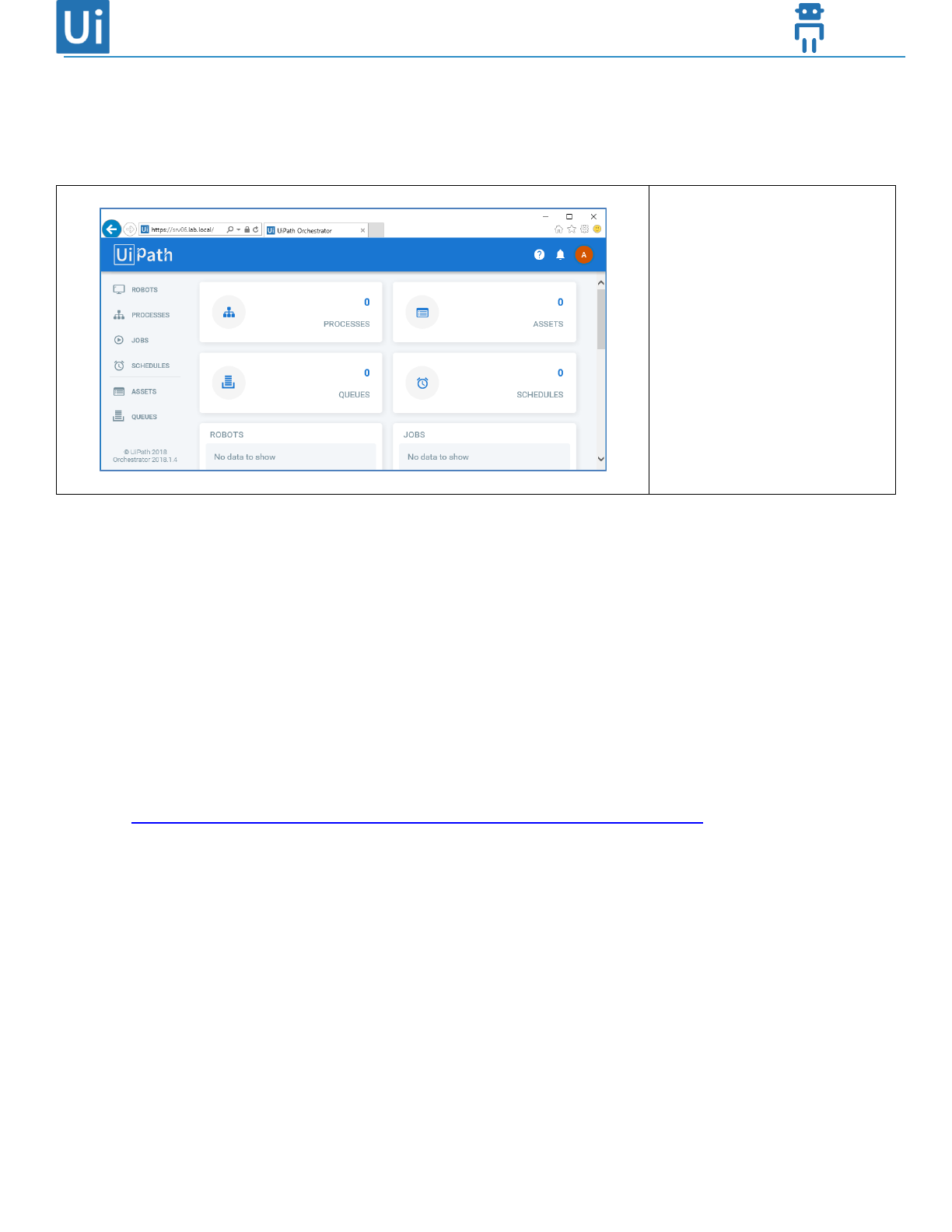
47
ブラウザーで Orchestrator URL
にアクセスすることにより、
Windows 認証後、ダッシュボ
ードが表示されるようになり
ます。
6.3 高密度 (High Density) ロボットの使用
- 高密度ロボットを使用することにより、Windows Server 上で同時に複数ユーザーにてジョブを実行できる
ようになります。ジョブ実行時には RDP を使用して複数セッションを確立するため、ロボットが配置され
たWindows Server ではリモートデスクトップセッションホストの役割と RDS CAL ライセンスが必要となり
ます。
- ジョブ実行時の RDP セッションは、ロボット端末において UiPath Robot サービスがループバックインター
フェース (127.0.0.1) に対して開始するため、ファイアウォールのポートを新たに開ける必要はありません。
- 参照: https://robot.uipath.com/docs/setting-up-windows-server-for-high-density-robots
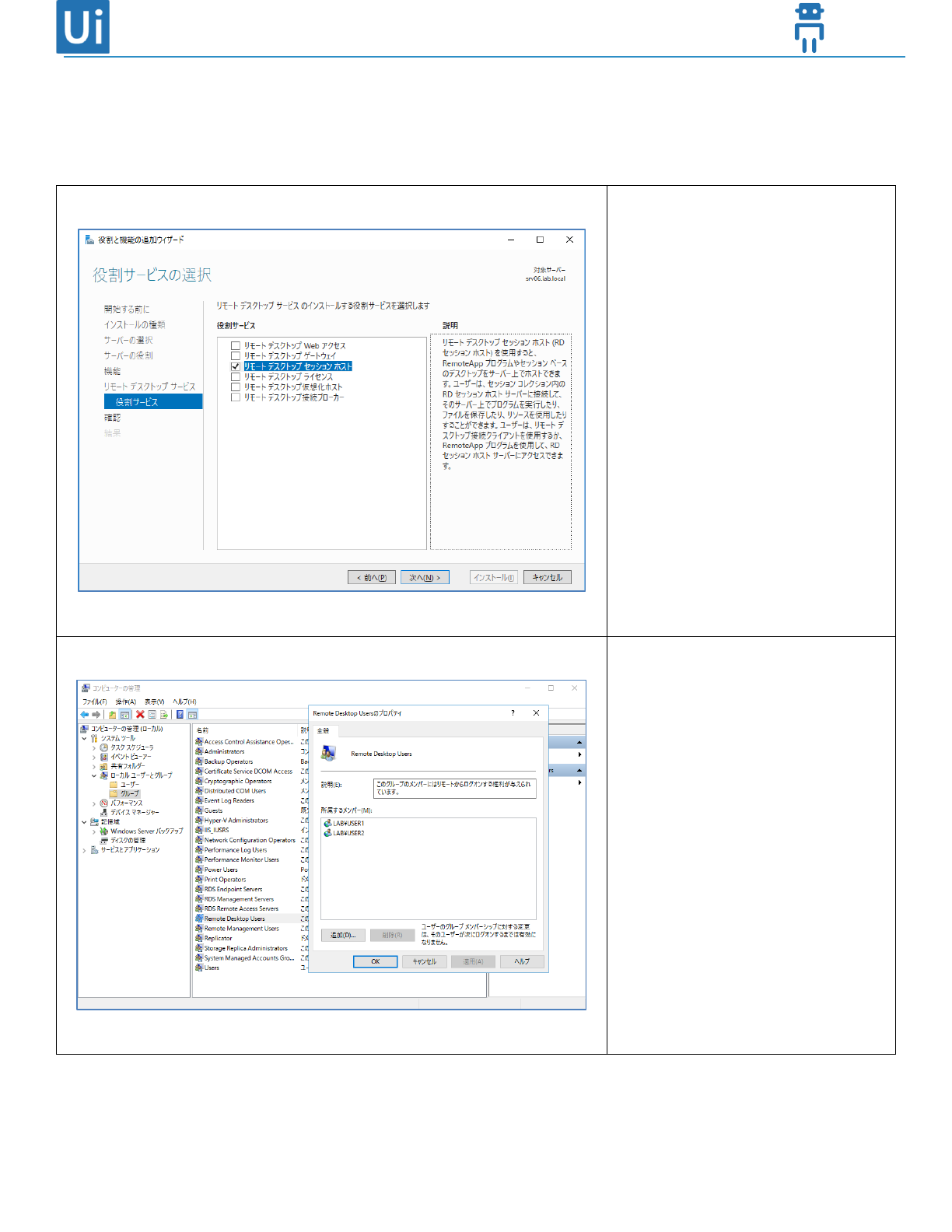
48
ロボット端末でリモートデスクト
ップセッションホストの役割を有
効にし、OS を再起動します。
コ ン ピ ュ ー タ ー の 管 理
(compmgmt.msc) を 開 き 、 Remote
Desktop Users にジョブの実行ユー
ザーまたはグループを追加しま
す。
またそれぞれのユーザーでリモー
トデスクトップ接続できることを
確認します。
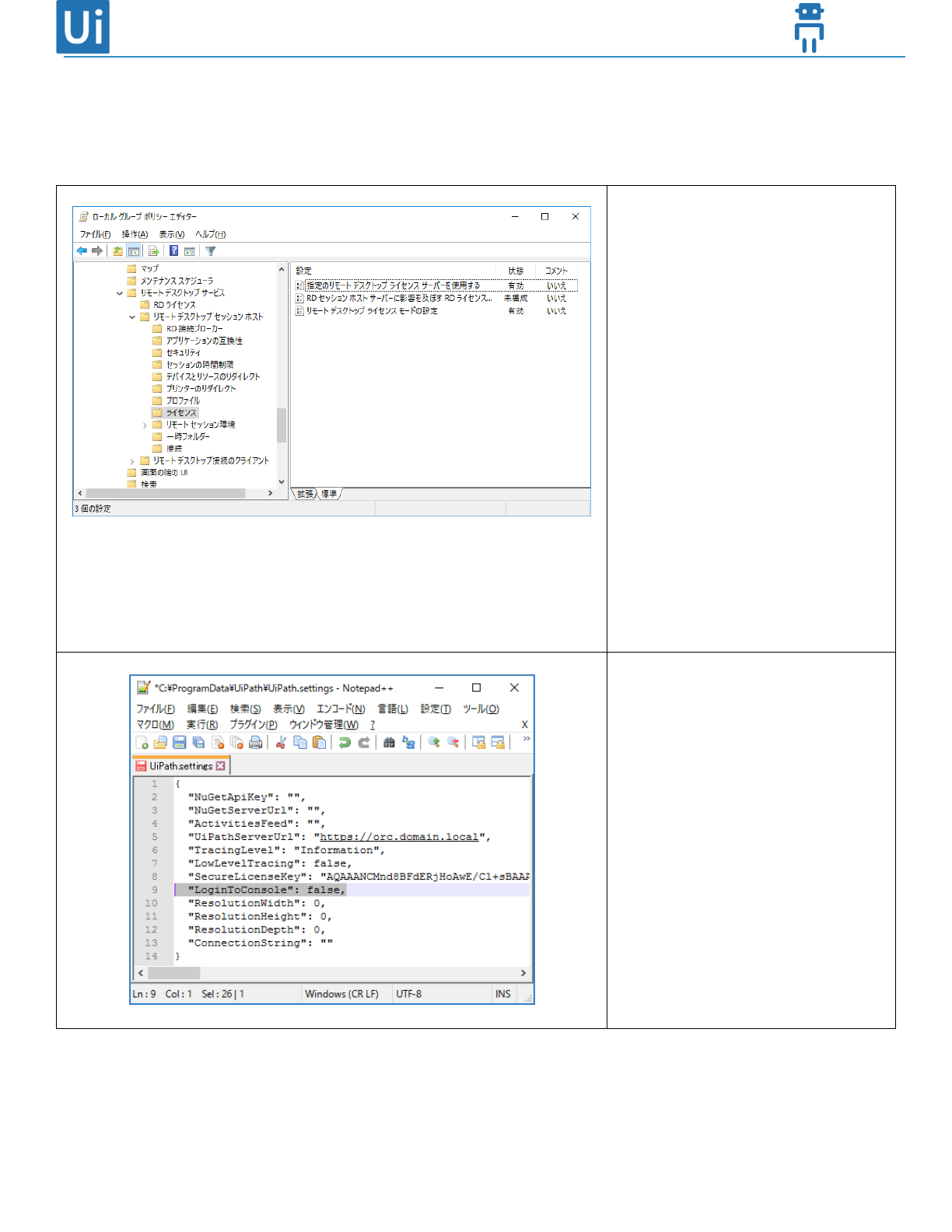
49
グループポリシーにて RD セッショ
ンホストのライセンスサーバーと
モードを設定します。
(設定しない場合は 120 日間評価版
として動作します)
コンピューターの構成 > 管理用テン
プレート > Windows コンポーネント
> リモートデスクトップサービス >
リモートデスクトップセッション >
ライセンス にて次のポリシーを設
定します。
- 指定のリモートデスクトップラ
イセンスサーバーを使用する
- リモートデスクトップライセン
スモードの設定
C:\ProgramData\UiPath 配下の
UiPath.settings を エ デ ィ ター で開
き、LoginToConsole をfalse に設定
して保存します。
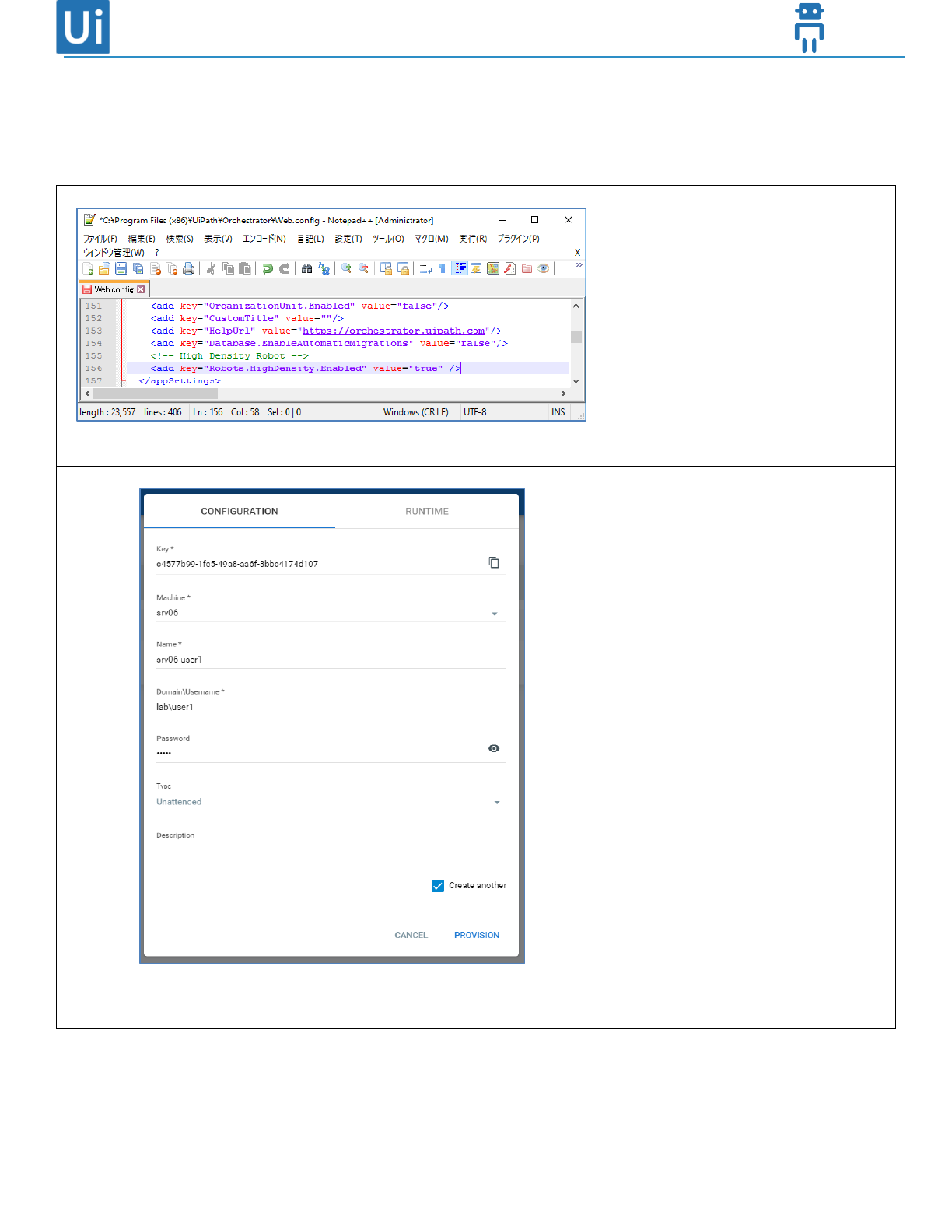
50
Orchestrator v2018.1 の場合、
Web.config を編集し、次の行を追加
し、IIS サービスを再起動します。
<appSettings>
<add key="Robots.HighDensity.Enabled"
value="true" />
</appSettings>
Orchestrator v2018.2 ではこの手順は
不要です。
この設定により Orchestrator で
Robot をProvision する際に [Create
another] のチェックボックスが表示
されるようになり、同一マシンに
複数ユーザーを指定できるように
なります。
[PROVISION] をクリックした後、2
人目のユーザー名を指定して Robot
をプロビジョニングできるように
なりますが、1人目と Robot Key お
よびマシン名が同一であることを
確認します。
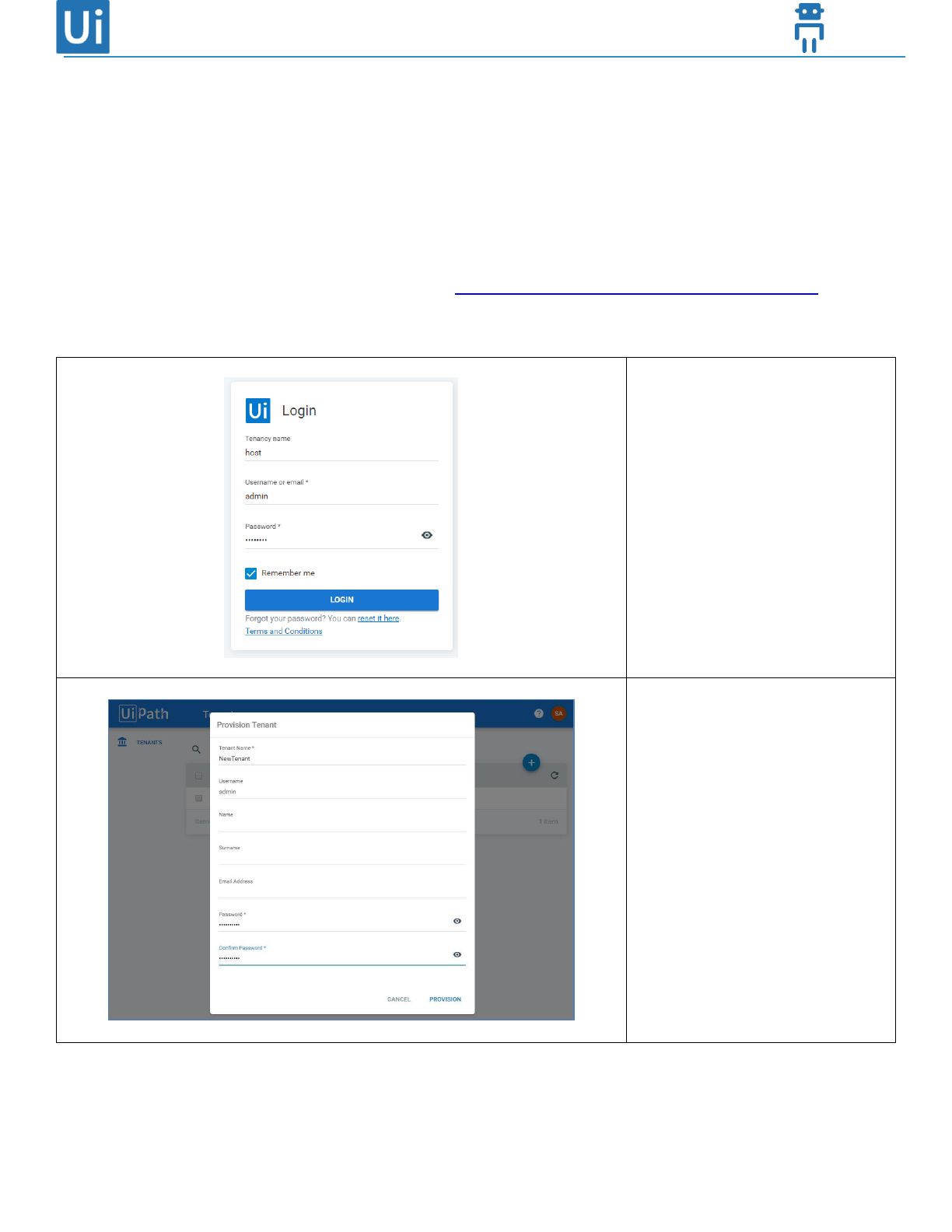
52
6.4 テナントの作成
- Orchestrator インスタンスを論理的に分割し、マルチテナント環境を構成することが可能です。
➢ テナントの詳細はこちらをご参照ください: https://orchestrator.uipath.com/docs/about-tenants
➢ マルチテナント環境ではテナントごとにライセンスが必要となります。詳細については担当営業まで
お問い合わせください。
新規インストール時では default
という名前のテナントが作成さ
れます。追加のテナントを作成
するには、次のアカウントで
Orchestrator 管理コンソールにロ
グインします。
- Tenancy name: host
- Username: admin
- Password: 3edcVFR$
ログイン後、[+] ボタンをクリッ
クし、テナント名および admin
パスワードなどを入力し、
[PROVISION] をクリックしてテナ
ントを作成します。
注意: テナントを無効化すること
は可能ですが、削除や名前変更
はできません。
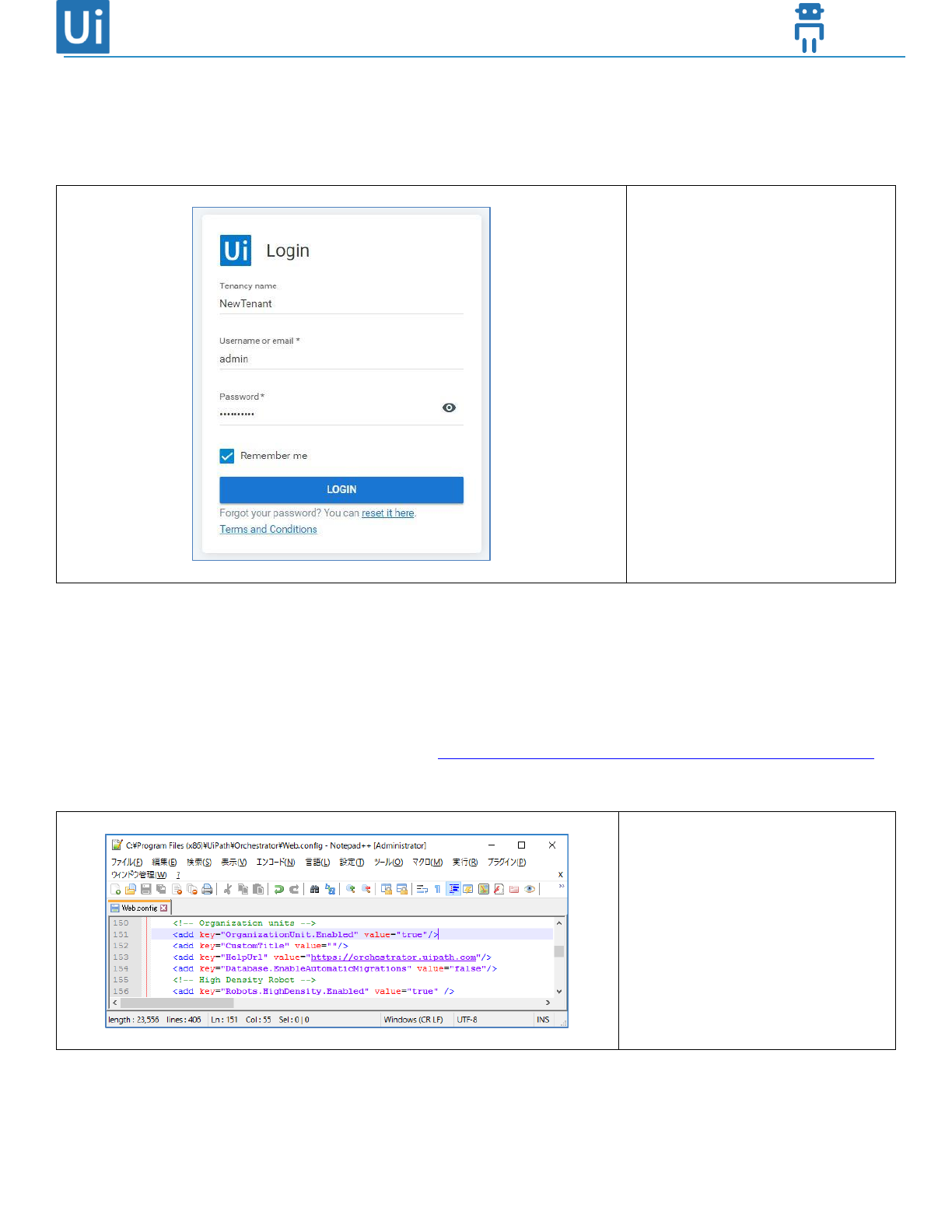
53
一旦ログアウトし、作成したテ
ナントに対してログインできる
ことを確認します。
6.5 組織単位 (ユニット) の作成
- 組織単位 (ユニット) を使用することにより、テナント内の Orchestrator コンポーネントを論理的に分割す
ることが可能です。
➢ 詳細についてはこちらをご参照ください: https://orchestrator.uipath.com/docs/about-organization-units
➢ 組織単位を使用する場合、追加のライセンスは不要です。
Web.config の次の設定を true に変
更します。
<appSettings>
<add key="OrganizationUnit.Enabled"
value="true" />
</appSettings>
IIS サービスを再起動します。
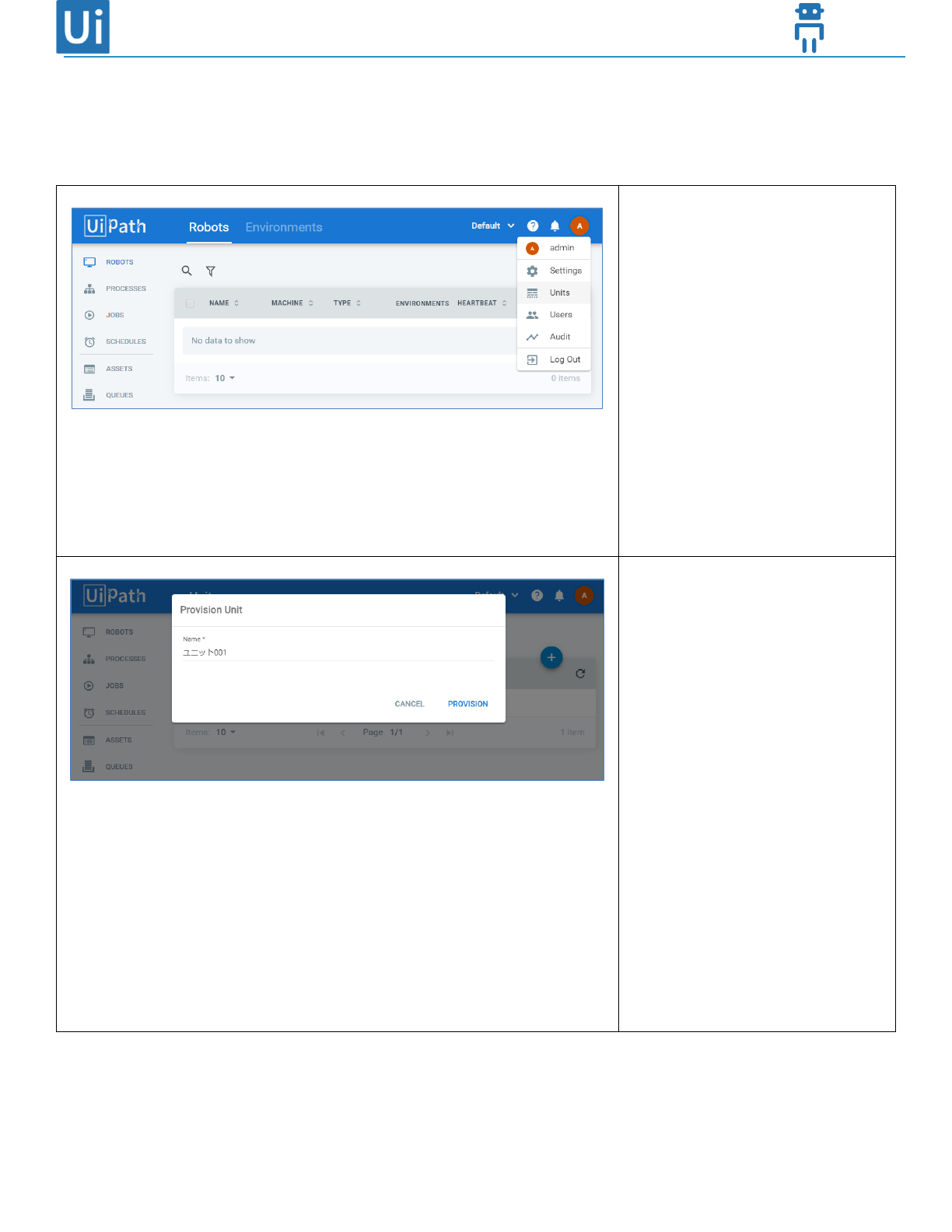
54
管理メニューより Units を選択し
ます。
[+] をクリックし、ユニット名を
入 力 、 [PROVISION] を ク リ ッ ク
し、ユニットを追加します。
ユニットに所属するユーザーを選
択し、[UPDATE] をクリックしま
す。
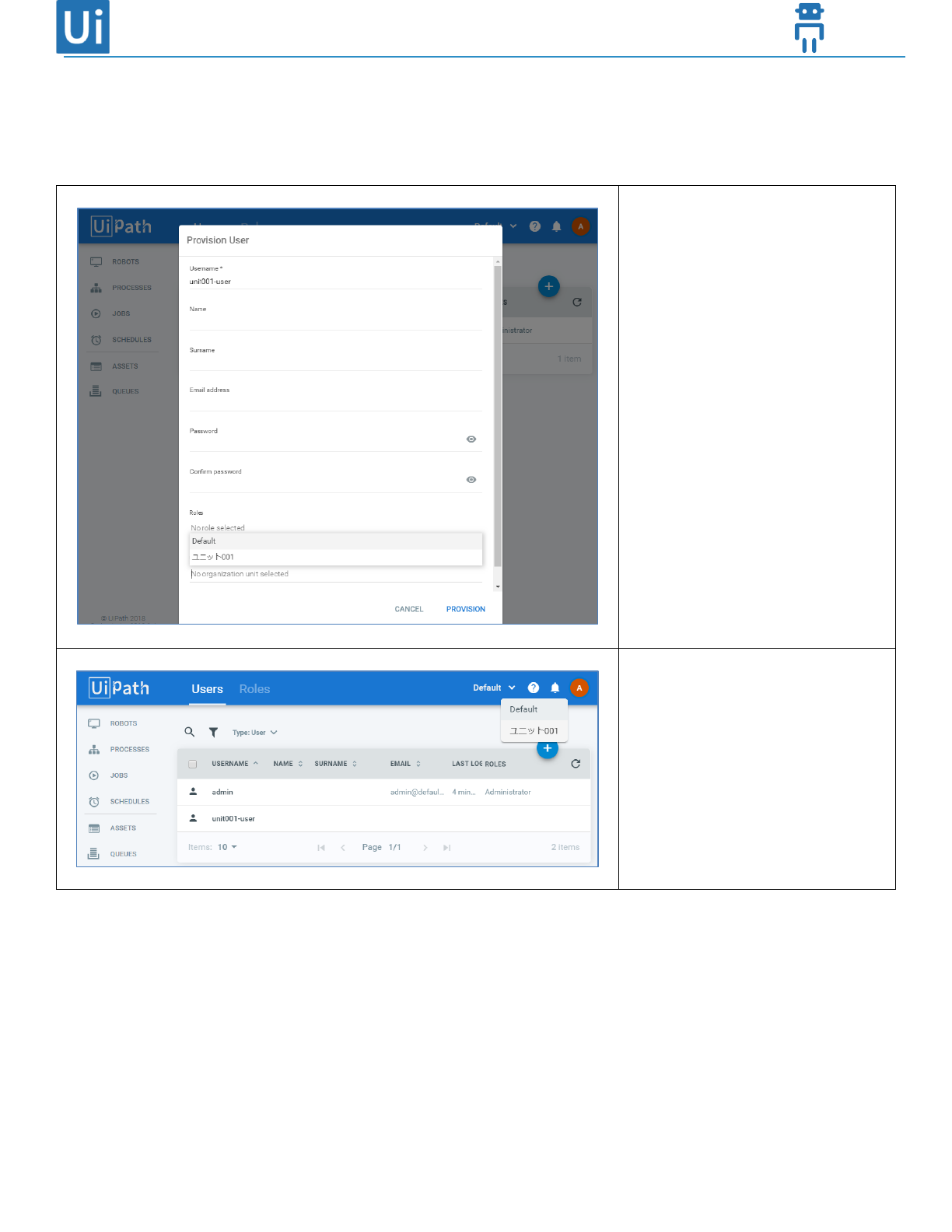
55
ユーザーを作成または編集し、権
限を持つユニットを選択します。
現在のログインユーザーで権限を
持つユニット一覧が表示され、切
り替えが可能になります。
以上